Lenovo ThinkCentre 4468, ThinkCentre 4473, ThinkCentre 4476, ThinkCentre 4479, ThinkCentre 4495 User Guide [pt]
...Page 1

ManualdoUtilizadordo
ThinkCentre
TiposdeMáquina:4468,4473,4476,4479,4495,4497,4499,4504,
4513,4517,4524,7021,7032,7034,7049,7052,7053,7073,7136
e7178
Page 2

Page 3
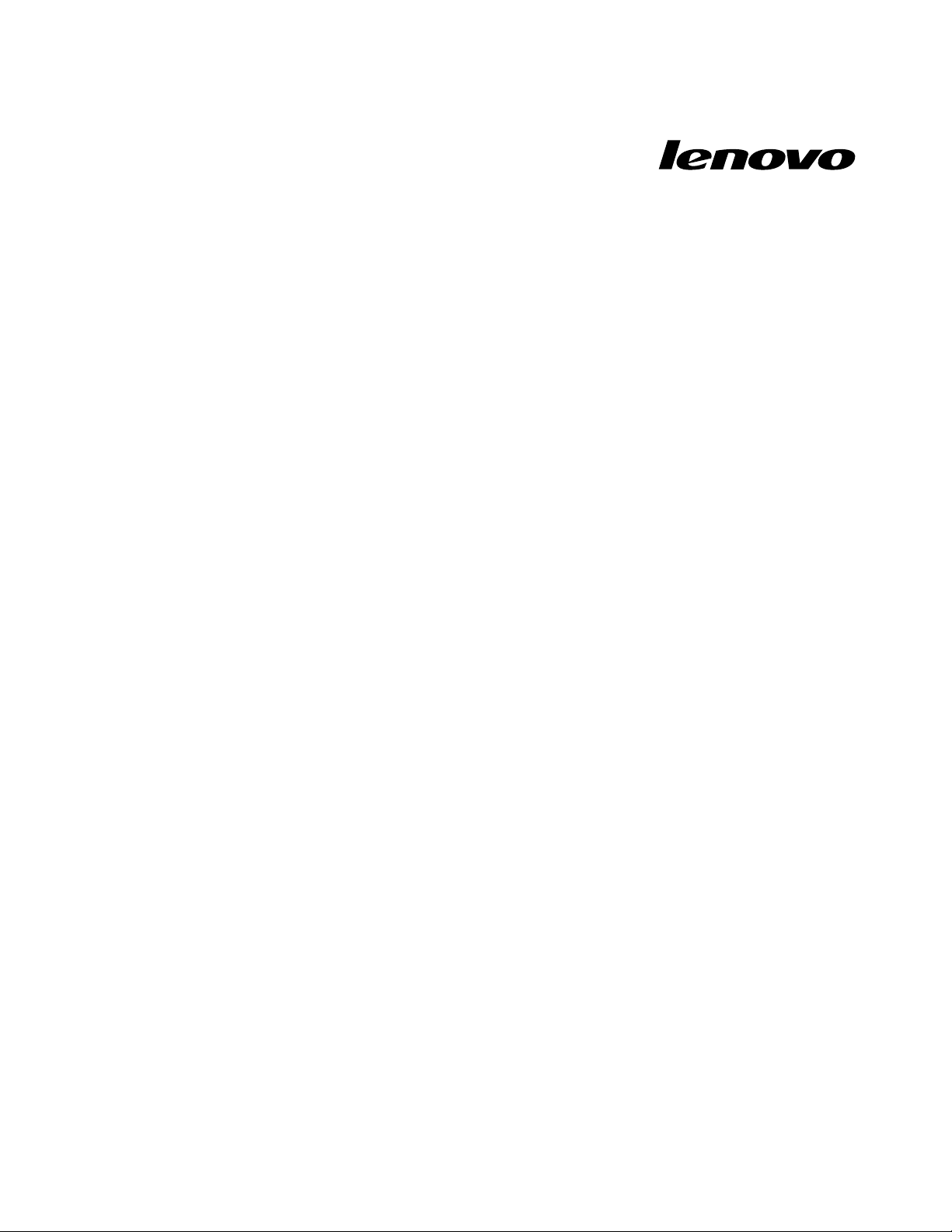
ManualdoUtilizadordo
ThinkCentre
TiposdeMáquina:4468,4473,4476,4479,4495,4497,4499,
4504,4513,4517,4524,7021,7032,7034,7049,7052,7053,7073,
7136e7178
Page 4

Nota:Antesdeutilizarasinformaçõescontidasnestapublicação,bemcomooprodutoaquesereferem,
leiaatentamente“Informaçõesimportantessobresegurança”napáginaviieApêndiceA“Informações
especiais”napágina121.
TerceiraEdição(Dezembro2011)
©CopyrightLenovo2011.
AVISODEDIREITOSLIMITADOSERESTRITOS:Casoosdadosousoftwaresejamfornecidosconsoanteumcontrato
“GSA”(GeneralServicesAdministration),autilização,reproduçãooudivulgaçãocarásujeitaàsrestriçõesdenidas
aoabrigodoContratoN.ºGS-35F-05925.
Page 5
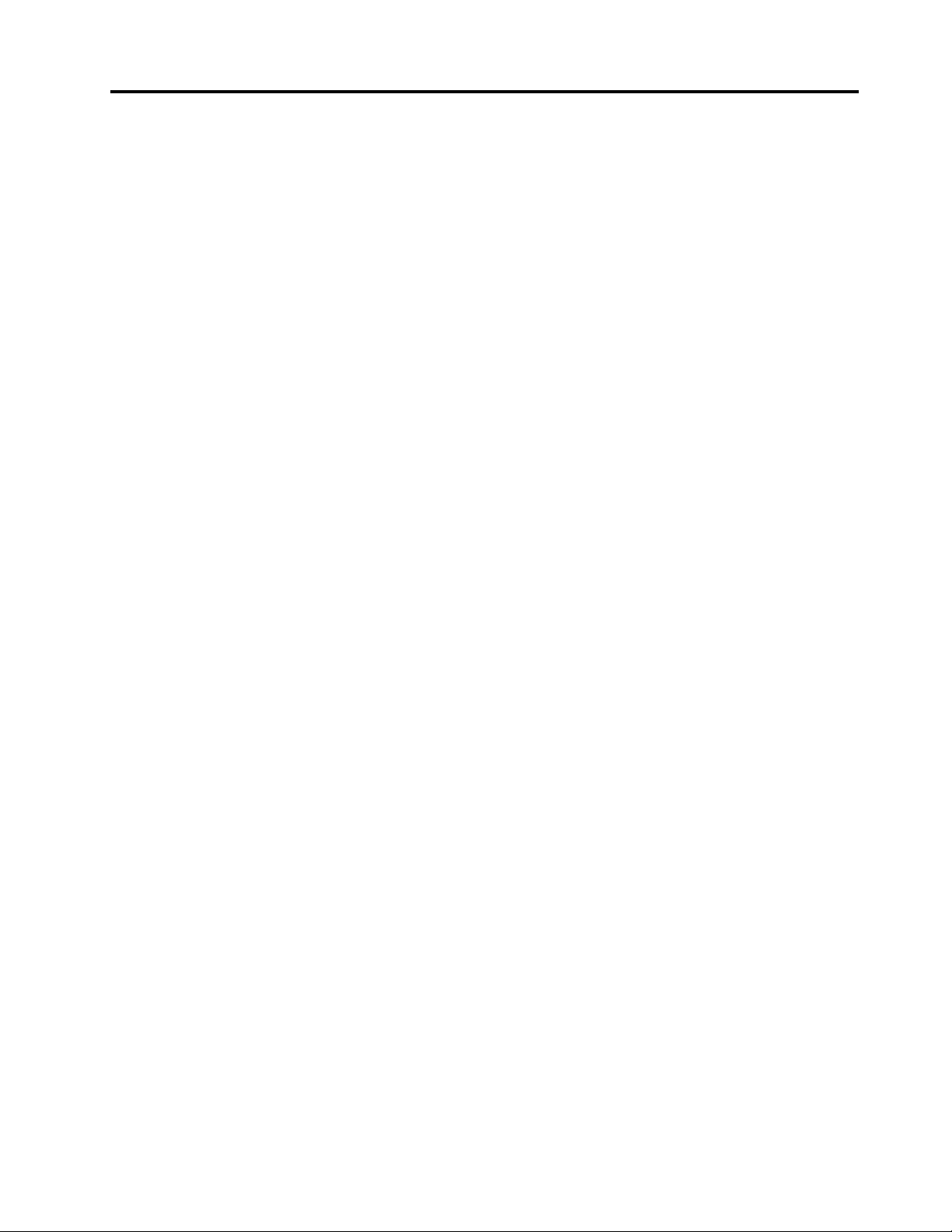
Índice
Informaçõesimportantessobre
segurança...............vii
Serviçoeactualizações...........vii
Prevençãodeelectricidadeestática......viii
Cabosdealimentaçãoetransformadores....viii
Cabosdeextensãoedispositivosrelacionados...ix
Fichasetomadas..............ix
Dispositivosexternos.............ix
Caloreventilaçãodoproduto..........ix
Ambienteoperativo..............x
Informaçõessobreasegurançadomodem....xi
Declaraçãodeconformidadecomprodutosa
laser....................xi
Instruçõessobreafontedealimentação....xii
Limpezaemanutenção...........xii
Capítulo1.Descriçãogeraldo
produto.................1
Funcionalidades...............1
Especicações...............5
Descriçãogeraldosoftware..........5
SoftwarefornecidopelaLenovo.......5
AdobeReader..............8
Softwareantivírus.............8
Localizações................8
Localizarconectores,controloseindicadores
napartefrontaldocomputador.......9
Localizarconectoresnopainelposteriordo
computador..............10
Localizarcomponentes.........12
Localizaçãodecomponentesnaplacade
sistema................13
Localizarasunidadesinternas.......14
Etiquetacomotipoemodelodamáquina..15
Capítulo2.Utilizarocomputador...17
Perguntasmaisfrequentes..........17
Utilizaroteclado..............17
UtilizarasteclasdeatalhodoWindows...17
Utilizarumleitordeimpressõesdigitais...18
Utilizaroratoderoda............18
Ajustarosom...............18
Acercadoáudiodocomputador......19
Denirovolumeapartirdoambientede
trabalho...............19
DenirovolumenoPaineldeControlo...19
UtilizarCDseDVDs.............20
ManusearearmazenarCDseDVDs....20
ReproduzirumCDouDVD........20
GravarumCDouDVD..........21
Capítulo3.Outilizadoreo
computador..............23
Acessibilidadeeconforto..........23
Organizaroespaçodetrabalho......23
Conforto...............23
Brilhoeiluminação...........24
Circulaçãodoar............24
Tomadasecomprimentosdecabos....24
RegistarocomputadornaLenovo.......25
Deslocarocomputadorparaoutropaísou
região..................25
Selectordetensão...........25
Substituiçãodoscabosdealimentação...26
Capítulo4.Segurança.........27
Funcionalidadesdesegurança........27
Bloquearacoberturadocomputador......28
Ligarumbloqueioporcabointegrado(cadeado
Kensington)................29
Utilizarpalavras-passe...........29
Palavras-passedoBIOS.........29
Palavras-passedoWindows.......30
ConguraroMicrocircuitodeSegurançaintegrado
....................30
DeniroMicrocircuitodeSegurança....30
Noçõessobrerewallserespectivautilização..31
Protegerdadoscontravírus.........32
Capítulo5.Instalarousubstituir
hardware...............33
Manuseardispositivossensíveisàelectricidade
estática.................33
Instalarousubstituirhardware........33
Instalaropçõesexternas.........33
Removeracoberturadocomputador....34
Removerereinstalaracoberturabiselada
anterior................35
InstalarousubstituirumaplacaPCI....36
Instalarousubstituirummódulode
memória...............39
Instalarousubstituirumaunidadeóptica..41
Instalarousubstituiroleitordecartões...44
Substituirabateria...........48
©CopyrightLenovo2011
iii
Page 6

Substituiroconjuntodafontede
alimentação..............50
Substituirodissipadordecalorea
ventoinha...............51
Substituiromicroprocessador.......53
Instalarodiscodememóriasólida.....56
Substituiraunidadedediscorígidoprimária.57
Substituiraunidadedediscorígido
secundária..............59
Substituiraventoinhaanterior.......61
Substituiraventoinhaposterior......63
SubstituiroconjuntoáudiofrontaleUSB..65
Substituiracolunainterna........67
Substituirotecladoouorato.......68
Concluirasubstituiçãodoscomponentes..69
Capítulo6.Informaçõesde
recuperação..............71
Criareutilizarsuportesderecuperação.....71
Criarsuportesderecuperação......71
Utilizarsuportesderecuperação......72
Executaroperaçõesderecuperaçãoecópiade
segurança................72
Executarumaoperaçãodecópiade
segurança...............73
Executarumaoperaçãoderecuperação...73
UtilizaroespaçodetrabalhodoRescueand
Recovery.................74
Criareutilizarumsuportederecuperação....75
Criarumsuportederecuperação.....75
Utilizarumsuportederecuperação.....75
Reinstalarcontroladoresdedispositivoe
aplicaçõespré-instalados..........76
Reinstalarprogramasdesoftware.......77
Reinstalarcontroladoresdedispositivo.....78
Resolverproblemasderecuperação......78
Capítulo7.UtilizaroprogramaSetup
Utility(UtilitáriodeConguração)..79
IniciaroprogramaSetupUtility(Utilitáriode
Conguração)...............79
Verealterardenições...........79
Utilizarpalavras-passe...........79
Consideraçõessobrepalavras-passe....80
Palavra-passedeligação.........80
Palavra-passedeAdministrador......80
Palavra-passedediscorígido.......80
Denir,alterareeliminarumapalavra-passe.81
Apagarpalavras-passeperdidasou
esquecidas(limparoconteúdodoCMOS)..81
Activaroudesactivarumdispositivo......81
Seleccionarumdispositivodearranque.....82
Seleccionarumdispositivodearranque
temporário..............82
Seleccionaroualterarasequênciade
dispositivosdearranque.........82
ActivaromododeconformidadecomErP....83
Opçõesdedesempenhointeligente......84
SairdoprogramaSetupUtility(Utilitáriode
Conguração)...............84
Capítulo8.Actualizarprogramasdo
sistema................85
Utilizarprogramasdosistema.........85
Actualizar(ashing)oBIOSapartirdeumdisco.85
Actualizar(ashing)oBIOSapartirdosistema
operativo.................86
Recuperardeumafalhadeactualizaçãodo
POST/BIOS................86
Capítulo9.Prevenirproblemas....89
Manterocomputadoractualizado.......89
Obtercontroladoresdedispositivo
actualizadosparaocomputador......89
Actualizarosistemaoperativo.......89
UtilizaroSystemUpdate.........90
Limpezaemanutenção...........90
Informaçõesbásicas..........91
Limparocomputador..........91
Conselhospráticosdemanutenção....92
Deslocarocomputador...........93
Capítulo10.Resoluçãodeproblemas
ediagnósticos............95
Resoluçãodeproblemasbásicos.......95
Procedimentoderesoluçãodeproblemas....96
Resoluçãodeproblemas..........97
Problemasdesom...........97
ProblemasdeCDs...........99
ProblemasdeDVD...........100
Problemasintermitentes.........101
Problemasdoteclado,ratooudispositivo
indicador...............102
Problemasdomonitor..........103
Problemasderede...........105
Problemasdeopções..........108
Problemasdedesempenhoebloqueio...109
Problemasdaimpressora........112
Problemasdaportasérie.........112
Problemasdesoftware.........112
ProblemasdeUSB...........113
Programasdediagnóstico..........114
LenovoSolutionCenter.........114
LenovoThinkVantageT oolbox.......115
ivManualdoUtilizadordoThinkCentre
Page 7

PC-DoctorforDOS...........115
Capítulo11.Obterinformações,
ajudaeassistência.........117
Recursosinformativos............117
LenovoThinkVantageT ools........117
ThinkVantageProductivityCenter.....117
LenovoWelcome............117
AjudaeSuporte............118
SegurançaeGarantia..........118
SítiodaWebdaLenovo
(http://www.lenovo.com).........118
SítiodeSuportenaWebdaLenovo....118
Ajudaeassistência.............118
Utilizaradocumentaçãoeprogramasde
diagnóstico..............119
Contactaraassistência.........119
Utilizaroutrosserviços..........120
Adquirirserviçosadicionais........120
ApêndiceA.Informações
especiais..............121
MarcasComerciais.............122
ApêndiceB.Informaçõessobre
regulamentação...........123
Avisoderestriçãodaexportação.......123
Informaçõessobresaídadetelevisão......123
Informaçõessobreemissõeselectrónicas....123
DeclaraçãodeConformidadedaFCC(Federal
CommunicationsCommission)......123
Informaçõesadicionaissobreregulamentação..125
ApêndiceC.Informaçõessobre
reciclagemeWEEE.........127
InformaçãoimportanteparaaDirectiva
Comunitária2002/96/EC...........127
Informaçõessobrereciclagem........127
InformaçõessobrereciclagemparaoBrasil...128
Informaçõessobrereciclagemdebateriaspara
Taiwan..................129
Informaçõessobrereciclagemdebateriasparaa
UniãoEuropeia..............129
Índice................131
©CopyrightLenovo2011
v
Page 8
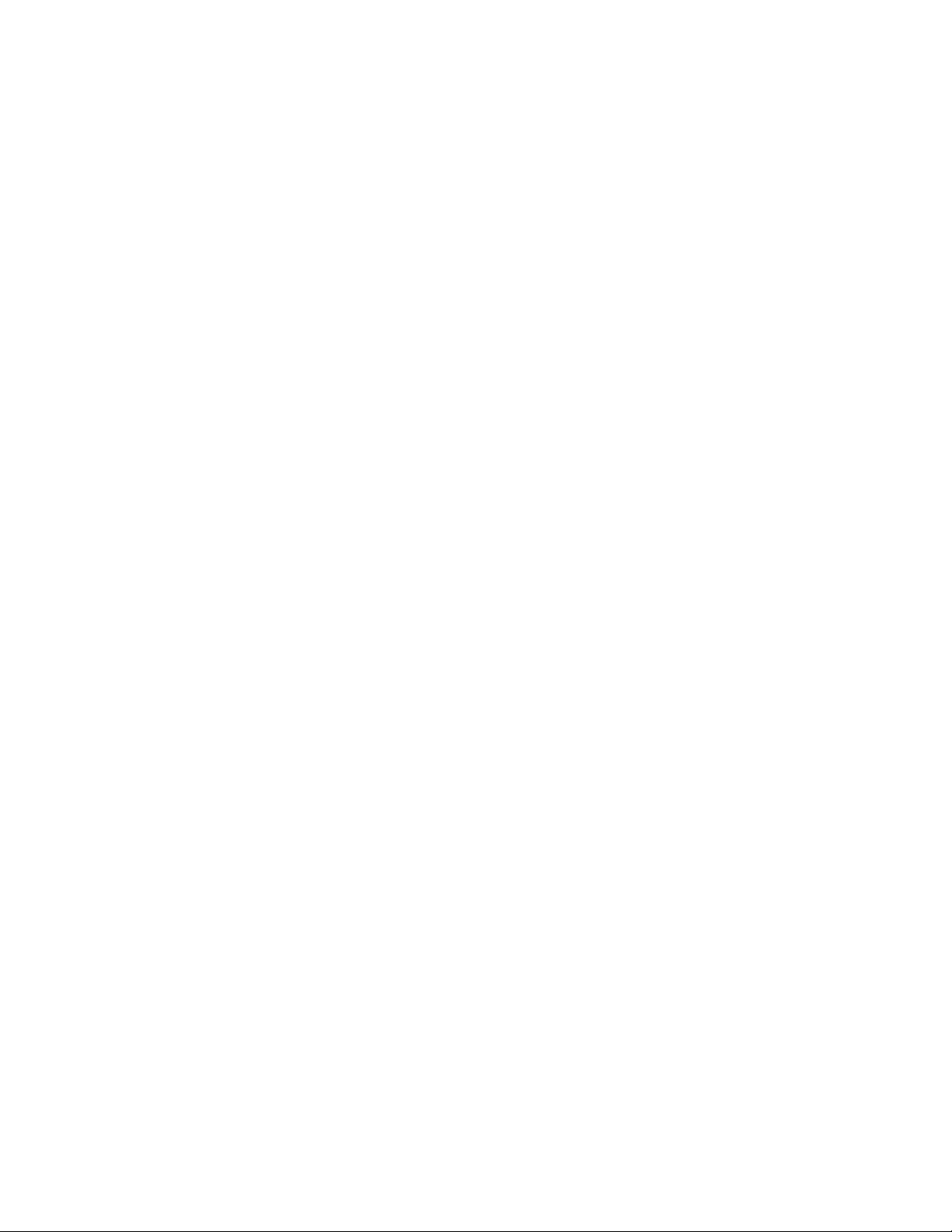
viManualdoUtilizadordoThinkCentre
Page 9

Informaçõesimportantessobresegurança
CUIDADO:
Antesdeutilizarestemanual,certique-sedequelêecompreendetodasasinformaçõessobre
segurançareferentesaesteproduto.Consulteasinformaçõesdestasecçãoeasinformaçõessobre
segurançanoManualdeSegurançaeGarantiadoThinkCentrequerecebeujuntamentecomeste
produto.Aleituraecompreensãodestasinformaçõessobresegurançareduzemoriscodelesõese
dedanosnoproduto.
SejánãopossuirumacópiadoManualdeSegurançaeGarantiadoThinkCentre,poderáobteruma
versãoemformatoPDF(PortableDocumentFormat)apartirdosítiodeSuportenaWebdaLenovo
http://www.lenovo.com/support.OsítiodeSuportenaWebdaLenovoforneceoManualdeSegurançae
GarantiadoThinkCentreeesteManualdeUtilizadordoThinkCentrenoutrosidiomas.
®
Serviçoeactualizações
Nãotenterepararumprodutosozinho,amenosqueoCentrodeAssistênciaaClientes,ouadocumentação
doproduto,lhetenhafornecidoinstruçõesnessesentido.RecorraapenasaumFornecedordeserviços
credenciadopararepararoseuproduto.
Nota:Certaspeçasdocomputadorpodemseractualizadasousubstituídaspelocliente.Normalmente,as
actualizaçõessãoreferidascomoopções.Oscomponentesdesubstituiçãoaprovadosparaainstalação
porpartedosclientessãoreferidoscomoUnidadesSubstituíveispeloClienteouCRUs.ALenovofornece
documentaçãocominstruções,quandoapropriado,paraosclientesinstalaremdispositivosousubstituírem
CRUs.Outilizadordeverácumpriratentamentetodasasinstruçõesquandoexecutarainstalaçãoe
substituiçãodecomponentes.OestadoDesligado(Off)deumindicadordealimentaçãonãosignica
necessariamentequeosníveisdetensãodentrodeumprodutosejamzero.Antesderemoverastampas
deumprodutoequipadocomumcabodealimentação,certique-sesempredequeaalimentaçãoestá
desligadaequeoprodutoestádesligadodequalquerfontedealimentação.Paraobtermaisinformações
sobreCRUs,consulteoManualdeUtilizadordoThinkCentrerelativoaesteproduto.Setiverquaisquer
questõesoudúvidas,contacteoCentrodeAssistênciaaClientes.
Emboranãoexistampeçasmóveisnocomputador,depoisdeocabodealimentaçãotersidodesligado,
sãonecessáriososseguintesavisosparasuasegurança.
em
PERIGO
Peçasmóveisperigosas.Mantenhaosdedoseoutraspartesdocorpoafastados.
CUIDADO:
AntesdesubstituirqualquerCRU,desligueocomputadoreaguardetrêsacincominutospara
permitirqueocomputadorarrefeçaantesdeabriratampa.
©CopyrightLenovo2011
vii
Page 10
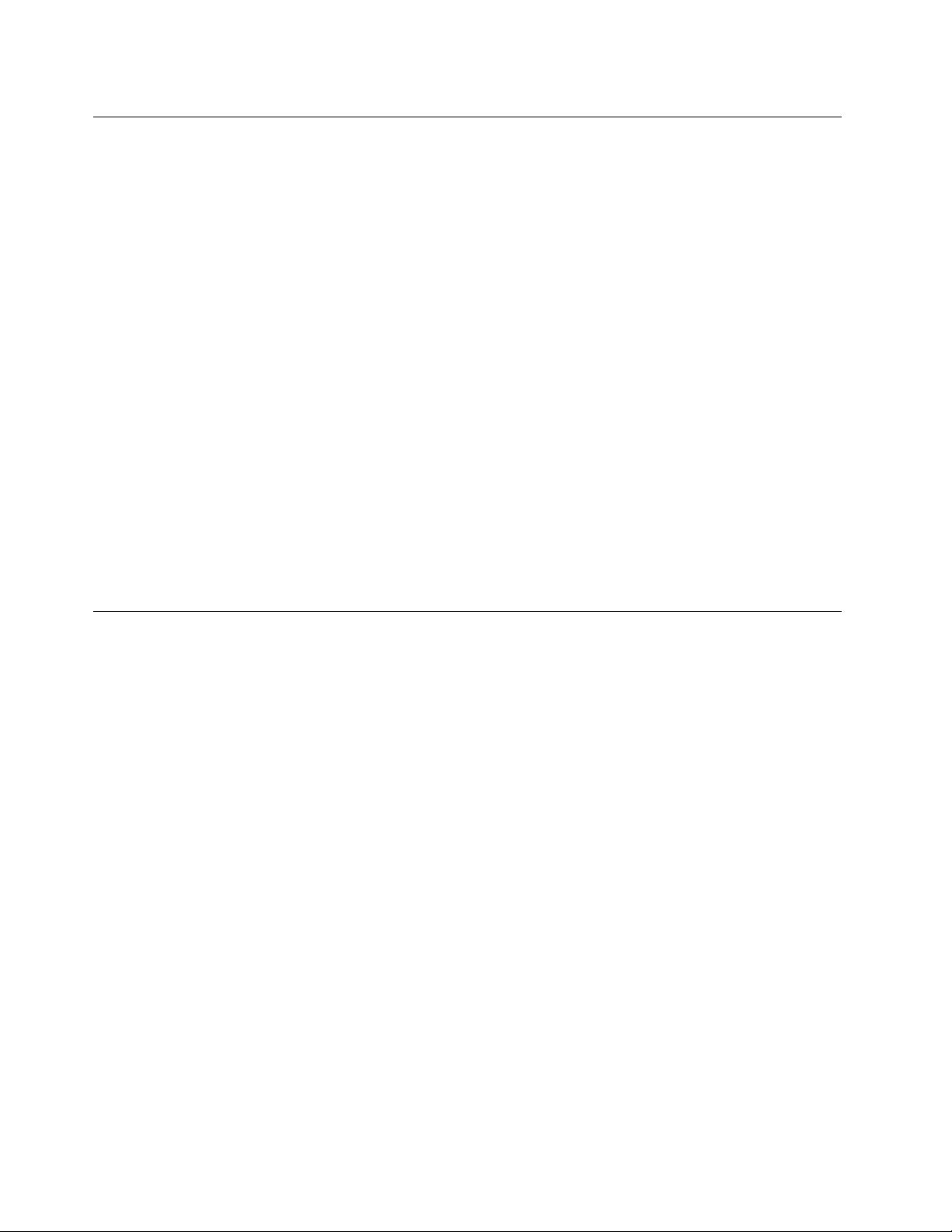
Prevençãodeelectricidadeestática
Aelectricidadeestática,apesardeinofensivaparaoutilizador,podedanicarseriamenteoscomponentes
docomputadoredispositivos.Omanuseamentoindevidodecomponentessensíveisaelectricidade
estáticapodedanicarocomponente.QuandodesembalarumdispositivoouCRU,nãoabraopacote
comprotecçãocontraelectricidadeestáticaquecontémocomponenteatéquerecebainstruçõesdirectas
paraoinstalar.
QuandomanuseardispositivosouCRUs,ouefectuarqualquertrabalhodentrodocomputador,tenhaas
seguintesprecauçõesparaevitardanospelaelectricidadeestática:
•Limiteosmovimentos.Estespodemfazeraumentaraelectricidadeestáticaàsuavolta.
•Manuseiesemprecomcuidadooscomponentes.Peguenostransformadores,módulosdememóriae
outrasplacasdecircuitospelasextremidades.Nuncatoquenoscircuitosexpostos.
•Evitequeoutraspessoastoquemnoscomponentes.
•QuandoinstalarumdispositivoouCRUsensívelaelectricidadeestática,toquenopacotecomprotecção
contraelectricidadeestáticaquecontémocomponentenumatampacomranhuradeexpansãometálica
ounoutrasuperfíciemetálicanãopintadanocomputadordurantepelomenosdoissegundos.Deste
modoreduzaelectricidadeestáticanopacoteenoseucorpo.
•Quandopossível,removaocomponentesensívelaelectricidadeestáticadopacotecomprotecção
contraelectricidadeestáticaeinstale-osemopousarnochão.Quandotalnãoforpossível,coloque
opacotecomprotecçãocontraelectricidadeestáticanumasuperfíciesuaveeniveladaecoloqueo
componentesobreopacote.
•Nãocoloqueocomponentesobreacoberturadocomputadorousobrequalqueroutrasuperfíciemetálica.
Cabosdealimentaçãoetransformadores
Utilizeapenasoscabosdealimentaçãoeostransformadoresfornecidospelofabricantedoproduto.
Oscabosdealimentaçãoestãoaprovadosemtermosdesegurança.NaAlemanha,deveráutilizaromodelo
H05VV-F,3G,0.75mm
Nuncaenroleumcabodealimentaçãoàvoltadeumtransformadoroudeoutroobjecto.Aofazê-lo,é
exercidapressãonocabooquepoderálevaraumdesgastedomesmo,aquequebreoudobre.Esta
situaçãopoderepresentarumriscodesegurança.
Mantenhaoscabosdealimentaçãoafastadosdaszonasdepassagemedeoutroslocaisondepossamser
acidentalmentedanicados.
Protejaocabodealimentaçãoeostransformadorescontraoderramedelíquidos.Porexemplo,nãodeixeo
cabodealimentaçãooutransformadorpróximodelava-louças,banheiras,instalaçõessanitáriasouem
pavimentoslimposcomdetergenteslíquidos.Oslíquidospodemcausarumcurto-circuito,especialmente,
seocabodealimentaçãooutransformadortiversidoincorrectamenteesforçado.Oslíquidospodem
igualmentecausaracorrosãogradualdosterminaisdocabodealimentaçãoe/oudosconectoresdo
adaptadornumtransformador,oquepoderesultareventualmentenumsobreaquecimento.
Liguesempreoscabosdealimentaçãoeoscabosdesinalpelaordemcorrectaecertique-sedequetodos
osconectoresdoscabosdealimentaçãoestãocorrectamenteligadoseencaixadosnastomadas.
NãoutilizequalquertransformadorquemostresinaisdecorrosãonospinosdeentradadeCAousinais
desobreaquecimento(como,porexemplo,plásticodeformado)naentradadeCAouemqualquerponto
dotransformador.
2
ousuperior.Noutrospaíses,deverãoserutilizadosostiposadequados.
viiiManualdoUtilizadordoThinkCentre
Page 11

Nãoutilizecabosdealimentaçãocujoscontactoseléctricosemqualquerumadasextremidadesapresentem
sinaisdecorrosãoousobreaquecimentoouquandoocabodealimentaçãoapresentequalquertipodedano.
Cabosdeextensãoedispositivosrelacionados
Certique-sedequeapotêncianominaldoscabosdeextensão,protectorescontraoscilaçõesdetensão,
fontesdealimentaçãoininterruptíveiseextensõesutilizadoséaadequadaparatratarosrequisitosde
correntedoproduto.Nuncasobrecarregueestesdispositivos.Seforemutilizadasextensões,acarganão
deveráexcederapotêncianominaldeentradadaextensão.Consulteumelectricistaparaobtermais
informações,casotenhadúvidasacercadecargaseléctricas,requisitosdecorrenteevaloresdeentrada.
Fichasetomadas
Seumatomadaquepretendautilizarcomoequipamentodocomputadorparecerdanicadaoucorroída,
nãoautilizeenquantonãoforsubstituídaporumelectricistaqualicado.
Nãodobrenemmodiqueacha.Seachaestiverdanicada,contacteofabricanteparaobteruma
substituição.
Nãopartilheumatomadacomoutrosaparelhoseléctricosdomésticosoucomerciaisqueexijamgrandes
quantidadesdeelectricidade;casocontrário,atensãoinstávelpodedanicarocomputador,dados
oudispositivosligados.
Certosprodutosestãoequipadoscomumachacomtrêspinos.Estachasópermiteligaçãoatomadas
eléctricascomligaçãoàterra.Esteéumdispositivodesegurança.Nãoadultereestedispositivode
segurançatentandoligá-loaumatomadasemligaçãoàterra.Senãoconseguirintroduzirachana
tomada,contacteumelectricistaparaobterumadaptadordetomadaaprovadoouparasubstituiratomada
porumacompatívelcomestedispositivodesegurança.Nuncasobrecarregueumatomadaeléctrica.A
cargacompletadosistemanãodeveráexceder80porcentodapotênciadocircuitodederivação.Consulte
umelectricistaparaobtermaisinformações,casotenhadúvidasacercadecargaseléctricasevaloresdos
circuitosdederivação.
Certique-sedequeatomadaeléctricaqueestáautilizartemososcorrectos,estáfacilmenteacessível
elocalizadapróximodoequipamento.Nãoestiquetotalmenteoscabosdealimentaçãodeformaa
esforçá-los.
Certique-sedequeatomadadealimentaçãoforneceatensãoeotipodecorrentecorrectaparaoproduto
queestáainstalar.
Ligueedesliguecuidadosamenteoequipamentodatomadaeléctrica.
Dispositivosexternos
Nãoliguenemdesliguequaisquercabosdedispositivosexternosquenãosejamoscabos(USB,Universal
SerialBus)e1394enquantoaalimentaçãodocomputadorestiverligada;casocontrário,podedanicaro
computador.Paraevitarpossíveisdanosnosdispositivosligados,aguardepelomenoscincosegundos
apósocomputadorserencerradoparadesligarosdispositivosexternos.
Caloreventilaçãodoproduto
Oscomputadores,ostransformadoresemuitosacessóriospodemgerarcalorquandoestãoligadose
duranteocarregamentodasbaterias.Sigasempreasprecauçõesbásicasabaixoindicadas:
©CopyrightLenovo2011
ix
Page 12
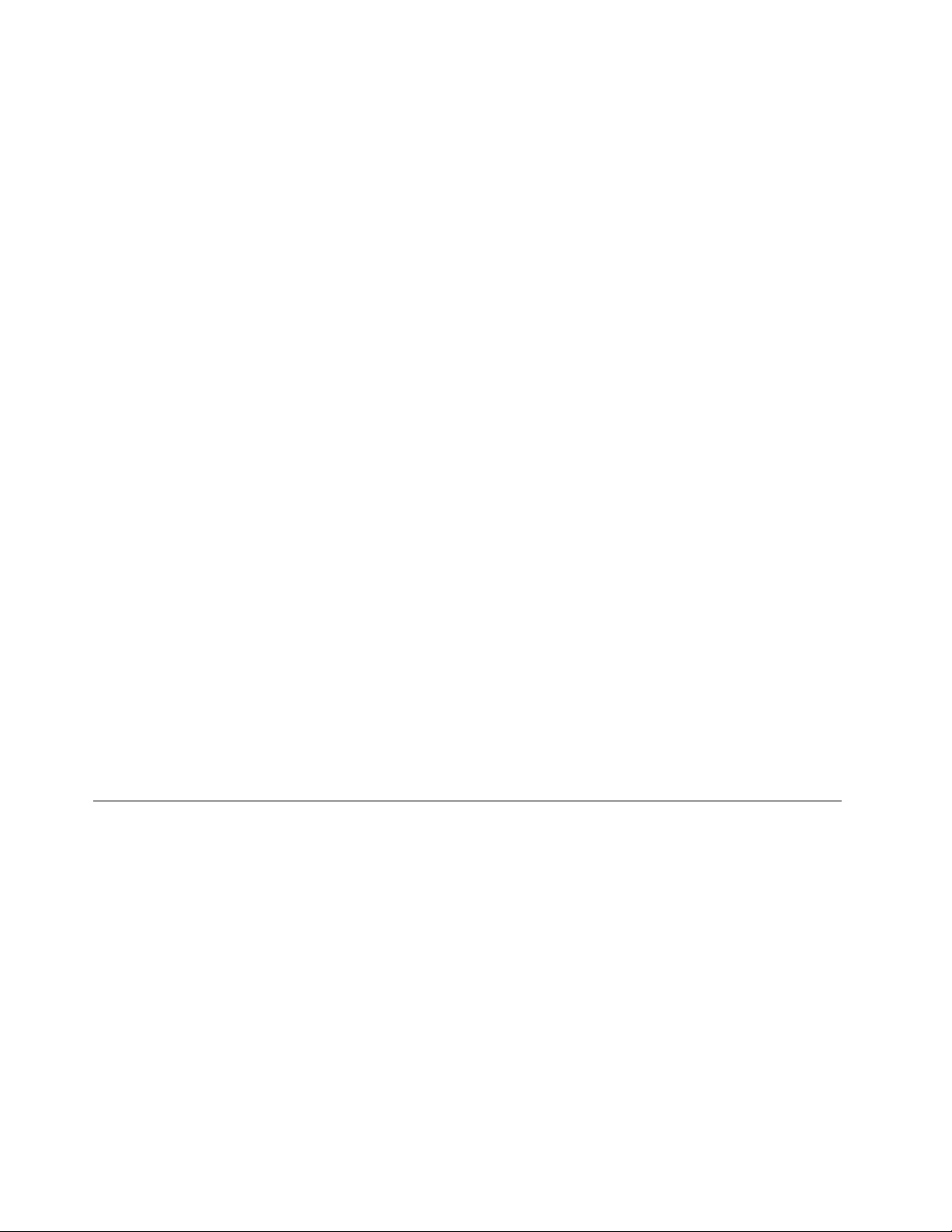
•Nãodeixeocomputador,otransformadorouacessóriosemcontactocomqualquerpartedocorpo
duranteumperíododetempoprolongado,quandoocomputadorestiverafuncionarouduranteo
carregamentodabateria.Ocomputador,otransformadoremuitosacessóriosproduzemcalordurante
umfuncionamentonormal.Ocontactoprolongadocomocorpopodecausardesconfortoouatémesmo
queimadurasnapele.
•Nãocarregueabaterianemutilizeocomputador,otransformadorouacessóriospertodemateriais
inamáveisouemambientesexplosivos.
•Sãofornecidasranhurasdeventilação,ventoinhasedissipadoresdecalorcomoprodutoporquestões
desegurança,confortoeoperaçãoável.Estesdispositivospodemcarinadvertidamentebloqueados
seforemcolocadosnumacama,sofá,tapeteououtrassuperfíciesexíveis.Nuncabloqueie,tapenem
desactiveestesdispositivos.
Inspeccioneocomputadordesecretáriaquantoàacumulaçãodepó,pelomenos,detrêsemtrês
meses.Antesdeinspeccionarocomputador,desligue-oeretireorespectivocabodealimentaçãoda
tomada;emseguida,retireopódosventiladoresedasperfuraçõesdobisel.Senotarumaacumulação
depóexterna,examineigualmenteeretireopódaparteinternadocomputadorincluindoaspatilhasde
entradadodissipadordecalor,osorifíciosdeventilaçãodafontedealimentaçãoeventoinhas.Desligue
sempreocomputadoreretireocabodatomadaantesdeabriratampa.Sepossível,evitetrabalharcom
ocomputadoramenosde60cmdeáreasmuitomovimentadas.Setiverdeutilizarocomputadorem
áreasoupertodeáreasdemaiormovimento,deveráinspeccionare,senecessário,limparocomputador
commaiorfrequência.
Parasuasegurançaeparamanterocomputadordesecretárianascondiçõesdefuncionamentoideais,
sigasempreestasprecauçõesbásicas:
•Mantenhaatampafechadasemprequeocomputadorestiverligadoàtomada.
•Inspeccioneregularmenteaparteexteriordocomputadorquantoàacumulaçãodepó.
•Retireopódosorifíciosdeventilaçãoedasperfuraçõesdacoberturabiselada.Podemsernecessárias
limpezasmaisfrequentesnoscomputadoresemáreaspoeirentasoumuitomovimentadas.
•Nãotapenembloqueieasaberturasdeventilação.
•Nãoguardenemutilizeocomputadordentrodeumapeçademobiliário,jáquepodeaumentarorisco
desobreaquecimento.
•Astemperaturasdacirculaçãodearnocomputadornãodevemexcederos35°C(95°F).
•Nãoinstaledispositivosdeltragemdear.Estespodeminterferircomoarrefecimentocorrecto.
Ambienteoperativo
Atemperaturaidealparautilizarocomputadoré10°C-35°C(50°F-95°F)comumapercentagemde
humidadeentre35%e80%.Seocomputadorforarmazenadooutransportadosobtemperaturasinferiores
a10°C(50°F),permitaqueocomputadorfrioregresselentamenteàtemperaturadefuncionamentoideal
de10°C-35°C(50°F-95°F)antesdarespectivautilização.Esteprocessopodedemorarduashorasem
condiçõesextremas.Seocomputadornãoatingiratemperaturadefuncionamentoidealantesdeser
utilizadopoderesultaremdanosirreparáveisnocomputador.
Sepossível,coloqueocomputadornumaáreabemventiladaeseca,semexposiçãodirectaàluzsolar.
Mantenhaosaparelhoseléctricostaiscomoventoinhas,rádios,colunasdeelevadapotência,ares
condicionadosefornosmicroondaslongedocomputador,umavezqueosfortescamposmagnéticos
geradosporestesaparelhospoderãodanicaromonitoreosdadosnaunidadedediscorígido.
xManualdoUtilizadordoThinkCentre
Page 13
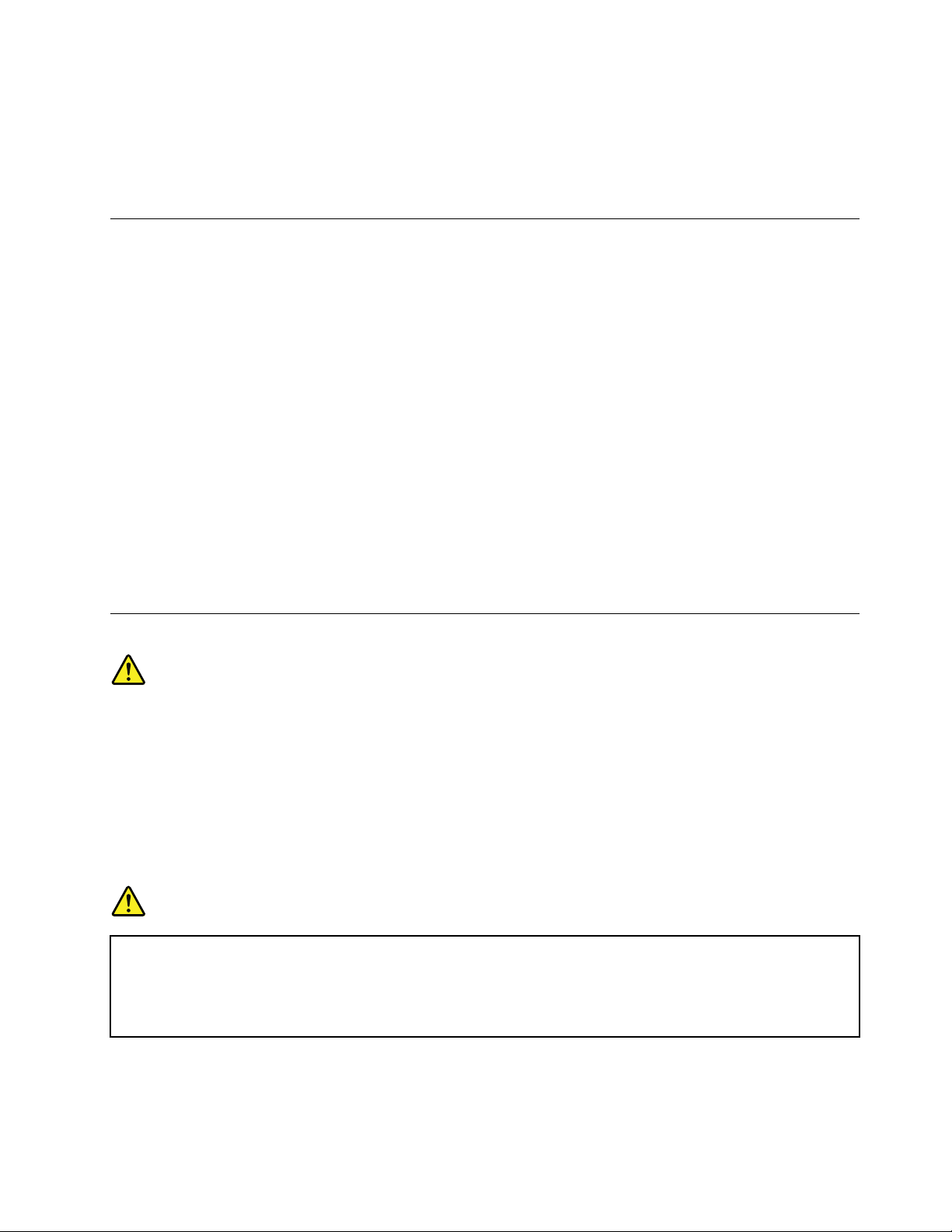
Nãocoloquebebidasemcimaouaoladodocomputadoroudeoutrosdispositivosqueaesteestejam
ligados.Casosejaentornadoalgumlíquidonocomputadorounumdispositivoaeleligado,poderáocorrer
umcurto-circuitoouqualqueroutrodano.
Nãocomanemfumesobreoteclado.Aspartículasquecaemsobreotecladopoderãocausardanos.
Informaçõessobreasegurançadomodem
CUIDADO:
Parareduziroriscodeincêndio,utilizeapenasumcabodelinhasdetelecomunicaçõesN.º26AWG
ousuperior(porexemplo,oN.º24AWG),listadopeloUnderwritersLaboratories(UL)oucerticado
pelaCanadianStandardsAssociation(CSA).
Parareduziroriscodeincêndio,choqueeléctricooulesãofísicaquandoutilizaroequipamentodotelefone,
sigasempreasseguintesprecauçõesdesegurançabásicas:
•Nuncainstaleosistemadeligaçõesdotelefoneduranteumatrovoada.
•Nuncainstaleaschasdotelefoneemlocaismolhados,amenosqueachasedestineespecicamente
ataislocais.
•Nuncatoqueemcabosouterminaisdetelefonenãoisolados,amenosquealinhatelefónicatenha
sidodesligadanainterfacederede.
•T enhacuidadoquandoinstalaroumodicarlinhastelefónicas.
•Eviteutilizarumtelefone(semserdotiposemos)duranteumatrovoada.Podeexistiroriscoremoto
dechoqueeléctricocausadopelosrelâmpagos.
•Nãoutilizeotelefoneparacomunicarumafugadegásnasimediaçõesdafuga.
Declaraçãodeconformidadecomprodutosalaser
CUIDADO:
Aoinstalarprodutosdefuncionamentoalaser(comoCD-ROMs,unidadesdeDVD,dispositivosde
braópticaoutransmissores),tenhaematençãooseguinte:
•Nãoretireastampas.Aremoçãodastampasdoprodutodefuncionamentoalaserpoderesultar
naexposiçãoaradiaçãolasernociva.Nãoexistemcomponentespassíveisdeassistênciadentro
dodispositivo.
•Autilizaçãodecontrolosouajustesouaexecuçãodeprocedimentosdiferentesdosespecicados
nestasinstruçõespodemresultarnumaexposiçãoaradiaçãonociva.
PERIGO
AlgunsprodutosdefuncionamentoalasercontêmumdíodolaserdeClasse3AouClasse3B
incorporado.Tenhaematençãooseguinte.
Radiaçãolaserapósaabertura.Nãoolhexamenteparaofeixe,nãoobservedirectamentecom
instrumentosópticoseeviteaexposiçãodirectaaofeixe.
©CopyrightLenovo2011
xi
Page 14
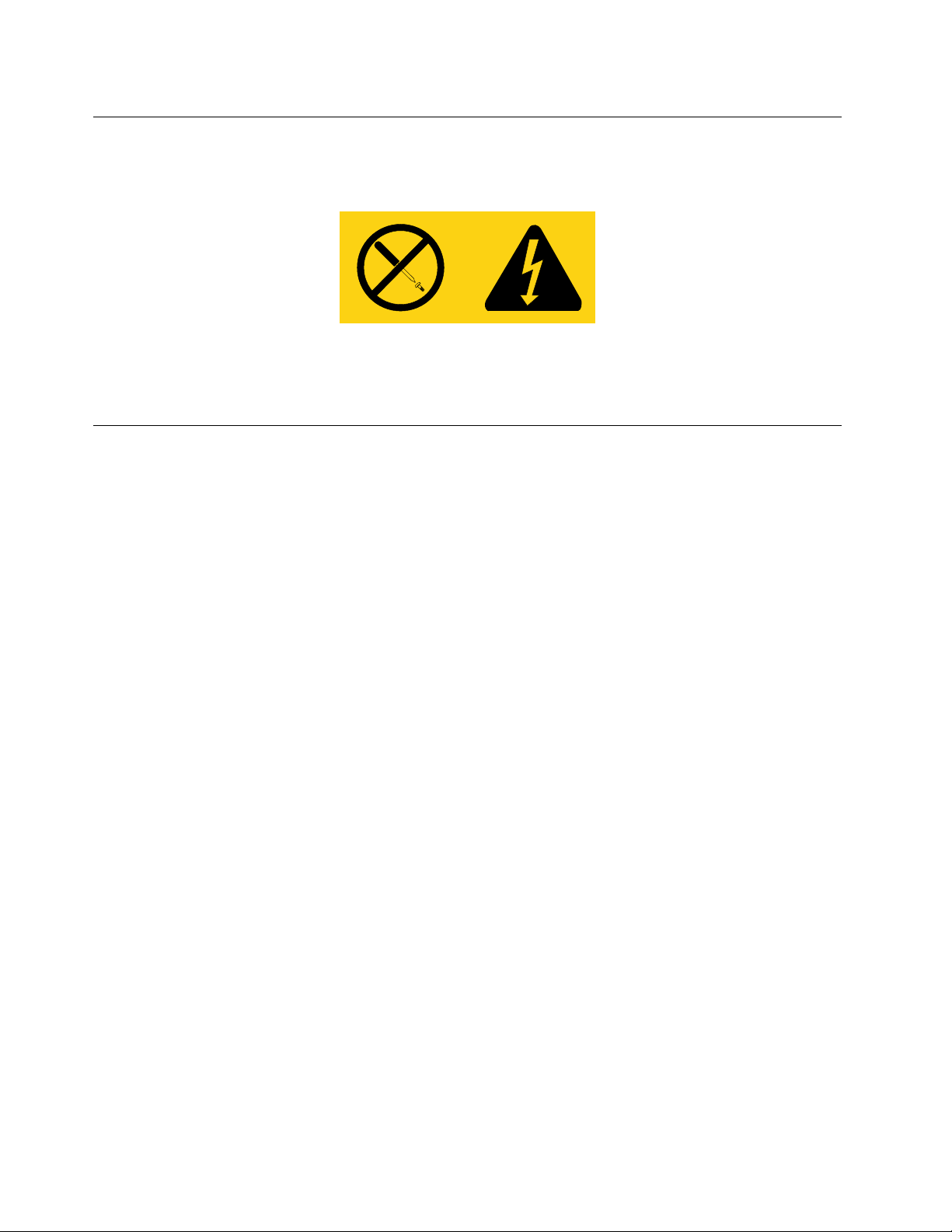
Instruçõessobreafontedealimentação
Nuncaretireatampadeumafontedealimentaçãooudenenhumcomponentequetenhaaetiquetaque
sesegueaxada.
Estãopresentestensão,correnteeníveiseléctricosperigososdentrodequalquerpeçaquetenhaesta
etiquetaaxada.Nãoexistempeçaspassíveisdeassistênciadentrodestaspeças.Sesuspeitardealgum
problemanumadestaspeças,contacteumtécnicodeassistência.
Limpezaemanutenção
Mantenhaocomputadoreespaçodetrabalholimpos.Encerreocomputadore,emseguida,desligueo
cabodealimentaçãoantesdelimparocomputador.Nãovaporizequalquerdetergentelíquidodirectamente
nocomputadornemutilizequalquerdetergentequecontenhamaterialinamávelparalimparocomputador.
Vaporizeodetergentenumpanosuavee,emseguida,limpeassuperfíciesdocomputador.
xiiManualdoUtilizadordoThinkCentre
Page 15

Capítulo1.Descriçãogeraldoproduto
Estecapítuloforneceinformaçõesrelativasàscaracterísticas,especicações,programasdesoftware
fornecidospelaLenovoelocalizaçãodosconectores,componentes,peçasdaplacadesistemaeunidades
internasdocomputador.
Funcionalidades
Estasecçãoforneceinformaçõessobreasfuncionalidadesdocomputador.Asinformaçõesqueseseguem
abrangemdiversosmodelos.Paraobterinformaçõesrelativasaummodeloespecíco,utilizeoprograma
SetupUtility(UtilitáriodeConguração).ConsulteasecçãoCapítulo7“UtilizaroprogramaSetupUtility
(UtilitáriodeConguração)”napágina79
Microprocessador
Ocomputadoréfornecidocomumdosseguintesmicroprocessadores(otamanhodacacheinternavaria
emfunçãodotipodemodelo):
•MicroprocessadorIntel
®
Core™i3
•MicroprocessadorIntelCorei5
•MicroprocessadorIntelCorei7
•MicroprocessadorIntelCeleron
•MicroprocessadorIntelPentium
®
®
.
Memória
Ocomputadorsuportaatéquatromódulosdememóriaemlinhaduplossemtampãodevelocidadede
dadosdupla3(UDIMMsDDR3).
Unidadesinternas
•Unidadeóptica:DVDROMouDVDgravável(opcional)
•UnidadedediscorígidoSATA(SerialAdvancedTechnologyAttachment)
•DiscodememóriasólidaSATA
Subsistemadevídeo
•PlacagrácaintegradaparaumconectorVGA(VideoGraphicsArray)eumconectorDisplayPort
•RanhuradegrácosPCI(PeripheralComponentInterconnect)Expressx16naranhuradaplacade
sistemaparaumaplacagrácadiscreta
Subsistemadeáudio
•Áudiodealtadenição(HD)integrado
•Conectordeentradadeáudio,conectordesaídadeáudioeconectordemicrofonenopainelposterior
•Conectordemicrofoneeconectordeauscultadornopainelanterior
•Colunainterna(disponívelemalgunsmodelos)
Conectividade
•ControladordeEthernetintegradode100/1000Mbps
©CopyrightLenovo2011
1
Page 16

•ModemdeFaxPCI(algunsmodelos)
Funcionalidadesdegestãodosistema
•Capacidadeparaarmazenarosresultadosdostestesdehardwaredoautotesteapósligação(POST,
power-onself-test)
•DMI(AdvancedCongurationandPowerInterface)
ADMI(DesktopManagementInterface)forneceumcaminhocomumaosutilizadoresparaacederem
ainformaçõessobretodososaspectosdeumcomputador,incluindootipodeprocessador,datade
instalação,impressoraseoutrosperiféricosligados,fontesdealimentaçãoehistóricodemanutenção.
•AMT(IntelActiveManagementTechnology)(disponívelemalgunsmodelos)
AMT(IntelActiveManagementT echnology)representatecnologiadehardwareesoftwareproprietário
quecriadeterminadasfuncionalidadesnoscomputadores,demodoatornararespectivamonitorização,
manutenção,actualizaçãoereparaçãomaissimplesemenosdispendiosasparaasempresas.
•IntelMatrixStorageManager
OIntelMatrixStorageManageréumcontroladordedispositivoquefornecesuporteaconjuntosSATA
RAID5eaconjuntosSATARAID10emplacasdosistemaIntelchipsetespecícasparafacilitarum
melhordesempenhododiscorígido.
•AmbientedeExecuçãoAnterioraoArranquePXE(PrebootExecutionEnvironment)
OAmbientedeExecuçãoAnterioraoArranque(PXE,PrebootExecutionEnvironment)éumambientepara
iniciarcomputadoresutilizandoumainterfacederedeindependentedosdispositivosdearmazenamento
dedados(porexemplo,unidadedediscorígido)oudesistemasoperativosinstalados.
•SMC(SecureManagedClient)(algunsmodelos)
AlgunscomputadoressãoclientesdasoluçãoSMC-StorageArrayoquesignicaquenãotêmunidades
dediscorígidointernasnemsoftwarefornecidopelaLenovo.
•OpçãodeDesempenhoInteligente
AfunçãoOpçãodeDesempenhoInteligentepermiteaumcomputadorexecutarummelhordesempenho
acústicoouummelhordesempenhotérmico.Consulteasecção“Opçõesdedesempenhointeligente”na
página84
.
•BIOS(BasicInput/OutputSystem)deGestãodoSistemaSM(SystemManagement)esoftwaredeSM
AespecicaçãoSMBIOSdeneestruturasdedadosemétodosdeacessonumBIOSquepermitema
umutilizadorouaplicaçãoarmazenareobterinformaçõesespecícassobreocomputadoremquestão.
•WakeonLAN
WakeonLANéumpadrãoderededecomputadoresdeEthernetquepermiteligarouactivarum
computadoratravésdeumamensagemderede.Geralmenteamensageméenviadaporumprograma
emexecuçãonoutrocomputadornamesmaredelocal.
•WakeonRing
AfunçãoWakeonRing,porvezes,referidacomoWakeonModem,éumaespecicaçãoquepermite
aoscomputadoresedispositivossuportadosretomarofuncionamentonormalapartirdomodode
esperaoudehibernação.
•WMI(WindowsManagementInstrumentation)
WindowsManagementInstrumentationrepresentaumconjuntodeextensõesparaomodeloWDM
(WindowsDriverModel).Forneceumainterfacedesistemaoperativoatravésdaqualoscomponentes
instrumentadosforneceminformaçõesenoticações.
2ManualdoUtilizadordoThinkCentre
Page 17

FunçõesdeEntrada/Saída(E/S)
•Portasériede9pinos(umapadrãoeumaopcional)
•OitoconectoresUSB(UniversalserialBus)(doisnopainelanterioreseisnopainelposterior)
•UmconectordeEthernet
•UmconectorDisplayPort
•UmconectordemonitorVGA
•UmconectordetecladoPersonalSystem/2(PS/2)(opcional)
•UmconectorderatoPS/2(opcional)
•T rêsconectoresdeáudionopainelposterior(conectordeentradadeáudio,conectordesaídadeáudioe
conectordemicrofone)
•Doisconectoresdeáudionopainelanterior(conectordemicrofoneeconectordeauscultadores)
Paraobtermaisinformações,consulteasecção“Localizarconectores,controloseindicadoresnaparte
frontaldocomputador”napágina9
e“Localizarconectoresnopainelposteriordocomputador”na
página10.
Expansão
•Doiscompartimentosdeunidadedediscorígido(umpadrãoeumopcional)
•Doiscompartimentosdeunidadesópticas
•DuasranhurasparaplacaPCI
•UmaranhuraparaplacaPCIExpressx1
•UmaranhuraparaplacagrácaPCIExpressx16
Fontedealimentação
Ocomputadoréfornecidocomumafontedealimentaçãoderegulaçãodetensãoautomáticade280watt.
Funcionalidadesdesegurança
•SoftwareComputraceAgentincorporadonosoftwareproprietário
•Comutadordepresençadacobertura(tambémdenominadodecomutadordeintrusão)
•Capacidadeparaactivaroudesactivarumdispositivo
•CapacidadeparaactivaredesactivarconectoresUSBindividualmente
•T ecladocomleitordeimpressõesdigitais(fornecidocomalgunsmodelos)
•Umapalavra-passedeligação(POP),deadministradoredeunidadedediscorígidoparaimpedira
utilizaçãonãoautorizadadocomputador
•Controlodasequênciadearranque
•Arranquesemtecladoourato
•Suporteparabloqueioporcabointegrado(cadeadoKensington)
•Suporteparaumcadeado
•TPM(TrustedPlatformModule)
Paraobtermaisinformações,consulteasecçãoCapítulo4“Segurança”napágina27
.
Programasdesoftwarepré-instalados
Capítulo1.Descriçãogeraldoproduto3
Page 18

Ocomputadoréfornecidocomprogramasdesoftwarepré-instaladosparaajudaroutilizadoratrabalharde
formamaisfácilesegura.Paraobtermaisinformações,consulteasecção“Descriçãogeraldosoftware”
napágina5.
Sistemaoperativopré-instalado
Ocomputadoréfornecidocomumdosseguintessistemasoperativospré-instalado:
•Microsoft
®
Windows
•MicrosoftWindowsVista
®
7
®
Sistema(s)operativo(s),certicadooutestadoparacompatibilidade
•Linux
®
•MicrosoftWindowsXPProfessionalSP3
1
(variaconsoanteotipodemodelo)
1.O(s)sistema(s)operativo(s)aquiindicado(s)está(ão)emprocessodecerticaçãooudetesterelativamentea
compatibilidade,àdatadaediçãodestemanual.PodemseridenticadosoutrossistemasoperativospelaLenovo
comosendocompatíveiscomestecomputador,apósapublicaçãodestemanual.Estalistapoderásofreralterações.
Paradeterminarseumsistemaoperativofoicerticadooutestadorelativamenteacompatibilidade,consulteosítio
daWebdofornecedordessesistemaoperativo.
4ManualdoUtilizadordoThinkCentre
Page 19

Especicações
Estasecçãolistaasespecicaçõesfísicasdocomputador.
Dimensões
Largura:175mm(6,89pol.)
Altura:414mm(16,30pol.)
Profundidade:442mm(17,40pol.)
Peso
Conguraçãomáximaconformefornecido:11kg(24.25lb)
Ambiente
•Temperatura:
Emfuncionamento:10°Ca35°C(50°Fa95°F)
Armazenamento:-40°Ca60°C(-40°Fa140°F)
Armazenamento:-10°Ca60°C(14°Fa140°F)(semembalagem)
•Humidade:
Emfuncionamento:20%a80%(semcondensação)
Armazenamento:20%a90%(semcondensação)
•Altitude:
Emfuncionamento:-15,2a3048m
Armazenamento:-15,2a10668m
Entradadecorrente
•Tensãodeentrada:
–Intervalobaixo:
Mínimo:100Vca
Máximo:127Vca
Intervalodefrequênciadeentrada:50a60Hz
–Intervaloelevado:
Mínimo:200Vca
Máximo:240Vca
Intervalodefrequênciadeentrada:50a60Hz
Descriçãogeraldosoftware
EstasecçãodescreveosoftwarefornecidopelaLenovonoscomputadorescomumaunidadededisco
rígidointernaeumsistemaoperativodaLenovo.
SoftwarefornecidopelaLenovo
OsprogramasdesoftwarequeseseguemsãofornecidospelaLenovoparaajudaroutilizadoramelhorar
aprodutividadeeareduzirocustoassociadoàmanutençãodocomputador.Osprogramasdesoftware
fornecidoscomocomputadorpoderãovariaremfunçãodotipodemodeloesistemaoperativo
pré-instaladonomesmo.
Capítulo1.Descriçãogeraldoproduto5
Page 20

LenovoThinkVantageTools
OprogramaLenovoThinkVantage
fornecendoaindaacessoaváriasferramentasqueoajudamatrabalhardeformamaisfácilesegura.
Nota:OprogramaLenovoThinkVantageT oolssóestádisponívelemcomputadoresfornecidospelaLenovo
comosistemaoperativoWindows7.
ParaacederaoprogramaLenovoThinkVantageTools,façacliqueemIniciar➙T odososprogramas➙
LenovoThinkVantageTools.
AtabelaqueseseguelistaosprogramasaosquaispodeacederapartirdoprogramaLenovoThinkVantage
Tools.Paraacederaumprograma,façaduplocliquenoíconecorrespondente.
Tabela1.NomesdeíconesdeprogramasnoLenovoThinkVantageT ools
®
Toolsproporcionaaoutilizadorumconjuntodefontesdeinformação,
Nomedoprograma
CreateRecoveryMedia
FingerprintSoftware
LenovoSolutionCenterouLenovoThinkVantageT oolboxEstadoeDiagnósticodoSistema
ThinkVantagePasswordManager
ThinkVantagePowerManager
ThinkVantageRescueandRecovery
ThinkVantageSystemUpdateActualizaçõeseControladores
®
NomedoíconenoLenovoThinkVantageTools
DiscosdeFactoryRecovery
LeitordeImpressõesDigitais
CofredePalavras-Passe
ControlodaEnergia
CópiasdeSegurançaeRestauroOptimizados
ThinkVantageProductivityCenter
OprogramaThinkVantageProductivityCenterorientaoutilizadorparaumsistemacentraldeinformaçõese
ferramentas,paraajudarnaconguração,compreensão,manutençãoemelhoramentodocomputador.
Nota:OprogramaThinkVantageProductivityCentersóestádisponívelemcomputadoresfornecidospela
LenovocomosistemaoperativoWindowsVistapré-instalado.
Paraobtermaisinformações,consulteasecção“ThinkVantageProductivityCenter”napágina117.
LenovoWelcome
OprogramaLenovoWelcomeintroduzalgumasfunçõesintegradasinovadorasdaLenovoeguia-opor
tarefasdeconguraçãoimportantesparaajudaratiraromaiorpartidodocomputador.
LenovoSolutionCenter
Nota:Consoanteadataemqueocomputadorfoifabricado,ocomputadorvempré-instaladocomo
programaLenovoSolutionCenterouoprogramaLenovoThinkVantageToolboxparansdediagnóstico.
ParaobtermaisinformaçõessobreoprogramaLenovoThinkVantageToolbox,consulte“Lenovo
ThinkVantageToolbox”napágina115.
OprogramaLenovoSolutionCenterpermite-lheresolverproblemasrelacionadoscomocomputador.
Combinatestesdediagnóstico,recolhadeinformaçõesdosistema,estadodesegurançaeinformaçõesde
suporte,juntamentecomsugestõesparaummáximodesempenhodosistema.Consulteasecção“Lenovo
SolutionCenter”napágina114
paraobterinformaçõesdetalhadas.
SoftwaredeLeituradeImpressõesDigitais
Oleitordeimpressõesdigitaisintegradofornecidoemalgunstecladospermiteaoutilizadorregistaras
própriasimpressõesdigitaiseassociarasmesmasàpalavra-passedeligação,àpalavra-passedaunidade
dediscorígidoeàpalavra-passedoWindows.Porconseguinte,aautenticaçãoporimpressõesdigitais
6ManualdoUtilizadordoThinkCentre
Page 21
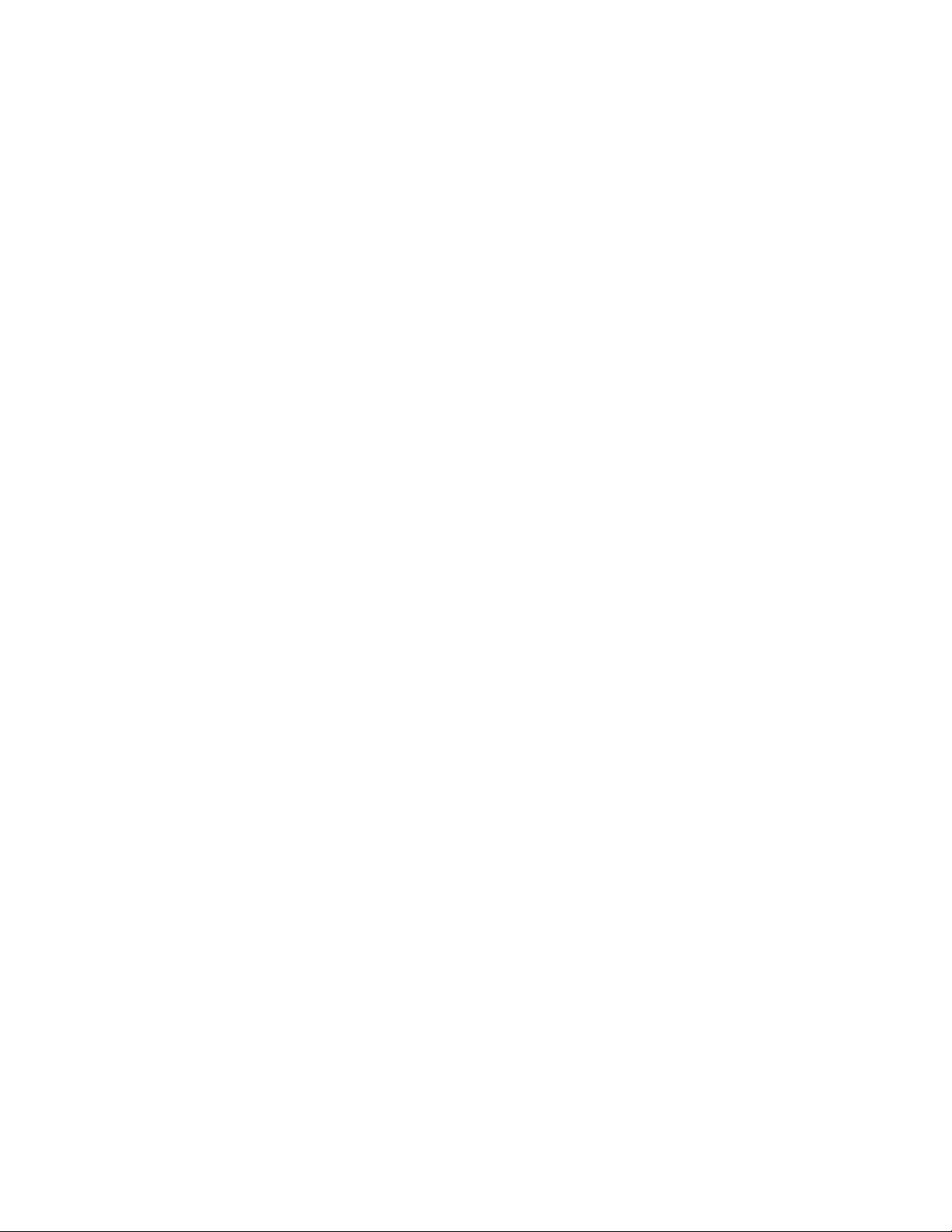
podesubstituiraspalavras-passeepermitirumacessodoutilizadorsimpleseseguro.Umtecladocom
leitordeimpressõesdigitaisestádisponívelemcomputadoresseleccionadosoupodeseradquiridopara
computadoresquesuportemestaopção.
LenovoThinkVantageToolbox
Nota:Consoanteadataemqueocomputadorfoifabricado,ocomputadorvempré-instaladocomo
programaLenovoSolutionCenterouoprogramaLenovoThinkVantageToolboxparansdediagnóstico.
ParaobtermaisinformaçõessobreoprogramaLenovoSolutionCenter,consulte“LenovoSolutionCenter”
napágina114.
OprogramaLenovoThinkVantageToolboxajudaoClienteaefectuaramanutençãodocomputador,a
aumentarasegurança,adiagnosticarproblemas,afamiliarizar-secomastecnologiasinovadorasfornecidas
pelaLenovoeaobtermaisinformaçõessobreocomputador.Consulteasecção“LenovoThinkVantage
Toolbox”napágina115paraobterinformaçõesdetalhadas.
ProductRecovery
OprogramaProductRecoverypermiterestauraroconteúdodaunidadedediscorígidoparaasdenições
defábrica.
ThinkVantageClientSecuritySolution
OprogramaThinkVantageClientSecuritySolutionestádisponívelemcomputadoresLenovoseleccionados.
Ajudaaprotegerasinformações,incluindoinformaçõesdesegurançavitaiscomopalavras-passe,chaves
deencriptaçãoecredenciaiselectrónicas,aomesmotempoqueprotegecontraacessodeutilizadores
nãoautorizadosadados.
Nota:OprogramaThinkVantageClientSecuritySolutionsóestádisponívelemcomputadoresfornecidos
pelaLenovocomosistemaoperativoWindowsVista.
ThinkVantagePasswordManager
OprogramaThinkVantagePasswordManagercapturaepreencheautomaticamenteinformaçõesde
autenticaçãodeaplicaçõesdoWindowsesítiosdaWeb.
Notas:
•OprogramaThinkVantagePasswordManagerapenasestádisponívelemcomputadoresfornecidos
pelaLenovocomosistemaoperativoWindows7.
•SeoíconeCofredePalavras-passenoprogramaLenovoThinkVantageToolsestiverdesactivado,
indicaqueénecessárioinstalaroprogramaThinkVantagePasswordManagermanualmenteantesde
activarasrespectivasfunções.ParainstalaroprogramaThinkVantagePasswordManager,procedado
seguintemodo:
1.FaçacliqueemIniciar➙Todososprogramas➙LenovoThinkVantageT oolsefaçaduploclique
emPasswordVault.
2.Sigaasinstruçõesapresentadasnoecrã.
3.Concluídooprocessodeinstalação,oíconePasswordVaultestáactivado.
ThinkVantagePowerManager
OprogramaThinkVantagePowerManagerforneceumagestãodeenergiaconveniente,exívelecompleta
paraocomputadorThinkCentre®.AtravésdoprogramaThinkVantagePowerManager,podeajustaras
deniçõesdealimentaçãodemodoaobteromelhorequilíbrioentreodesempenhodosistemaepoupança
deenergia.
Capítulo1.Descriçãogeraldoproduto7
Page 22

ThinkVantageRescueandRecovery
OprogramaThinkVantageRescueandRecoveryéumasoluçãoderecuperaçãoerestauroatravésdeum
únicobotãoqueincluiumconjuntodeferramentasderecuperaçãoautónomaparaajudaradiagnosticar
problemasdocomputador,obterajudaerecuperardefalhasdosistema,mesmoquandonãoépossível
iniciarosistemaoperativoWindows.
Nota:SeoíconedeCópiasdeSegurançaeRestauroOptimizadosnoprogramaLenovoThinkVantage
Toolsestiveradesactivado,indicaqueénecessárioinstalaroprogramaThinkVantageRescueandRecovery
manualmenteantesdeactivarasrespectivasfunções.ParainstalaroprogramaThinkVantageRescueand
Recovery,procedadoseguintemodo:
1.FaçacliqueemStart➙AllPrograms➙LenovoThinkVantageToolsefaçaduplocliqueem
EnhancedBackupandRestore.
2.Sigaasinstruçõesapresentadasnoecrã.
3.Concluídooprocessodeinstalação,oíconeEnhancedBackupandRestoreestáactivado.
ThinkVantageSystemUpdate
OThinkVantageSystemUpdateéumprogramaqueajudaamanterosoftwaredocomputadoractualizado
atravésdatransferênciaeinstalaçãodepacotesdesoftware(aplicaçõesThinkVantage,controladoresde
dispositivos,actualizaçõesdoBIOSeoutrasaplicaçõesdeterceiros).
AdobeReader
OprogramaAdobeReaderéumaferramentautilizadaparavisualizar,imprimireprocurardocumentosPDF.
Softwareantivírus
Ocomputadoréfornecidocomsoftwareantivírusquepodeutilizarparadetectareeliminarvírus.A
Lenovoforneceumaversãocompletadesoftwareantivírusinstaladanaunidadedediscorígido,comuma
subscriçãogratuitade30dias.Após30dias,seránecessáriorenovaralicençaparacontinuarareceberas
actualizaçõesdoprogramaantivírus.
Localizações
Estasecçãoforneceinformaçõesparaajudaralocalizarosconectoresnaparteanterioreposteriordo
computador,peçasdaplacadesistemaecomponenteseunidadesinternasnocomputador.
8ManualdoUtilizadordoThinkCentre
Page 23

Localizarconectores,controloseindicadoresnapartefrontaldo computador
AFigura1“Localizaçõesdoconector,controloeindicadorfrontais”napágina9mostraaslocalizaçõesdos
conectores,controloseindicadoresnapartefrontaldocomputador.
Figura1.Localizaçõesdoconector,controloeindicadorfrontais
1Indicadordeactividadedaunidadededisco
rígido
2Indicadordaalimentação
3Interruptordealimentação
4Botãoejectar/fechardaunidadeóptica8ConectorUSB(portaUSB2)
5ConectorUSB(portaUSB1)
6Conectordosauscultadores
7Conectordomicrofone
Capítulo1.Descriçãogeraldoproduto9
Page 24

Localizarconectoresnopainelposteriordocomputador
AFigura2“Localizaçõesdosconectoresposteriores”napágina10mostraalocalizaçãodosconectoresna
parteposteriordocomputador.Algunsconectoresnopainelposteriordocomputadorestãocodicadospor
coresparaajudarnadeterminaçãodolocaldeligaçãodoscabosnocomputador.
Figura2.Localizaçõesdosconectoresposteriores
1Conectordocabodealimentação8Conectordomicrofone
2Portasérie(Portasérie1)9Conectordesaídadelinhadeáudio
3ConectoresdetecladoeratoPS/2(opcional)10Conectordeentradadelinhadeáudio
4ConectordemonitorVGA11RanhuraparaplacagrácaPCIExpressx16
5ConectorDisplayPort12RanhuraparaplacaPCIExpressx1
6ConectoresUSB(portasUSB3a8)13RanhurasparaplacasPCI(2)
7ConectordeEthernet14Portasérieopcional(Portasérie2)
ConectorDescrição
Conectordeentradadelinha
deáudio
Conectordesaídadelinha
áudio
ConectorDisplayPort
Utiliza-separaarecepçãodesinaisáudioprovenientesdeumdispositivoáudio
externocomo,porexemplo,umsistemaestéreo.Aoligarumdispositivodeáudio
externo,éligadoumcaboentreoconectordesaídadeáudiododispositivoeo
conectordeentradadeáudiodocomputador.
Utiliza-separaenviarsinaisdeáudiodocomputadorparadispositivosexternos,
comocolunasestéreoalimentadas(colunascomamplicadoresincorporados),
auscultadores,tecladosmultimédiaouoconectordeentradadelinhadeáudiode
umsistemaestéreoououtrodispositivodegravaçãoexterno.
Utiliza-separaligarmonitoresdeelevadodesempenho,monitorescomentrada
RGBououtrosdispositivosqueutilizemumconectorDisplayPort.
10ManualdoUtilizadordoThinkCentre
Page 25

ConectorDescrição
ConectorEthernetUtilizadoparaligarumcaboEthernetaumaredelocal(LAN).
Nota:ParautilizarocomputadordentrodoslimitesFCCClasseB,utilizeumcabo
Ethernetcategoria5.
Conectordemicrofone
Utiliza-separaligarummicrofoneaocomputadorquandopretendergravarsomou
sepretenderutilizarsoftwaredereconhecimentodevoz.
ConectordetecladoPS/2
Utiliza-separaligarumtecladoqueutilizeumconectordetecladoPS/2.
(opcional)
ConectorderatoPS/2
(opcional)
Utiliza-separaligarumrato,umaesferarolanteououtrosdispositivosindicadores
queutilizemumconectorderatoPS/2.
PortasérieUtiliza-separaligarummodemexterno,umaimpressorasérieououtrosdispositivos
queutilizemumaportasériede9pinos.
ConectorUSBUtiliza-separaligarumdispositivoquerequeiraumconectorUSB,taiscomoum
tecladoUSB,umratoUSB,umscannerUSBouumaimpressoraUSB.Setiver
maisdoqueoitodispositivosUSB,podeadquirirumadaptadordeconexãoUSB
paraligardispositivosUSBadicionais.
ConectordemonitorVGAUtiliza-separaligarummonitorVGAououtrosdispositivosqueutilizemum
conectordemonitorVGA.
Capítulo1.Descriçãogeraldoproduto11
Page 26

Localizarcomponentes
AFigura3“Localizaçãodoscomponentes”napágina12mostraalocalizaçãodosvárioscomponentes
nocomputador.Pararemoveracoberturadocomputador,consulteasecção“Removeracoberturado
computador”napágina34.
Figura3.Localizaçãodoscomponentes
1Dissipadordecaloreventoinha
2Módulosdememória7Comutadordepresençadacobertura(tambémdenominado
3Unidadeóptica
4ConjuntoáudiofrontaleUSB9Conjuntodafontedealimentação
5Colunainterna(disponívelemalgunsmodelos)
6PlacaPCI(instaladaemalgunsmodelos)
comutadordeintrusão)
8Ventoinhaposterior
10Microprocessador
12ManualdoUtilizadordoThinkCentre
Page 27

Localizaçãodecomponentesnaplacadesistema
AFigura4“Localizaçãodoscomponentesdaplacadesistema”napágina13mostraalocalizaçãodos
componentesnaplacadesistema.
Figura4.Localizaçãodoscomponentesdaplacadesistema
1Conectordealimentaçãode4pinos15ConectoreSATA
2Microprocessador
3Conectordaventoinhadomicroprocessador17Conectordopainelanterior(paraligarointerruptorde
16Conectordealimentaçãodaventoinha
alimentaçãoeosindicadoresLED)
4Ranhuradememória1(DIMM1)18ConectorUSBanterior1(paraligaràsportasUSB1e2
nacoberturabiseladaanterior)
5Ranhuradememória2(DIMM2)19ConectorUSBanterior2(paraligaçãodedispositivosUSB
adicionais)
6Ranhuradememória3(DIMM3)Conector20Série(COM2)
7Ranhuradememória4(DIMM4)21Conectordacolunainterna
8Conectordesensortérmico22Conectordeáudioanterior
9Conectordealimentaçãode24pinos23RanhurasparaplacasPCI(2)
10Bateria
11Ponte(jumper)ClearCMOS(Complementary
24RanhuraparaplacaPCIExpressx1
25RanhuraparaplacagrácaPCIExpressx16
MetalOxideSemiconductor)/Recovery
12Conectorparalelo26Conectordaventoinhadosistema
13ConectoresSATA1e2(conectoresSATA3.0)27Conectordocomutadordepresençadacobertura
(Conectordocomutadordeintrusão)
14ConectorSATA3(conectorSATA2.0)28ConectordetecladoeratoPS/2
Capítulo1.Descriçãogeraldoproduto13
Page 28
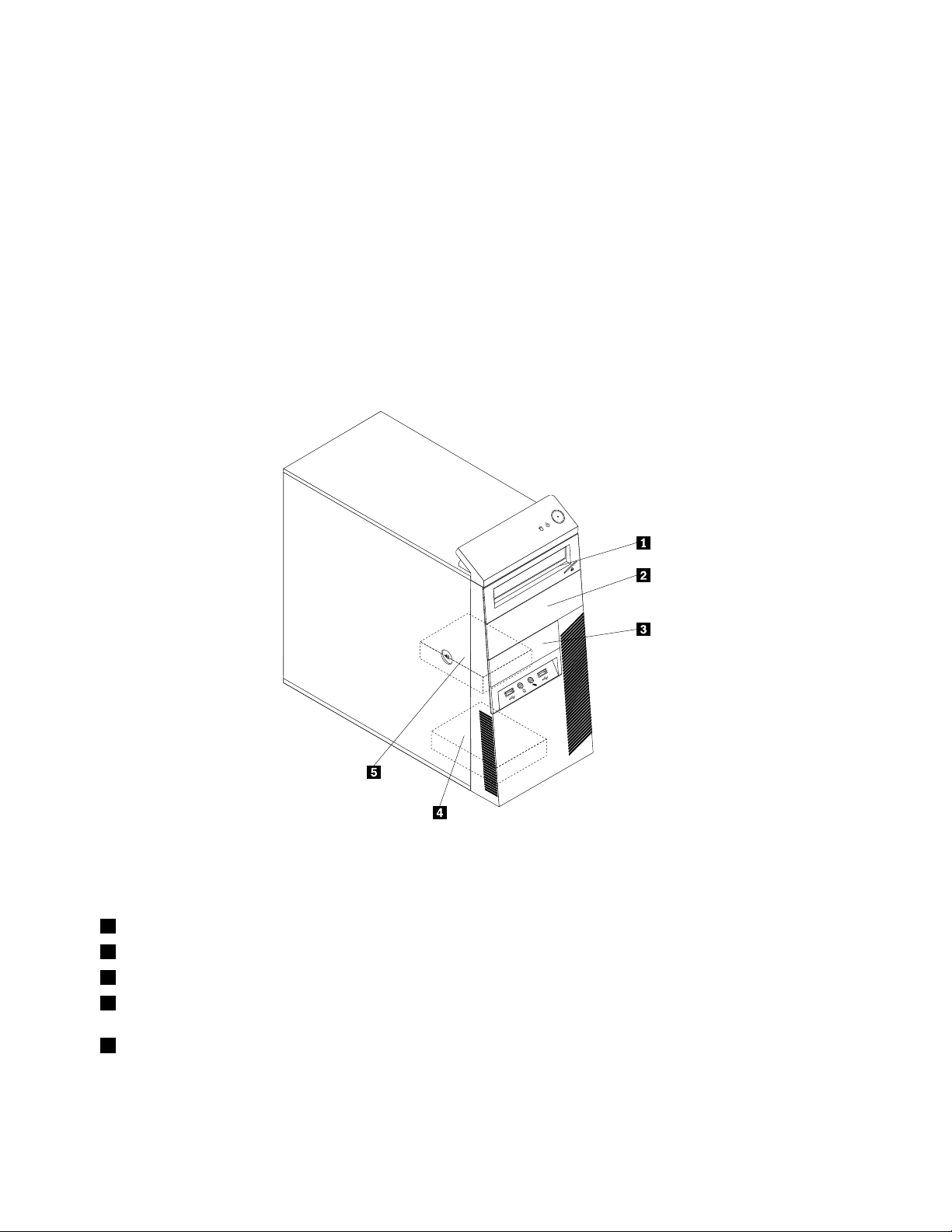
Localizarasunidadesinternas
Asunidadesinternassãodispositivosqueocomputadorutilizaparalerearmazenardados.Podeadicionar
unidadesaocomputadorparaaumentararespectivacapacidadedearmazenamento,eaindapermitira
utilizaçãodeoutrostiposdesuportesdedados.Asunidadesinternassãoinstaladasemcompartimentos.
Nestemanual,oscompartimentossãodesignadosporcompartimento1,compartimento2eassim
sucessivamente.
Aoinstalarousubstituirumaunidadeinterna,éimportanteteremconsideraçãootipoetamanhodaunidade
quepodeinstalarousubstituiremcadacompartimentoeligarcorrectamenteoscabosàunidadeinstalada.
Paraobterinstruçõessobrecomoinstalarousubstituirasunidadesinternasdocomputador,consultea
secçãorelevanteno“Instalarousubstituirhardware”napágina33
.
AFigura5“Localizaçõesdoscompartimentosparaunidades”napágina14
compartimentosdeunidades.
mostraalocalizaçãodetrês
Figura5.Localizaçõesdoscompartimentosparaunidades
1Compartimento1-Compartimentodeunidadeóptica(comumaunidadeópticainstaladaemalgunsmodelos)
2Compartimento2-Compartimentodeunidadeóptica
3Compartimento3-Compartimentodeunidadeparaumleitordecartões
4Compartimento4-CompartimentodeunidadedediscorígidoSATAsecundária(parainstalarumaunidadede
discorígidoSATAde3,5pol.oudiscodememóriasólidaSATAde2,5pol.)
5Compartimento5-CompartimentodeunidadedediscorígidoSATAprimária(parainstalarumaunidadededisco
rígidoSATAde3,5pol.oudiscodememóriasólidaSA TAde2,5pol.)
14ManualdoUtilizadordoThinkCentre
Page 29
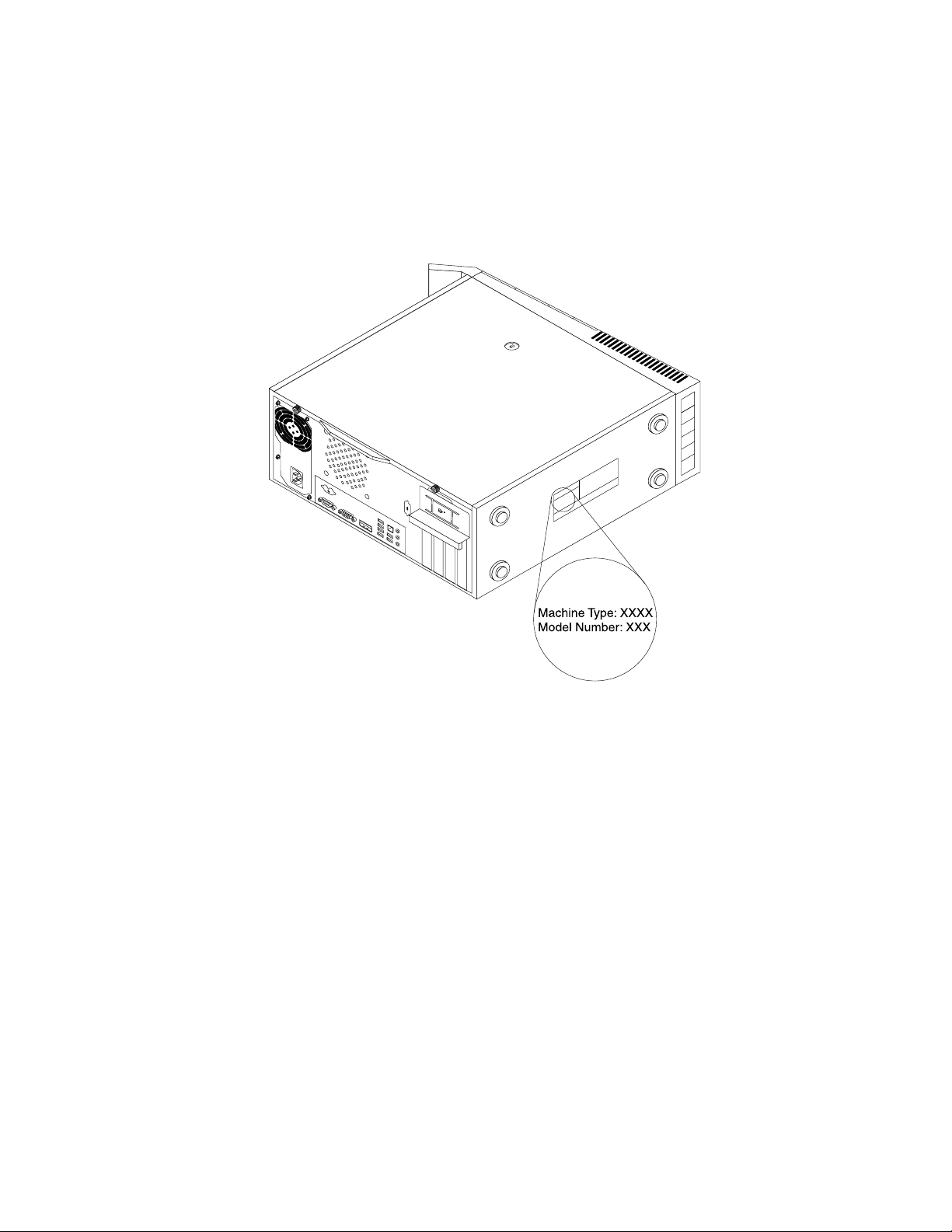
Etiquetacomotipoemodelodamáquina
Aetiquetacomotipoemodelodamáquinaidenticaocomputador.QuandocontactaraLenovopara
obterajuda,asinformaçõesdetipoemodelodemáquinaajudamostécnicosdesuporteaidenticaro
problemaeaprestarassistênciamaisrapidamente.
Segue-seumexemplodeetiquetacomotipoemodelodamáquina.
Figura6.Etiquetacomotipoemodelodamáquina
Capítulo1.Descriçãogeraldoproduto15
Page 30

16ManualdoUtilizadordoThinkCentre
Page 31
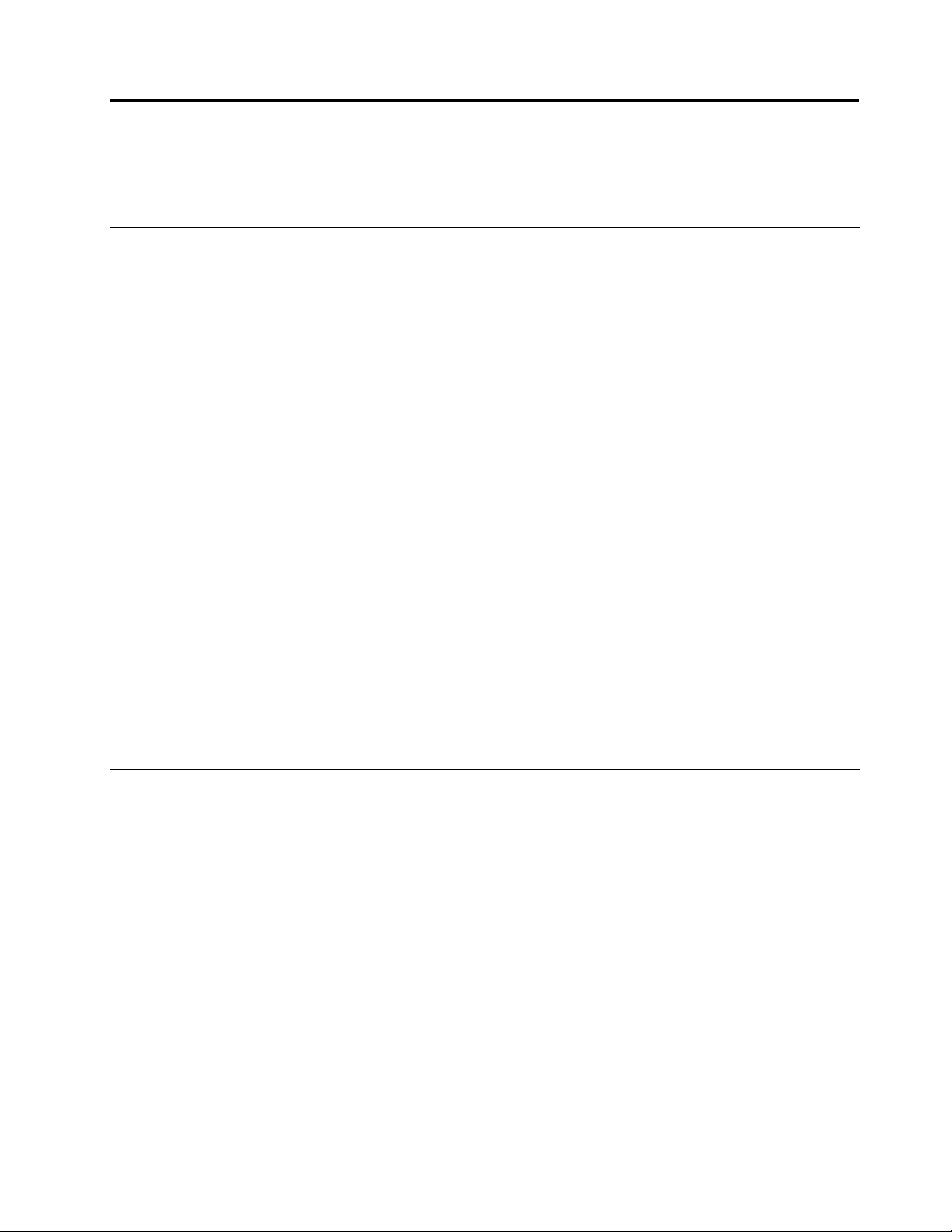
Capítulo2.Utilizarocomputador
Estecapítuloforneceinformaçõessobreautilizaçãodealgunsdoscomponentesdocomputador.
Perguntasmaisfrequentes
Seguem-sealgumassugestõesqueirãoajudaraoptimizarautilizaçãodocomputador.
Possoobteromanualdoutilizadornoutroidioma?
OmanualdoutilizadorestádisponívelemváriosidiomasnosítiodeSuportenaWebdaLenovo,em:
http://www.lenovo.com/ThinkCentreUserGuides
Ondeestãoosmeusdiscosderecuperação?
ALenovodisponibilizaumprogramaquepermitecriardiscosderecuperação.Paraobterinformações
detalhadassobreacriaçãodediscosderecuperação,consulte“Criarsuportesderecuperação”na
página71.
Alémdisso,emcasodefalhanodiscorígido,podeencomendardiscosdeRecuperaçãodoProdutojunto
doCentrodeAssistênciaaClientesdaLenovo.ParaobtermaisinformaçõessobrecomocontactaroCentro
deAssistênciaaClientes,consulteoCapítulo11“Obterinformações,ajudaeassistência”napágina117
AntesdeutilizarosdiscosdeRecuperaçãodoProduto,consulteadocumentaçãofornecidacomosdiscos.
Atenção:UmaembalagemdediscodeRecuperaçãodoProdutopoderáconterváriosdiscos.Certique-se
dequetemtodososdiscospreparadosantesdeiniciaroprocessoderecuperação.Duranteoprocessode
recuperação,poderásersolicitadaaintroduçãodemaisdoqueumdisco.
.
OndepossoobterajudasobreosistemaoperativoWindows?
OsistemadeinformaçõesdoCentrodeAjudaeSuportedoWindowsforneceinformaçõesdetalhadas
sobreautilizaçãodosistemaoperativoWindowsparaajudaratiraromáximopartidodocomputador.Para
acederaosistemadeinformaçõesdoCentrodeAjudaeSuportedoWindows,façacliqueemIniciar➙
CentrodeAjudaeSuporte.
Utilizaroteclado
Dependendodomodelodoseucomputador,estepoderáterumtecladopadrãoouumtecladocomleitorde
impressõesdigitais.AsteclasdeatalhodoMicrosoftWindowssãofornecidasemambosostiposdeteclado.
Estasecçãocontéminformaçõessobreosseguintestópicos:
•“UtilizarasteclasdeatalhodoWindows”napágina17
•“Utilizarumleitordeimpressõesdigitais”napágina18
UtilizarasteclasdeatalhodoWindows
Otecladopadrãoeotecladocomleitordeimpressõesdigitaisfacultamtrêsteclasquepodemserutilizadas
comosistemaoperativoMicrosoftWindows.
•AsduasteclasdomenuIniciarestãolocalizadasjuntodateclaAlt,emambososladosdabarrade
espaço.EstasteclastêmologótipodoWindows.Quandoumadestasteclasépremida,éapresentadoo
menuIniciardoWindows.OestilodologótipodoWindowsvariaemfunçãodotipodeteclado.
©CopyrightLenovo2011
17
Page 32
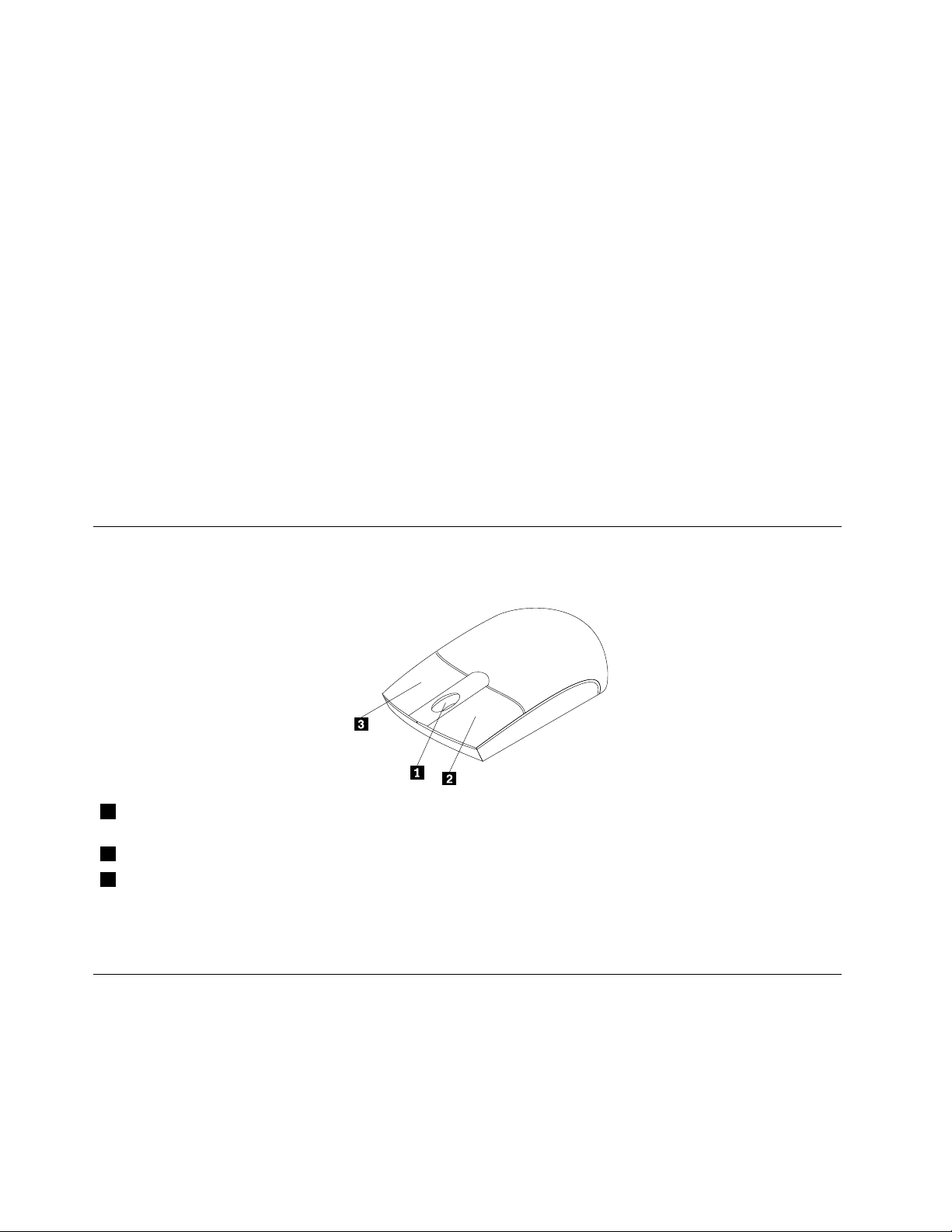
•AteclademenucontextualestálocalizadajuntodateclaCtrl,noladodireitodabarradeespaços.Premir
ateclademenucontextualabreomenucontextualdoprogramaactivo,íconeouobjecto.
Nota:PodeutilizaroratoouasteclasdesetaParacimaeParabaixopararealçarasselecçõesdomenu.
PodefecharomenuIniciarouomenudecontexto,fazendocliquecomoratooupremindoateclaEsc.
Utilizarumleitordeimpressõesdigitais
Algunscomputadorespoderãoserfornecidoscomumtecladocomleitordeimpressõesdigitais.Paraobter
maisinformaçõessobreoleitordeimpressõesdigitais,consulte“SoftwaredeLeituradeImpressões
Digitais”napágina6.
ParaabriroprogramaThinkVantageFingerprintSoftwareeutilizaroleitordeimpressõesdigitais,efectueum
dosseguintesprocedimentos:
•NosistemaoperativoWindows7,façacliqueemIniciar➙T odososProgramas➙Lenovo
ThinkVantageTools➙LeitordeImpressõesDigitais.
•NosistemaoperativoWindowsVista,façacliqueemIniciar➙T odososProgramas➙ThinkVantage➙
ThinkVantageFingerprintSoftware.
Sigaasinstruçõesapresentadasnoecrã.Paraobterinformaçõesadicionais,consulteosistemadeajuda
doThinkVantageFingerprintSoftware.
Utilizaroratoderoda
Oratoderodapossuiosseguintescontrolos:
1 Roda
2 BotãoprincipaldoratoUtilizeestebotãoparaseleccionarouiniciarumprogramaouitemdemenu.
3 BotãosecundáriodoratoUtilizeestebotãoparavisualizarummenudoprogramaactivo,íconeouobjecto.
Podealternarafunçãodosbotõesprincipalesecundáriodoratoealteraroutroscomportamentos
predenidosatravésdafunçãodepropriedadesdoratonoPaineldeControlodoWindows.
Utilizearodaparacontrolaraacçãodedeslocamentodorato.Adirecçãonaqual
movimentaarodacontrolaadirecçãodaacçãodedeslocamento.
Ajustarosom
Osomconstituiumaparteimportantequandoseutilizaumcomputador.Ocomputadorpossuium
controladordeáudiodigitalincorporadonaplacadesistema.Algunsmodelospossuemaindaumadaptador
deáudiodeelevadodesempenhoinstaladonumadasranhurasparaplacasPCI.
18ManualdoUtilizadordoThinkCentre
Page 33

Acercadoáudiodocomputador
Casoestejainstaladodeorigemumadaptadordeáudiodeelevadodesempenhonocomputador,
osconectoresdeáudiodaplacadesistemanaparteposteriordocomputadorestãohabitualmente
desactivados;utilizeosconectoresfacultadosnoadaptadordeáudio.
Cadaopçãodeáudioproporciona,pelomenos,trêsconectoresáudio:conectordeentradadelinhade
áudio,conectordesaídadelinhadeáudioeconectordeMicrofone.Emalgunsmodeloséfacultadoum
quartoconectorparaquesejapossívelligarcolunasestéreosemalimentação(colunasquenãonecessitam
deligaçãoaumafontedealimentaçãodecorrentealternada).Oadaptadordeáudiopermitegravare
reproduzirsomemúsica,bemcomodesfrutardesomcomaplicaçõesmultimédiaetrabalharcomsoftware
dereconhecimentodevoz.
Opcionalmente,podeligarumconjuntodecolunasestéreocomalimentaçãoaoconectordesaídadelinha
deáudioparadesfrutardeumsomdemelhorqualidadecomaplicaçõesmultimédia.
Denirovolumeapartirdoambientedetrabalho
Ocontrolodevolumedoambientedetrabalhoestáacessívelatravésdoíconedevolumenabarrade
tarefas,situadonocantoinferiordireitodoambientedetrabalhodoWindows.Façacliquenoíconede
volumeemovaocursordedeslocamentoparacimaouparabaixodemodoacontrolarovolumeoufaça
cliquenoíconeMute(Silêncio)paradesligaroáudio.Seoíconenãoforapresentadonabarradetarefas,
consulteotópico“Adicionaroíconedevolumeàbarradetarefas”napágina19
Adicionaroíconedevolumeàbarradetarefas
ParaadicionaroíconedevolumeàbarradetarefasnosistemaoperativoWindows7,procedadoseguinte
modo:
1.NoambientedetrabalhodoWindows,façacliqueemIniciar➙PaineldeControlo➙Aspectoe
Personalização.
2.NotópicoBarradeTarefaseMenuIniciar,façacliqueemPersonalizaríconesnabarradetarefas.
3.FaçacliqueemActivaroudesactivaríconesdosistemaealtereoscomportamentosdevolumede
DesactivadoparaActivado.
4.FaçacliqueemOKparaguardarasnovasdenições.
.
ParaadicionaroíconedevolumeàbarradetarefasnosistemaoperativoWindowsVista,procedado
seguintemodo:
1.NoambientedetrabalhodoWindows,façacliqueemIniciar➙PaineldeControlo➙Aspectoe
Personalização.
2.NotópicoBarradeTarefaseMenuIniciar,façacliqueemPersonalizaríconesnabarradetarefas.
3.NoseparadorÁreadeNoticação,seleccioneVolumeparaqueoíconesejaapresentado.
4.FaçacliqueemAplicarparaguardarasnovasdenições.
DenirovolumenoPaineldeControlo
PodedenirovolumedocomputadornoPaineldeControlo.Paradenirovolumedocomputadorno
PaineldeControlo,procedadoseguintemodo:
1.NoambientedetrabalhodoWindows,façacliqueemIniciar➙PaineldeControlo➙Hardwaree
Som.
2.NotópicoSom,façacliqueemAjustarovolumedosistema.
3.Movaoscursoresdedeslocamentoparacimaouparabaixoparaaumentaroudiminuirovolume
docomputador.
Capítulo2.Utilizarocomputador19
Page 34

UtilizarCDseDVDs
OcomputadorpoderáterumaunidadedeDVDROMouumaunidadedegravaçãodeDVDsinstalada.As
unidadesdeDVDutilizamCDsouDVDsdetamanhopadrãode12cm(4,75polegadas).Seocomputador
forfornecidocomumaunidadedeDVD,aunidadepodelerdiscosDVD-ROM,DVD-R,DVD-RAM,DVD-RW
etodosostiposdeCD,como,porexemplo,discosCD-ROM,CD-RW,CD-ReCDsdeáudio.Setiveruma
unidadedegravaçãodeDVDs,tambémpodegravaremdiscosDVD-R,DVD-RW,DVD-RAMtipoII,CD-RW
padrão,discosdealtavelocidadeediscosCD-R.
SigaestasdirectrizesaoutilizaraunidadedeDVD:
•Nãocoloqueocomputadornumlocalondeaunidadeestejaexpostaaoseguinte:
–T emperaturaselevadas
–Humidadeelevada
–Póexcessivo
–Vibraçãoexcessivaouchoquesúbito
–Sobreumasuperfícieinclinada
–Luzsolardirecta
•NãoinsiranenhumobjectonaunidadealémdeCDsouDVDs.
•Antesdedeslocarocomputador,removaoCDouDVDdaunidade.
ManusearearmazenarCDseDVDs
OsCDseDVDssãoduráveiseáveismasexigemalgunscuidadosespeciais.Aomanusearearmazenar
umCDouDVD,sigaasseguintesdirectrizes:
•Segurenodiscopelasextremidades.Nãotoquenasuperfíciedoladoquenãopossuietiqueta.
•Pararemoverpóoudedadas,limpeodiscocomumpanomacioelimpo,docentroparafora.Alimpeza
dodiscocommovimentoscircularespodeprovocaraperdadedados.
•Nãoescrevanemcolepapelnodisco.
•Nãorisquenemfaçaquaisquermarcasnodisco.
•Nãoarmazenenemcoloqueodisconumlocalexpostoàluzsolardirecta.
•Nãoutilizebenzeno,solventesouquaisqueroutrosprodutosdelimpezaparalimparodisco.
•Nãodobrenemdeixecairodisco.
•Nãocoloquediscosdanicadosnaunidade.Osdiscosdeformados,riscadosousujospodemdanicar
aunidade.
ReproduzirumCDouDVD
SeocomputadorforfornecidocomumaunidadedeDVD,podeouvirCDsáudioouverlmesemDVD.Para
reproduzirumCDouDVD,procedadoseguintemodo:
1.PrimaobotãoEjectar/FecharnaunidadedeDVDparaabrirotabuleiro.
2.Comotabuleirototalmenteforadaunidade,insiraoCDouDVDnotabuleiro.Algumasunidadesde
DVDpossuemumencaixenocentrodotabuleiro.Seforesseocaso,segurenotabuleirocomuma
mãoeempurreocentrodoCDouDVDatéencaixar.
3.PrimanovamenteobotãoEjectar/Fecharouempurresuavementeotabuleiroparaafrenteparafechá-lo.
OprogramadereproduçãodeCDsouDVDséiniciadoautomaticamente.Paraobterinformações
adicionais,consulteosistemadeajudadoprogramadereproduçãodeCDsouDVDs.
20ManualdoUtilizadordoThinkCentre
Page 35

PararemoverumCDouDVDdaunidadedeDVD,procedadoseguintemodo:
1.Comocomputadorligado,primaobotãoEjectar/Fechar.Quandootabuleirosairautomaticamente,
retirecuidadosamenteodisco.
2.FecheotabuleiropremindoobotãoEjectar/Fecharouempurrandocuidadosamenteotabuleiroparaa
frente.
Nota:CasootabuleironãosaiadaunidadeaopremirobotãoEjectar/Fechar,insiraumclipdesdobradono
orifíciodeejecçãodeemergêncialocalizadonapartedafrentedaunidadedeDVD.Certique-sedequea
unidadeestádesligadaantesdeutilizaraejecçãodeemergência.Exceptoemcasodeemergência,utilizeo
botãoEjectar/Fecharemvezdaejecçãodeemergência.
GravarumCDouDVD
SeocomputadorforfornecidocomumaunidadedegravaçãodeDVDs,podeutilizaraunidadeparagravar
CDsouDVDs.ParagravarumCDouDVD,procedadoseguintemodo:
1.FaçacliqueemIniciar➙TodososProgramas➙CorelDVDMovieFactoryLenovoEdition.
2.Sigaasinstruçõesapresentadasnoecrã.
ParaobterinformaçõesmaisdetalhadassobreautilizaçãodoprogramaCorelDVDMovieFactory,consulteo
sistemadeajudadoprograma.
TambémpodeutilizaroWindowsMediaPlayerparagravarCDseDVDsdedados.Paraobtermais
informações,consulteasecção“AjudaeSuporte”napágina118
.
Capítulo2.Utilizarocomputador21
Page 36

22ManualdoUtilizadordoThinkCentre
Page 37

Capítulo3.Outilizadoreocomputador
Estecapítuloforneceinformaçõessobreacessibilidade,confortoedeslocaçãodocomputadorparaoutros
paísesouregiões.
Acessibilidadeeconforto
Éimportantepossuirumaboapráticaergonómicaparatiraromelhorpartidodoseucomputadoreevitaro
desconforto.Organizeautilizaçãodoseuespaçodetrabalhoeequipamento,demodoaadaptá-losàssuas
necessidadeseaotipodetrabalhoqueexecuta.Alémdisso,hábitosdetrabalhosaudáveiscontribuempara
umaumentododesempenhoeconforto,enquantoutilizaocomputador.
Osseguintestópicosforneceminformaçõessobreaorganizaçãodoespaçodetrabalho,bemcomoa
conguraçãodoequipamentodocomputadoreoestabelecimentodehábitosdetrabalhosaudáveis.
ALenovoestáempenhadaemproporcionaraindivíduoscomincapacidadesfísicasummelhoracessoa
informaçõesetecnologia.Porconseguinte,asinformaçõesaseguirindicadasvisamajudaroutilizadorcom
problemasauditivos,visuaisedeciênciasmotorasatiraromáximopartidodautilizaçãodeumcomputador.
Astecnologiasdeapoiopermitemaoutilizadorobteracessoainformaçõesdaformamaisadequada.
Algumasdestastecnologiasestãojáintegradasnosistemaoperativo,outraspoderãoseradquiridasjunto
dosrespectivosfornecedoresouobtidasatravésdaWorldWideWeb:
http://www.lenovo.com/healthycomputing
Organizaroespaçodetrabalho
Pararetiraromáximopartidodocomputador,organizeoequipamentoquevaiutilizareoespaçode
trabalhodeacordocomassuasnecessidadesecomotipodetrabalhoquevairealizar.Oconfortoé
muitoimportante,masasfontesdeluz,acirculaçãodoarealocalizaçãodastomadastambémpodem
afectaraformacomoorganizaoespaçodetrabalho.
Conforto
Emboranãoexistaumaposiçãodetrabalhoquesejaidealparatodososutilizadores,seguem-sealgumas
directrizesparaoajudaraencontraraposiçãoquemaislheconvém.
Permanecersentadonamesmaposiçãoduranteumperíododetempoprolongadopodecausarfadiga.O
encostoeoassentodacadeiradevemterregulaçãoindependenteeproporcionarumbomapoio.Oassento
deveráterumapartefrontalcurvaparaaliviarapressãonascoxas.Reguleoassentodemodoaqueas
coxasquemparalelasaochãoeospésquemplanosnochãoousobreumapoioparapés.
Aoutilizaroteclado,mantenhaosantebraçosparalelosaochãoeospulsosnumaposiçãoconfortável.
Utilizetoqueslevesnotecladoemantenhaasmãoseosdedosdescontraídos.Mudeoângulodoteclado
paramaiorconfortoajustandoaposiçãodospésdoteclado.
©CopyrightLenovo2011
23
Page 38

Ajusteomonitordemodoaqueotopodoecrãqueaoníveldosolhosouligeiramenteabaixo.Coloque
omonitoraumadistânciadevisualizaçãoconfortável,normalmentede51a61cmeposicione-ode
modoapodervisualizaromesmosemtorcerocorpo.Posicionetambémoutroequipamentoqueutilize
regularmente,comootelefoneouorato,aoseualcance.
Brilhoeiluminação
Posicioneomonitordemodoaminimizarobrilhoeosreexoscausadosporcandeeiros,janelaseoutras
fontesdeluz.Aluzreectidaemsuperfíciesbrilhantespodecausarreexosincómodosnoecrãdomonitor.
Semprequepossível,coloqueomonitoremângulosrectosrelativamenteajanelaseoutrasfontesde
luz.Reduzaailuminaçãodoscandeeirosdetecto,senecessário,desligando-aouutilizandolâmpadas
debaixoconsumo.Seinstalaromonitorpróximodeumajanela,utilizecortinasouestoresparaimpedira
passagemdaluzsolar.Podeajustaroscontrolosdeluminosidadeecontrastedomonitoràmedidaquea
iluminaçãodasalasevaialterandoaolongododia.
Semprequenãosejapossívelevitarosreexosouajustaraluz,podeserútilcolocarumltroanti-reexo
sobreoecrã.Contudo,estesltrospodemafectaranitidezdaimagemapresentadanoecrã,devendo
asuautilizaçãoserconsideradaapenasnocasodejáteremsidoexperimentadosoutrosmétodosde
eliminaçãodereexos.
Aacumulaçãodepócausaproblemasassociadosaoreexo.Tenhaematençãoquedevelimpar
periodicamenteoecrãdomonitorcomumpanomacio,talcomodescritonadocumentaçãodomonitor.
Circulaçãodoar
Ocomputadoreomonitorproduzemcalor.Ocomputadordispõedeumaventoinhaqueaspiraarfrescoe
forçaoarquenteparafora.Omonitorexpeleoarquenteatravésdeorifíciosdeventilação.Obloqueio
dosorifíciosdeventilaçãopodecausarumsobreaquecimento,quepoderesultarnumaavariaoudano.
Coloqueocomputadoreomonitordemodoaquenadabloqueieosorifíciosdeventilação;normalmente,é
sucienteumespaçode51mmparaacirculaçãodoar.Certique-setambémdequeoarventiladonão
sopranadirecçãodealguém.
Tomadasecomprimentosdecabos
Alocalizaçãodastomadaseocomprimentodososecabosdealimentaçãoligadosaomonitor,à
impressoraeaoutrosdispositivos,podemdeterminaroposicionamentonaldocomputador.
Quandoorganizaroespaçodetrabalho:
•Eviteutilizarextensões.Semprequepossível,ligueocabodealimentaçãodocomputadordirectamente
aumatomada.
•Mantenhaoscabosdealimentaçãoeososcuidadosamenteafastadosdaszonasdepassagemede
outroslocaisondepossamseracidentalmentepisados.
24ManualdoUtilizadordoThinkCentre
Page 39

Paraobtermaisinformaçõessobrecabosdealimentação,consulteo“Cabosdealimentaçãoe
transformadores”napáginaviii.
RegistarocomputadornaLenovo
Pararegistarocomputador,acedaaoendereçohttp://www.lenovo.com/register.Emseguida,sigaas
instruçõesapresentadasnoecrãparaconcluiroregisto.Esteprocedimentofacilitaráarecuperaçãodo
computadorporpartedasautoridadesociais,emcasoderouboouextravio.Oregistodocomputador
permiteaindaqueaLenovonotiqueoutilizadorsobrepossíveisactualizaçõeseinformaçõestécnicas.
Aoregistarocomputador,asinformaçõessãointroduzidasnumabasededados,oquepermiteàLenovo
contactaroclientecasoocorraumarecuperaçãodehardwareououtroproblemagrave.Paraalémdisso,
algumaslocalizaçõesproporcionamprivilégioseserviçosexpandidosparaosutilizadoresregistados.
Deslocarocomputadorparaoutropaísouregião
Quandodeslocaocomputadorparaoutropaísouregião,énecessárioterematençãoasnormaseléctricas
locais.Estasecçãocontéminformaçõessobreosseguintestópicos:
•“Selectordetensão”napágina25
•“Substituiçãodoscabosdealimentação”napágina26
Selectordetensão
Algunscomputadoresestãoequipadoscomumselectordetensãolocalizadopertodopontodeligaçãodo
cabodealimentaçãodocomputadorealgunscomputadoresnãopossuemumselectordetensão.Antesde
instalarocomputadoroudeodeslocarparaoutropaísouregião,certique-sedequeoseucomputador
correspondeàtensãofornecidanatomadaeléctrica.
CUIDADO:
Temdesaberqualatensãodaligaçãoeléctrica(tomada)ondeoseucomputadorvaiserligado.
Senãotiveracertezadequalatensãodatomadaeléctrica,contacteaempresaeléctricalocal
ouconsulteossítiosdaWebociaisououtrasinformaçõesdestinadasapessoasemviagemno
paísounaregiãoemqueseencontra.
Seocomputadordispuserdeumselectordetensão,temdecolocaroselectornaposiçãocorrespondente
àtensãofornecidanatomadaeléctrica.Deniroselectordetensãoincorrectamenteirácausaravarias
nocomputadorepoderácausardanospermanentesnocomputador.Nãoligueocomputadorauma
tomadaeléctricaantesdevericarseadeniçãodoselectordetensãocorrespondeàtensãofornecida
nastomadaseléctricas.
Seocomputadornãodispuserdeumselectordetensão,veriqueoidenticadordatensãonominalna
partedebaixodocomputadoreveriqueoseguinte:
•Seoidenticadordatensãonominalapresentarumintervalo“100-127V”ou“200-240V,”certique-se
dequeatensãofornecidapelatomadaeléctricacorrespondeàtensãonominalindicadanoidenticador
nocomputador.Senãocorresponder,nãotenteligarocomputadoràtomadaeléctrica,exceptoseum
dispositivoexternocomo,porexemplo,umtransformadordetensão,estiveraserutilizado.
•Seoidenticadordatensãonominalpossuiumintervaloduplo,de“100-127V”e“200-240V,”
istosignicaqueocomputadoréapropriadoparaumautilizaçãointernacionalequeseajustará
automaticamenteàtensãofornecidanatomadaeléctrica,independentementedopaísedaregiãoondeo
computadorestáaserligado.
Capítulo3.Outilizadoreocomputador25
Page 40

Substituiçãodoscabosdealimentação
Sedeslocarocomputadorparaumpaísouregiãoqueutilizeumestilodetomadaeléctricadiferentedo
tipoqueestiveractualmenteautilizar,terádeadquiriradaptadoresdechaeléctricaounovoscabosde
alimentação.PodeencomendarcabosdealimentaçãodirectamenteàLenovo.
Paraobterinformaçõessobrecabosdealimentaçãoepartnumbers,consulte:
http://www.lenovo.com/powercordnotice
26ManualdoUtilizadordoThinkCentre
Page 41

Capítulo4.Segurança
Estecapítuloforneceinformaçõessobrecomoprotegerocomputadorcontrafurtoeutilizaçãonão
autorizada.
Funcionalidadesdesegurança
Estãodisponíveisasseguintesfunçõesdesegurançanocomputador:
•SoftwareComputraceAgentincorporadonosoftwareproprietário
OsoftwareComputraceAgentéumasoluçãoderecuperaçãocontraroubodocomputadoregestãode
recursosdeTI.Osoftwaredetectaseforamefectuadasalteraçõesnocomputador,como,porexemplo,
nohardware,nosoftwareounalocalizaçãodechamadadocomputador.
Nota:PoderásernecessárioadquirirumasubscriçãoparaactivarosoftwareComputraceAgent.
•Comutadordepresençadacobertura(tambémdenominadodecomutadordeintrusão)
Ocomutadordepresençadecoberturaimpedequeocomputadoriniciesessãonosistemaoperativo
quandoacoberturadocomputadornãoestácorrectamenteinstaladaoufechada.Paraactivaroconector
docomutadordepresençadacoberturanaplacadosistema,procedadoseguintemodo:
1.InicieoprogramaSetupUtility(Utilitáriodeconguração).Consulteasecção“Iniciaroprograma
SetupUtility(UtilitáriodeConguração)”napágina79.
2.DenaaPalavra-PassedeAdministrador.Consulteasecção“Denir,alterareeliminaruma
palavra-passe”napágina81.
3.NosubmenuSegurança,seleccioneDetecçãodeIntrusãonaCaixa➙Activado.Oconectordo
comutadordepresençadacoberturanaplacadosistemaéactivado.
Quandoocomutadordepresençadecoberturadetectaqueacoberturadocomputadornãoestá
correctamenteinstaladaoufechadaaoligarocomputadorseráapresentadaumamensagemdeerro.
Paraignoraramensagemdeerroeiniciarsessãonosistemaoperativo,procedadoseguintemodo:
1.Instaleoufechecorrectamenteacoberturadocomputador.Consulteasecção“Concluira
substituiçãodoscomponentes”napágina69.
2.PrimaF1paraentrarnoprogramaSetupUtility.Emseguida,primaF10paraguardaresairdo
programaSetupUtility.Amensagemdeerronãoseráapresentadanovamente.
•CapacidadeparaactivaredesactivardispositivoseconectoresUSB
Paraobtermaisinformações,consulteasecção“Activaroudesactivarumdispositivo”napágina81.
•Leitordeimpressõesdigitaisintegrado(disponívelemalgunsmodelos)
Dependendodomodelodocomputador,otecladopoderáincluirumleitordeimpressõesdigitais
integrado.Atravésdoregistodasuaimpressãodigitalerespectivaassociaçãopréviaauma
Palavra-PassedeLigação,Palavra-PassedeDiscoRígidoouaambasaspalavras-passe,poderáiniciaro
computador,iniciarsessãonosistemaeabriroprogramaSetupUtilityfazendodeslizarodedosobreo
leitorsemsernecessáriointroduzirumapalavra-passe.Assim,aautenticaçãodeimpressõesdigitais
podesubstituiraspalavras-passe,permitindodestemodoumacessosimpleseseguroaoutilizador.
•Controlodasequênciadearranque
Paraobtermaisinformações,consulteasecção“Seleccionaroualterarasequênciadedispositivos
dearranque”napágina82
•Arranquesemtecladoourato
Ocomputadorpodeiniciarsessãonosistemaoperativosemqueestejaligadootecladoouorato.
.
©CopyrightLenovo2011
27
Page 42
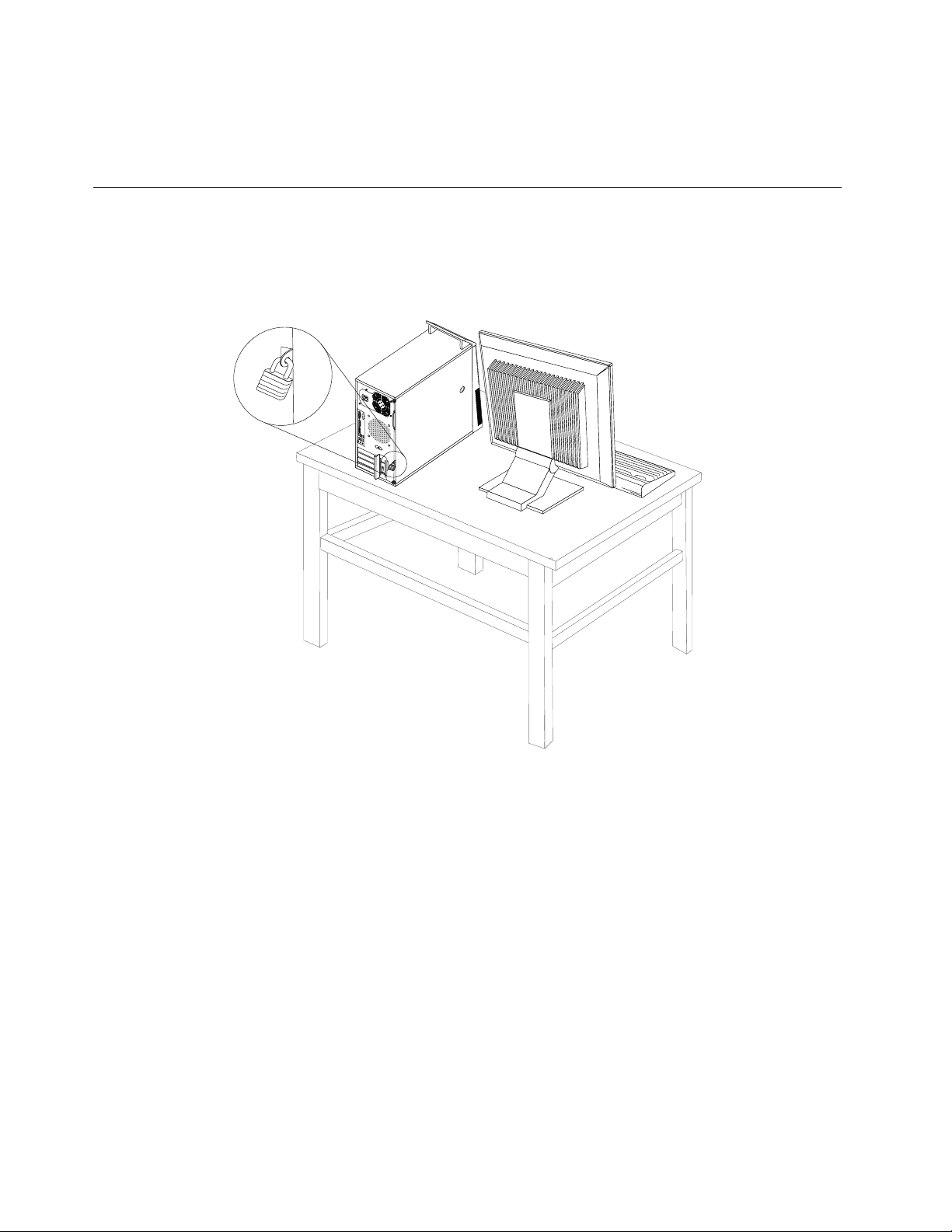
•TPM(TrustedPlatformModule)
OTrustedPlatformModuleéumcriptoprocessadorseguroquepodearmazenarchavescriptográcas
queprotegemasinformaçõesarmazenadasnocomputador.
Bloquearacoberturadocomputador
Obloqueiodacoberturadocomputadorajudaaevitarqueindivíduosnãoautorizadostenhamacessoao
interiordocomputador.Ocomputadoréfornecidocomumaargolaparacadeadoqueimpedequea
coberturadocomputadorsejaremovidaquandoocadeadoestácolocado.
Figura7.Instalarumcadeado
28ManualdoUtilizadordoThinkCentre
Page 43
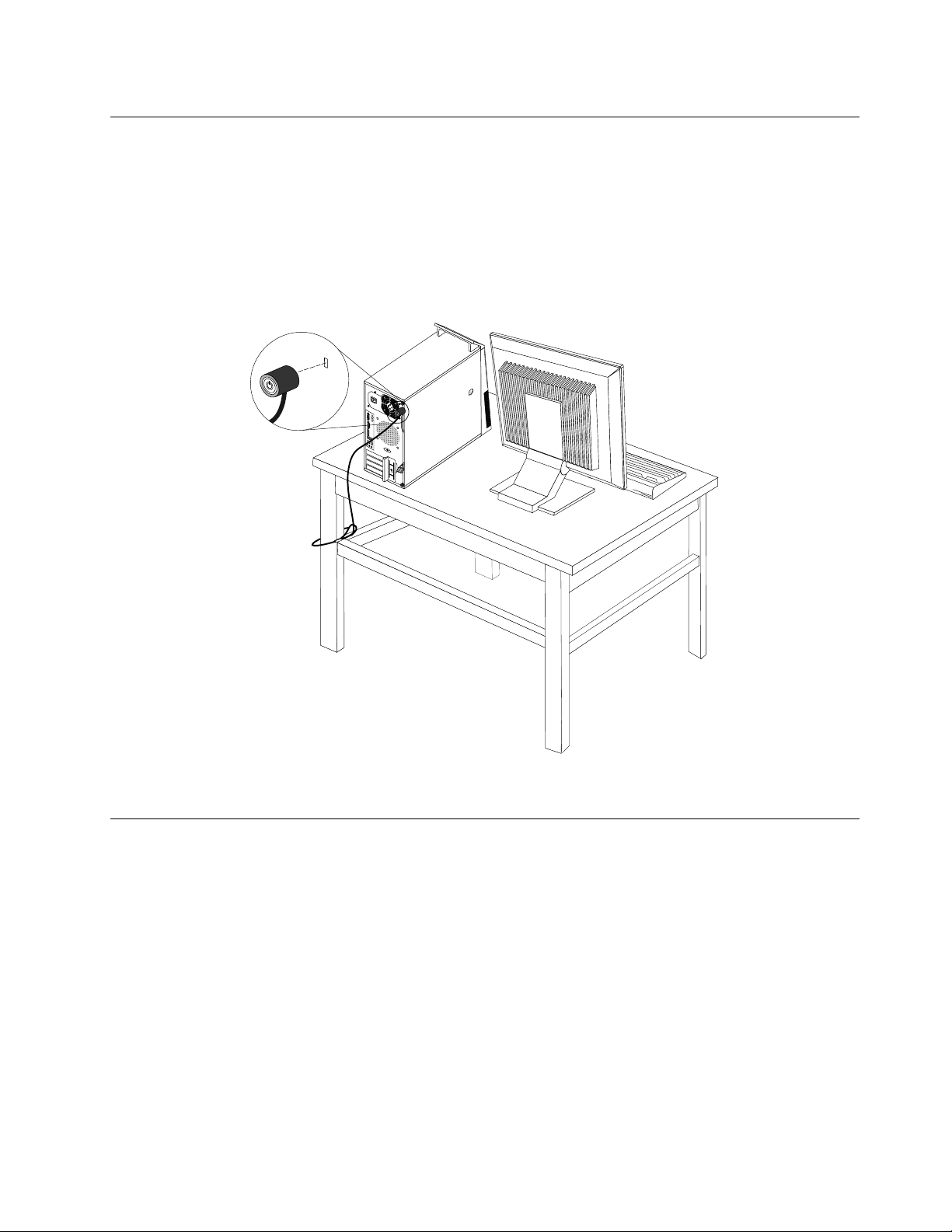
Ligarumbloqueioporcabointegrado(cadeadoKensington)
Umbloqueioporcabointegrado,porvezesreferidocomocadeadoKensington,podeserutilizadopara
xarocomputadoraumasecretária,mesaouaoutroobjectoxo.Obloqueioporcaboéligadoauma
ranhuradebloqueioporcabonopainelposteriordocomputadoreéoperadocomumachave.Obloqueio
porcabotambémbloqueiaosbotõesutilizadosparaabriracoberturadocomputador.Esteéomesmo
tipodebloqueioutilizadoemmuitoscomputadoresportáteis.Podeencomendarumbloqueioporcabo
integradodirectamenteàLenovo,procurandoKensingtonem:
http://www.lenovo.com/support
Figura8.Bloqueioporcabointegrado
Utilizarpalavras-passe
Podedenirumavariedadedepalavras-passeatravésdosistemaoperativoMicrosoftWindowseatravésdo
BIOSdocomputador,deformaaimpedirqueutilizadoresnãoautorizadosoutilizem.
Palavras-passedoBIOS
PodeutilizaroprogramaSetupUtilitydoBIOSparadenirpalavras-passe,demodoaimpediroacesso
nãoautorizadoaocomputadoreaosrespectivosdados.Encontram-sedisponíveisosseguintestiposde
palavras-passes:
•Palavra-PassedeLigação:seestiverdenidaumaPalavra-PassedeLigação,serásolicitadaaintrodução
deumapalavra-passeválidasemprequeligaocomputador.Nãoépossívelutilizarocomputadoratéser
introduzidaapalavra-passeválida.Paraobtermaisinformações,consulteotópico“Palavra-passede
ligação”napágina80
•Palavra-PassedeDiscoRígido:adeniçãodeumaPalavra-PassedeDiscoRígidoimpedeoacessonão
autorizadoaosdadosnaunidadedediscorígido.SeestiverdenidaumaPalavra-passedediscorígido,
.
Capítulo4.Segurança29
Page 44
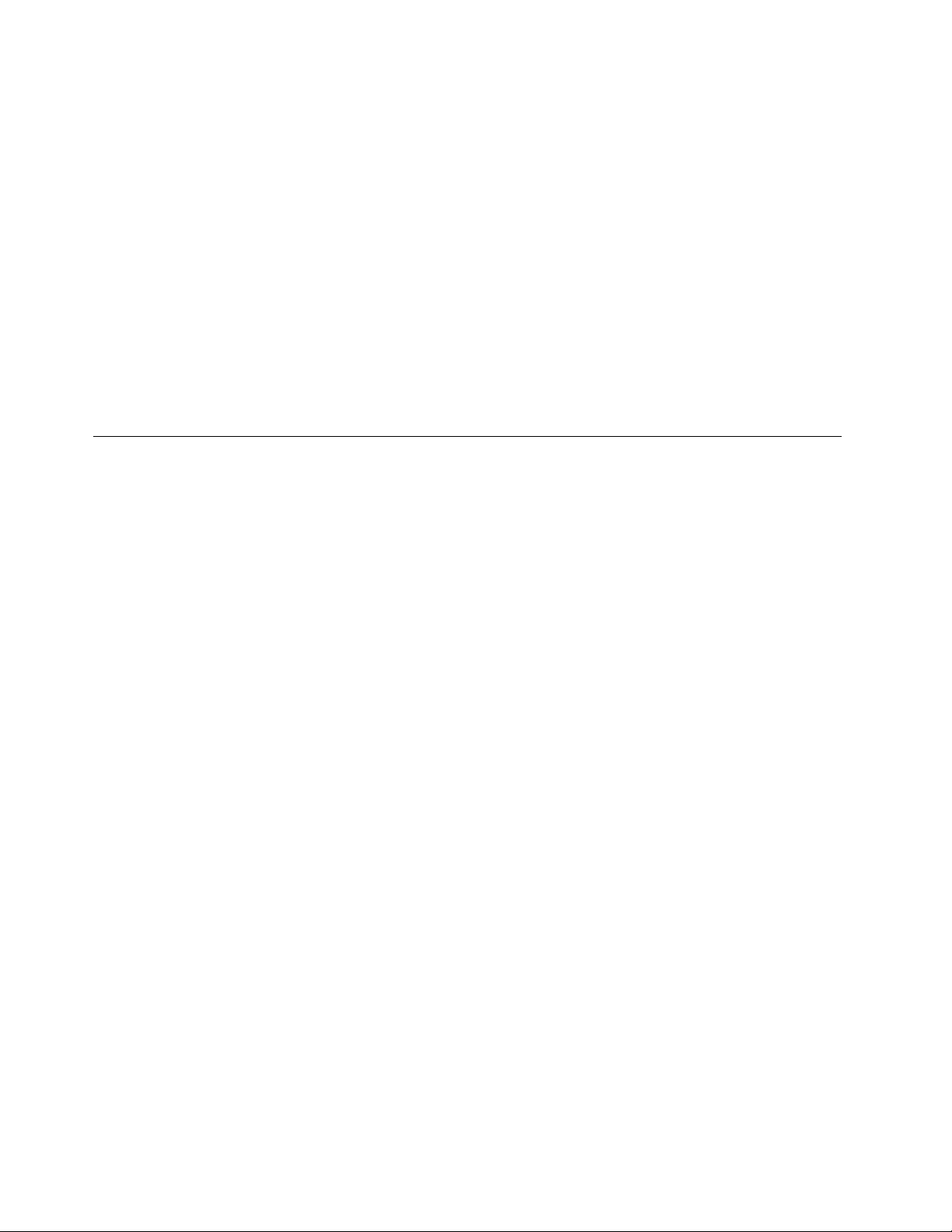
serásolicitadaaintroduçãodeumapalavra-passesemprequetentaracederàunidadedediscorígido.
Paraobtermaisinformações,consulteasecção“Palavra-passedediscorígido”napágina80.
•Palavra-PassedeAdministrador:adeniçãodeumaPalavra-PassedeAdministradorimpedeque
utilizadoresnãoautorizadosalteremasdeniçõesdeconguração.Seforresponsávelpelamanutenção
dasdeniçõesdeconguraçãodevárioscomputadores,poderápretenderdenirumaPalavra-passede
administrador.Paraobtermaisinformações,consulteasecção“Palavra-passedeAdministrador”na
página80
Nãoénecessáriodenirqualquerpalavra-passeparautilizarocomputador.Contudo,autilizaçãode
palavras-passeaumentaasegurançadocomputador.
.
Palavras-passedoWindows
Podeutilizarpalavras-passeparaumavariedadedefunções,incluindoocontrolodeacesso,oacessoa
recursospartilhados,oacessoàredeeasdeniçõesdeutilizadorindividuais,dependendodaversãodo
sistemaoperativoWindowsinstalado.Paraobtermaisinformações,consulteasecção“AjudaeSuporte”na
página118.
ConguraroMicrocircuitodeSegurançaintegrado
Dependendodomodelodocomputador,otecladopoderáterumMicrocircuitodeSegurançaincorporado,
ummicroprocessadorcriptográco.ComoMicrocircuitodeSegurançaeoprogramaClientSecurity
Solution,ocomputadorteráumníveldesegurançasuperiornaredelocal,empresarialounaInternet.
Seguem-seasfunçõeschavedoprogramaClientSecuritySolution:
•Codicaçãoseguradosdadosparaprotecçãocontraacessonãoautorizadoamaterialcondencial
localizadonoPC.
•Codicaçãoporchaveparaasseguraraprivacidade.
Nota:Acodicaçãoporchaveutilizaumpardechavesdecodicação:umachavepúblicaeumachave
privada.Aschavespúblicaeprivadafuncionamemconjuntoparacodicaredescodicarinformações.
Asduaschavessãoigualmenteutilizadasparaidenticareautenticarutilizadores.
•Umaferramentadearquivoerecuperaçãodechavespararecuperaçãoemcasodeavarianaunidadede
discorígidoounaplacadesistema.
•ArmazenamentoseguroeapropriadodeinformaçõesdeiníciodesessãodesítiosdaWebeaplicações
atravésdoPasswordManager.
•Suportededispositivosdesegurançaadicionais,taiscomoleitoresdeimpressõesdigitais.
•Umaformaderecuperarumapalavra-passeesquecidadoWindowsoudodiscorígido.
•Umaunidadedediscorígidovirtualcodicada,quecodicaautomaticamentequaisquerdados
armazenadosneste“cofreelectrónico”.
•Umaferramentaparavisualizarumresumodasdeniçõesdesegurançadenidasactualmenteno
computador.
DeniroMicrocircuitodeSegurança
OsubmenuSecurityChipnomenuSecuritydoprogramaSetupUtilityforneceasseguintesopções:
•SecurityChip:activa,inactivaoudesactivaoMicrocircuitodeSegurança.
•SecurityReportingOptions:activaoudesactivacadaopçãodeRelatóriosdeSegurança.
•ClearSecurityChip:limpaachavedecodicação.
Notas:
30ManualdoUtilizadordoThinkCentre
Page 45
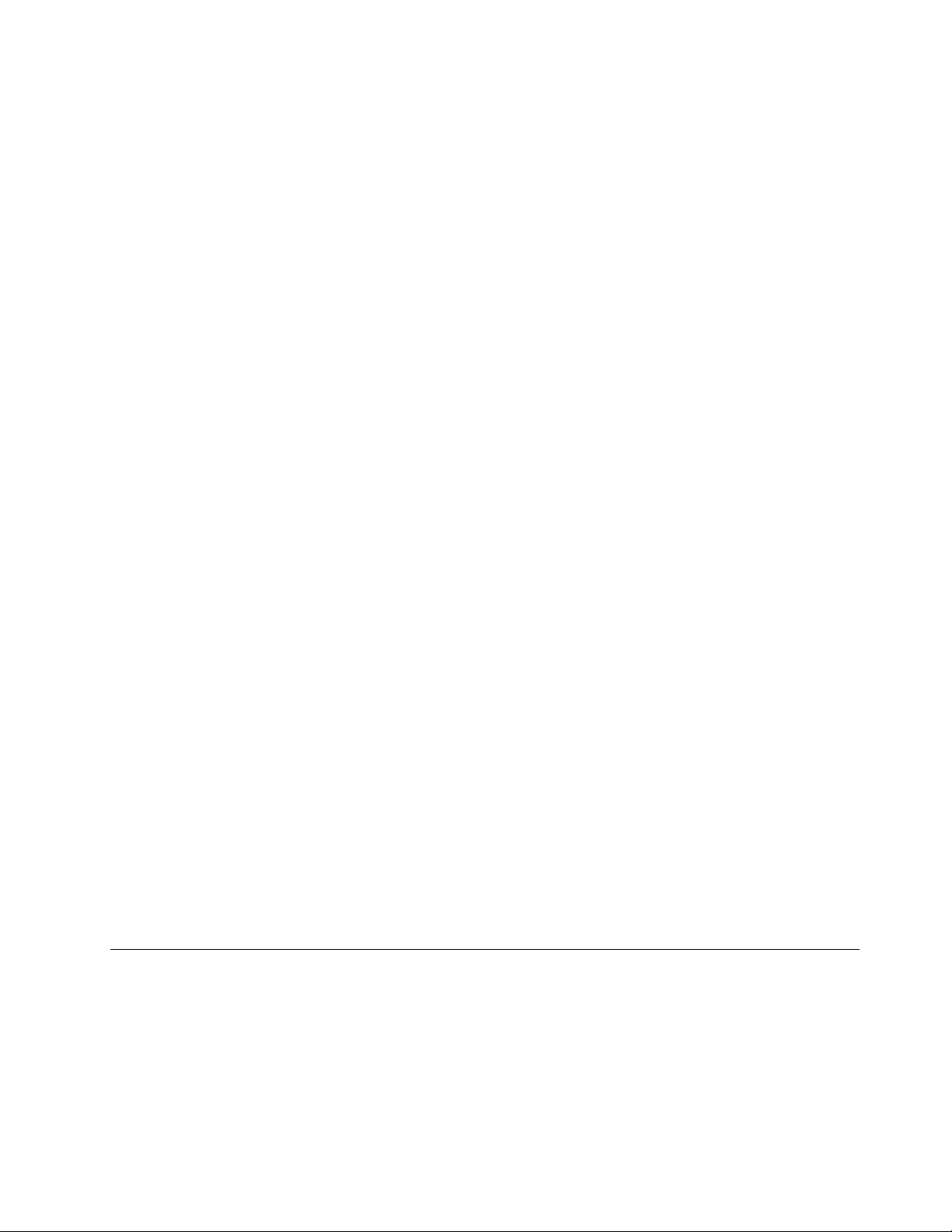
•Certique-sedequeaPalavra-PassedeAdministradorfoidenidanoprogramaSetupUtility.Caso
contrário,qualquerindivíduopoderáalterarasdeniçõesdoMicrocircuitodeSegurança.
•SeestiverautilizaroprogramaClientSecuritySolution,processeoMicrocircuitodeSegurançaconforme
exemplicadoemseguida:
–NãolimpeoMicrocircuitodeSegurança.Casocontrário,asfunçõesatribuídasàschavesserão
apagadas.
–NãodesactiveoMicrocircuitodeSegurança.Casocontrário,oprogramaClientSecuritySolution
nãoiráfuncionar.
•SeaopçãoMicrocircuitodeSegurançaestiverdesactivada,asopçõesClearSecurityChipeSecurity
ReportingOptionsnãoserãoapresentadas.
•QuandolimparoMicrocircuitodeSegurança,certique-sedequedesligaocomputadore,emseguida,
voltaaligá-lo,apósdeniroMicrocircuitodeSegurançacomoActive.Casocontrário,aopçãoClear
SecurityChipnãoseráapresentada.
ParadenirumitemnosubmenuSecurityChip:
1.Imprimaestasinstruções.
2.Guardetodososcheirosabertosefechetodasasaplicações.
3.Desligueocomputador.
4.Aoligarocomputador,primaesolterepetidamenteateclaF1.Quandoocomputadoremitirvários
sinaissonorosouquandoforapresentadoumecrãdelogótipo,solteateclaF1.Éapresentadaa
janeladoSetupUtility.
5.Utilizandoasteclasdecursor,desloque-separa1SecurityeprimaEnter.Éapresentadoomenu
Security.
6.Utilizandoasteclasdecursor,desloque-separaSecurityChipeprimaEnter.Éapresentadoo
submenuSecurityChip.
7.Utilizandoasteclasdecursor,desloque-separaumitemquepretendadenir.Quandooitem
pretendidoestiverrealçado,primaEnter.
8.Denaositenspretendidos.
9.PrimaF10paraguardaresairdoprogramaSetupUtility.
10.FaçacliqueemYesnajanelaConrmaçãodaConguração.
ParadeniroMicrocircuitodeSegurança,énecessárioabriroprogramaClientSecuritySolutioneseguiras
instruçõesapresentadasnoecrã.
Nota:SeocomputadorforfornecidocomosistemaoperativoWindows7,oprogramaClientSecurity
Solutionnãoestápré-instaladonosistema.Paraconguraromicrocircuitodesegurança,énecessário
descarregaraversãomaisrecentedoprogramaClientSecuritySolutionapartirdosítiodaWebdaLenovo.
ParadescarregaroprogramaClientSecuritySolution,visiteapáginahttp://www.lenovo.com/support.Em
seguida,sigaasinstruçõesapresentadasnoecrã.
Noçõessobrerewallserespectivautilização
Umarewallpodeserdehardware,softwareouumacombinaçãodeambosdependendodonívelde
segurançanecessário.Asrewallsfuncionamcombasenumconjuntoderegrasparadeterminarquais
asligaçõesdeentradaesaídaautorizadas.Seocomputadorforfornecidocomumprogramaderewall,
ajudaaprotegercontraameaçasàsegurançadaInternetnocomputador,acessonãoautorizado,intrusões
eataquesnaInternet.Protegeaindaaprivacidadedoutilizador.Paraobtermaisinformaçõessobrea
utilizaçãodoprogramaderewall,consulteosistemadeajudadoprogramaderewall.
Capítulo4.Segurança31
Page 46
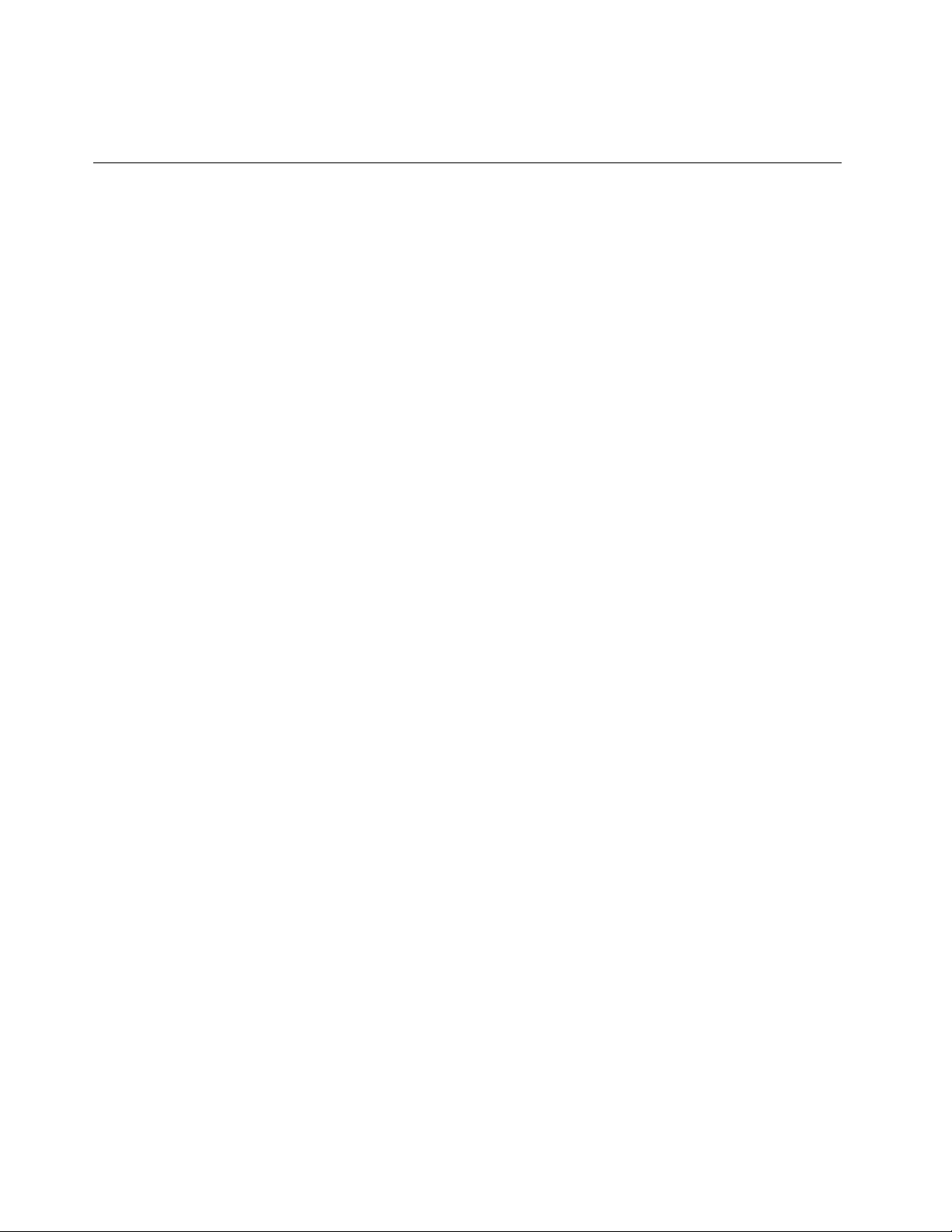
OsistemaoperativoWindowspré-instaladonocomputadorforneceaFirewalldoWindows.Paraobter
informaçõesdetalhadassobreaFirewalldoWindows,consulteotópico“AjudaeSuporte”napágina118.
Protegerdadoscontravírus
Ocomputadoréfornecidocomumprogramaantivírusparaajudaradetectar,eliminareproteger-secontra
vírus.
ALenovoforneceumaversãocompletadesoftwareantivírusinstaladanocomputador,comuma
subscriçãogratuitade30dias.Após30dias,seránecessáriorenovaralicençaparacontinuarareceber
asactualizaçõesdosoftwareantivírus.
Nota:Oscheirosdedeniçãodevírustêmdesermantidosactualizadosparaprotecçãocontranovosvírus.
Paraobtermaisinformaçõessobrecomoutilizarosoftwareantivírus,consulteosistemadeajudadomesmo.
32ManualdoUtilizadordoThinkCentre
Page 47
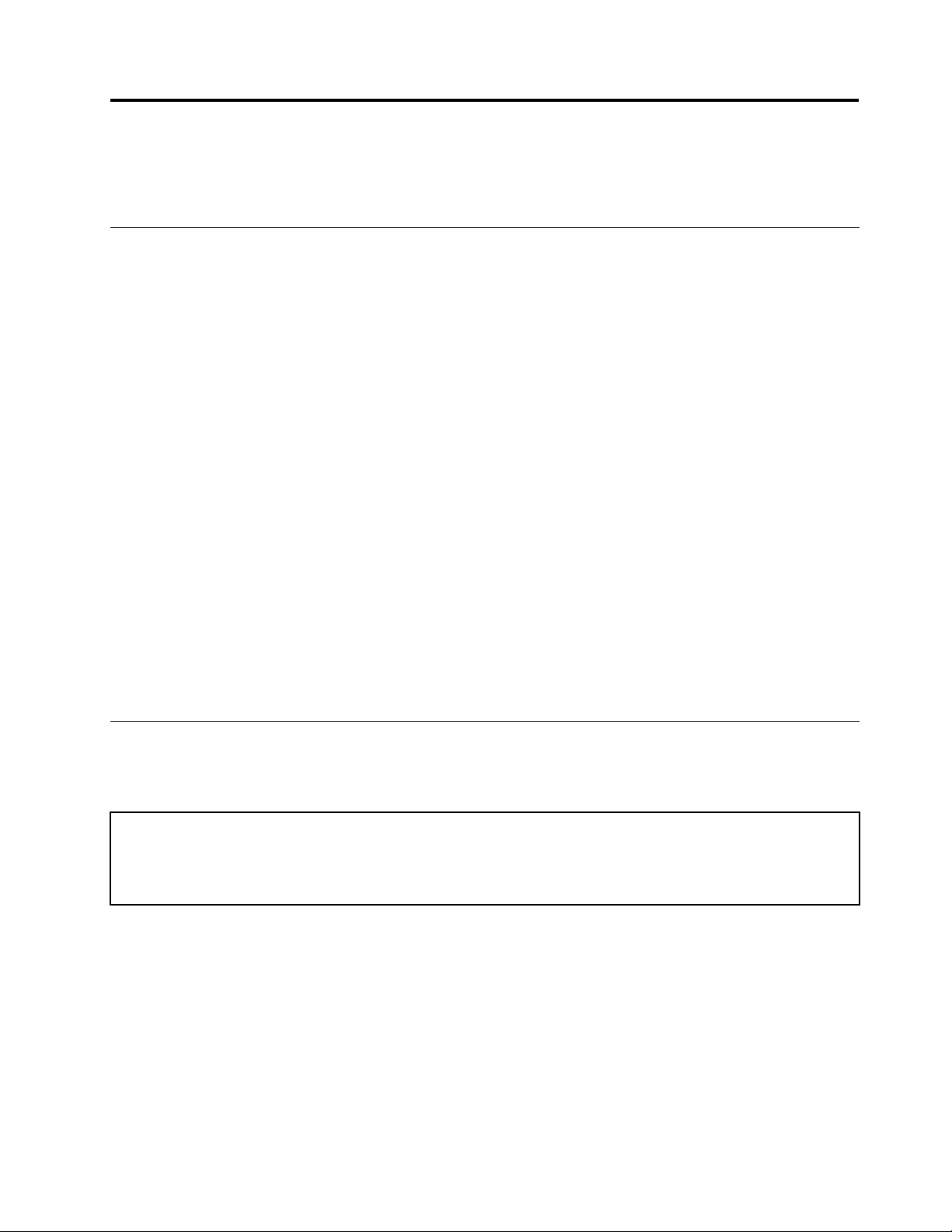
Capítulo5.Instalarousubstituirhardware
Estecapítuloforneceinstruçõessobrecomoinstalarousubstituirhardwaredocomputador.
Manuseardispositivossensíveisàelectricidadeestática
Nãoabraaembalagemcomprotecçãocontraelectricidadeestáticaquecontémonovocomponente
atéocomponentedanicadotersidoremovidodocomputadoreestarpreparadoparainstalaronovo
componente.Aelectricidadeestática,apesardeinofensivaparaoutilizador,podedanicarseriamente
oscomponenteseaspeças.
Quandomanipulacomponenteseoutraspeçasdecomputador,tomeoscuidadosseguintesparaevitar
danosdevidoaelectricidadeestática:
•Limiteosmovimentos.Estespodemfazeraumentaraelectricidadeestáticaàsuavolta.
•Manuseiesemprecomcuidadooscomponenteseoutraspeçasdecomputador.Peguenasplacas
PCI,módulosdememória,placasdesistemaemicroprocessadorespelasextremidades.Nuncatoque
noscircuitosexpostos.
•Evitequeoutraspessoastoquemnoscomponentesenoutraspeçasdecomputador.
•Antesdesubstituirumnovocomponente,toquecomaembalagemcomprotecçãocontraelectricidade
estáticaquecontémocomponentenumatampaderanhuradeexpansãometálicaounoutrasuperfície
metálicasempinturanocomputadordurantepelomenosdoissegundos.Destemodoreduza
electricidadeestáticanopacoteenoseucorpo.
•Semprequepossível,removaonovocomponentedaembalagemcomprotecçãocontraelectricidade
estáticaeinstale-odirectamentenocomputadorsempousarocomponentenochão.Quandotalnão
forpossível,coloqueaembalagemcomprotecçãocontraelectricidadeestáticadocomponente,numa
superfícieplanaesuavee,emseguida,coloqueocomponentesobreopacote.
•Nãocoloqueocomponentesobreacoberturadocomputadorousobrequalqueroutrasuperfíciemetálica.
Instalarousubstituirhardware
Estasecçãoforneceinstruçõessobrecomoinstalarousubstituirhardwaredocomputador.Podeexpandir
ascapacidadesdocomputador,bemcomomantê-lo,atravésdainstalaçãoousubstituiçãodehardware.
Atenção:
Nãoabraocomputadornemtenteefectuarqualquerreparaçãoantesdeleratentamenteas“Informaçõesimportantes
sobresegurança”noManualdeSegurançaeGarantiaThinkCentrefornecidocomocomputador.Paraobteruma
cópiadoManualdeSegurançaeGarantiaThinkCentre,acedaa:
http://www.lenovo.com/support
Notas:
1.UtilizeapenascomponentesdecomputadorfornecidospelaLenovo.
2.Aoinstalarousubstituirumaopção,utilizeasinstruçõesadequadasfornecidasnestasecção
juntamentecomasinstruçõesfornecidascomaopção.
Instalaropçõesexternas
Podeligaropçõesexternasaocomputador,taiscomocolunasexternas,umaimpressoraouumscanner.
Paraalgumasopçõesexternas,temdeinstalarsoftwareadicionalparaalémdeefectuaraligaçãofísica.
Aoinstalarumaopçãoexterna,consulteassecções“Localizarconectores,controloseindicadoresna
partefrontaldocomputador”napágina9
©CopyrightLenovo2011
e“Localizarconectoresnopainelposteriordocomputador”na
33
Page 48

página10demodoaidenticaroconectornecessário.Emseguida,utilizeasinstruçõesfornecidascoma
opçãoparaoajudaraestabeleceraligaçãoeainstalarqualquersoftwareoucontroladordedispositivo
requeridopelaopção.
Removeracoberturadocomputador
Atenção:
Nãoabraocomputadornemtenteefectuarqualquerreparaçãoantesdeleratentamenteas“Informaçõesimportantes
sobresegurança”noManualdeSegurançaeGarantiaThinkCentrefornecidocomocomputador.Paraobteruma
cópiadoManualdeSegurançaeGarantiaThinkCentre,acedaa:
http://www.lenovo.com/support
Estasecçãoforneceinstruçõessobrecomoretiraracoberturadocomputador.
CUIDADO:
Desligueocomputadoreaguardeentretrêsacincominutosparaqueestearrefeçaantesderetirara
respectivacobertura.
Pararemoveracoberturadocomputador,procedadoseguintemodo:
1.Removatodosossuportesdasunidadesedesliguetodososdispositivosligados,bemcomoo
computador.
2.Desliguetodososcabosdealimentaçãodastomadaseléctricas.
3.Desligueoscabosdealimentação,oscabosdeEntrada/Saídaeoutroscabosqueestejamligadosao
computador.Consulteassecções“Localizarconectores,controloseindicadoresnapartefrontaldo
computador”napágina9
4.Removatodososdispositivosdebloqueioquexamacoberturadocomputador,taiscomoum
cadeadooubloqueioporcabointegrado.Consulteassecções“Bloquearacoberturadocomputador”
napágina28
e“Ligarumbloqueioporcabointegrado(cadeadoKensington)”napágina29.
5.Removaquaisquerparafusosquexemacoberturadocomputador.
e“Localizarconectoresnopainelposteriordocomputador”napágina10.
34ManualdoUtilizadordoThinkCentre
Page 49

6.Primaobotãodeejecçãodacoberturanapartelateraldocomputadorefaçadeslizaracobertura
paraopainelposterior,deformaaremovê-la.
Figura9.Removeracoberturadocomputador
Removerereinstalaracoberturabiseladaanterior
Atenção:
Nãoabraocomputadornemtenteefectuarqualquerreparaçãoantesdeleratentamenteas“Informaçõesimportantes
sobresegurança”noManualdeSegurançaeGarantiaThinkCentrefornecidocomocomputador.Paraobteruma
cópiadoManualdeSegurançaeGarantiaThinkCentre,acedaa:
http://www.lenovo.com/support
Estasecçãoforneceinstruçõessobrecomoremoverereinstalaracoberturabiseladaanterior.
Pararemoverereinstalaracoberturabiseladaanterior,procedadoseguintemodo:
1.Desligueocomputadoretodososcabosdealimentaçãodastomadaseléctricas.
2.Removaacoberturadocomputador.Consulteasecção“Removeracoberturadocomputador”na
página34.
Capítulo5.Instalarousubstituirhardware35
Page 50
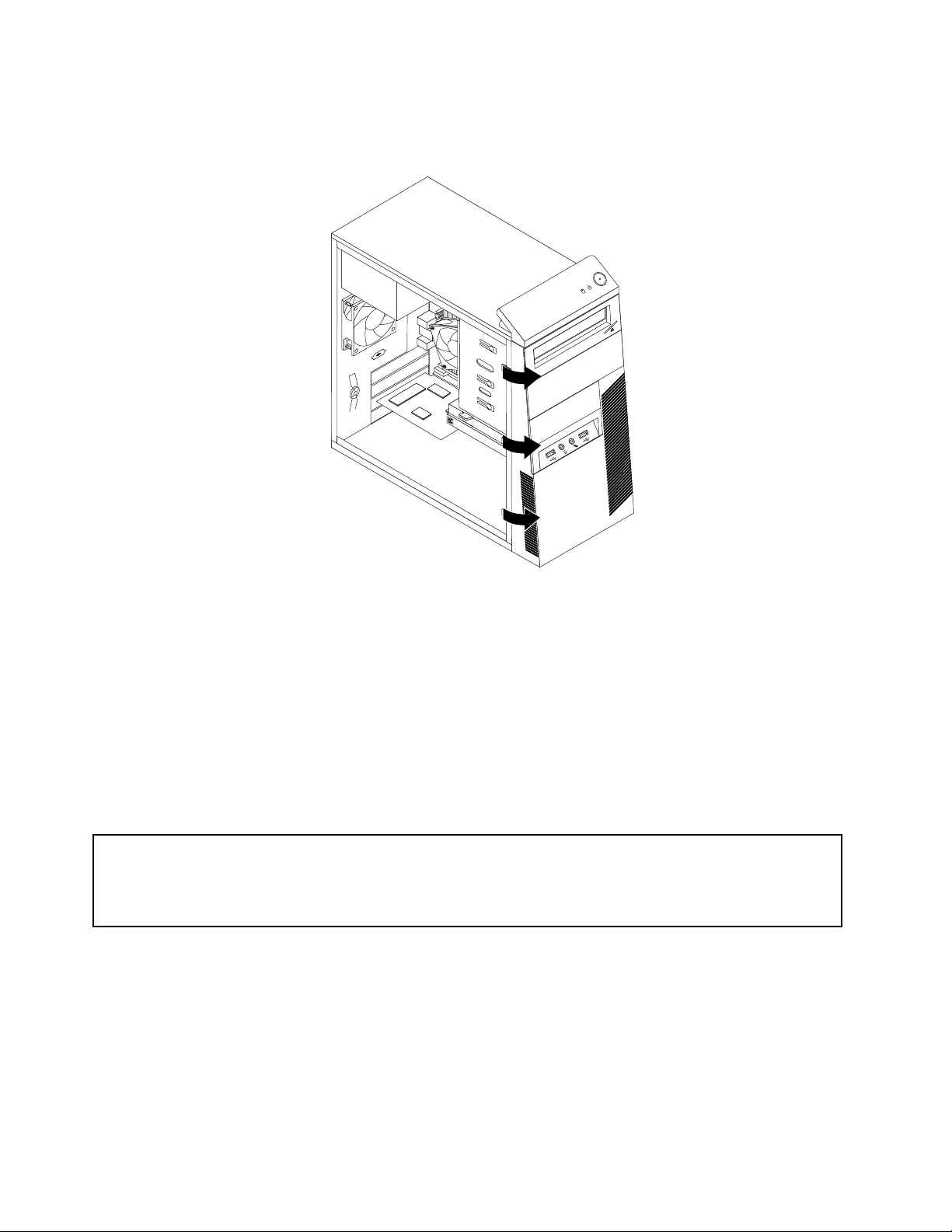
3.Removaacoberturabiseladaanteriorsoltandoastrêspatilhasplásticasdoladoesquerdoerodandoa
coberturabiseladaparafora.
Figura10.Removeracoberturabiseladaanterior
4.Paravoltaracolocaracoberturabiseladaanterior,alinheastrêspatilhasplásticasdoladodireitoda
coberturacomosorifícioscorrespondentesnacaixae,emseguida,rodeacoberturabiseladaanterior
paradentro,atéencaixarnaposiçãocorrectadoladoesquerdo.
Comoprocederaseguir:
•Paratrabalharcomoutrocomponentedehardware,consulteasecçãoadequada.
•Paraconcluirainstalaçãoousubstituição,consulteasecção“Concluirasubstituiçãodoscomponentes”
napágina69.
InstalarousubstituirumaplacaPCI
Atenção:
Nãoabraocomputadornemtenteefectuarqualquerreparaçãoantesdeleratentamenteas“Informaçõesimportantes
sobresegurança”noManualdeSegurançaeGarantiaThinkCentrefornecidocomocomputador.Paraobteruma
cópiadoManualdeSegurançaeGarantiaThinkCentre,acedaa:
http://www.lenovo.com/support
EstasecçãoforneceinstruçõessobrecomoinstalarousubstituirumaplacaPCI.Ocomputadordispõe
deduasranhurasparaplacaPCIpadrão,umaranhuraparaplacaPCIExpressx1eumaranhurapara
placagrácaPCIExpressx16.
ParainstalarousubstituirumaplacaPCI,procedadoseguintemodo:
1.Desligueocomputadoretodososcabosdealimentaçãodastomadaseléctricas.
2.Removaacoberturadocomputador.Consulteasecção“Removeracoberturadocomputador”na
página34.
36ManualdoUtilizadordoThinkCentre
Page 51

3.Naparteposteriordocomputador,primaobotãodeejecção1paraabrirapatilhadaplaca2.
Figura11.AbrirapatilhadaplacaPCI
4.ConsoanteestejaainstalarouasubstituirumaplacaPCI,procedadeumdosseguintesmodos:
•SeestiverainstalarumaplacaPCI,removaacoberturametálicadaranhuraapropriada.
•SeestiverasubstituirumaplacaPCIantiga,peguenaplacaantigainstaladaeretire-a
cuidadosamentedaranhura.
Capítulo5.Instalarousubstituirhardware37
Page 52

Figura12.RemoverumaplacaPCI
Notas:
a.Aplacaencaixarmementenaranhuradeplaca.Senecessário,alterneomovimentodecada
extremidadedaplacademodoaremovê-lagradualmentedaranhuradeplaca.
b.Seaplacaestiverxaporumtrincodexação1prima-o,conformeilustradoparasoltarotrinco.
Peguenaplacae,emseguida,retire-acuidadosamentedaranhura.
5.RemovaanovaplacaPCIdarespectivaembalagemdeprotecçãocontraelectricidadeestática.
6.Instaleanovaplacanaranhuraapropriadanaplacadesistema.Consulteasecção“Localizaçãode
componentesnaplacadesistema”napágina13.
Nota:SeestiverainstalarumaplacagrácaPCIExpressx16,certique-sedequeaspatilhasde
retençãodaranhuraparamemóriaestãofechadasantesdeinstalaraplacagráca.
38ManualdoUtilizadordoThinkCentre
Page 53

7.ParaxaraplacaPCI,rodearespectivapatilhaparaaposiçãofechada.
Figura13.InstalarumaplacaPCI
Comoprocederaseguir:
•Paratrabalharcomoutrocomponentedehardware,consulteasecçãoadequada.
•Paraconcluirainstalaçãoousubstituição,consulteasecção“Concluirasubstituiçãodoscomponentes”
napágina69.
Instalarousubstituirummódulodememória
Atenção:
Nãoabraocomputadornemtenteefectuarqualquerreparaçãoantesdeleratentamenteas“Informaçõesimportantes
sobresegurança”noManualdeSegurançaeGarantiaThinkCentrefornecidocomocomputador.Paraobteruma
cópiadoManualdeSegurançaeGarantiaThinkCentre,acedaa:
http://www.lenovo.com/support
Estasecçãoforneceinstruçõessobrecomoinstalarousubstituirummódulodememória.
OcomputadordispõedequatroranhurasparaainstalaçãoousubstituiçãodemódulosUDIMMsDDR3,
quefornecematéummáximode32GBdememóriadesistema.Aoinstalarousubstituirummódulode
memória,sigaasseguintesdirectrizes:
•UtilizeUDIMMsDDR3de1GB,2GB,4GBou8GBemqualquercombinaçãoatéummáximode32GB.
•InstalemódulosdememórianasequênciadeDIMM2,DIMM4,DIMM1eDIMM3.Consulteasecção
“Localizaçãodecomponentesnaplacadesistema”napágina13
.
Parainstalarousubstituirummódulodememória,procedadoseguintemodo:
1.Desligueocomputadoretodososcabosdealimentaçãodastomadaseléctricas.
2.Removaacoberturadocomputador.Consulteasecção“Removeracoberturadocomputador”na
página34.
Capítulo5.Instalarousubstituirhardware39
Page 54

3.Deiteocomputadordeladoparaacedermaisfacilmenteàplacadesistema.
4.Localizeasranhurasdamemória.Consulteasecção“Localizaçãodecomponentesnaplacade
sistema”napágina13.
5.Removaquaisquercomponentesqueimpeçamoacessoàsranhurasdememória.Consoanteomodelo
docomputador,poderásernecessárioremoveraplacagrácaPCIExpressx16paraummaisfácil
acessoàsranhurasdememória.Consulteasecção“InstalarousubstituirumaplacaPCI”napágina36.
6.Consoanteestejaainstalarouasubstituirummódulodememória,procedadeumdosseguintes
modos:
•Seestiverasubstituirummódulodememóriaantigo,abraaspatilhasderetençãoepuxe
cuidadosamenteomódulodememóriadarespectivaranhura.
Figura14.Removerummódulodememória
•Seestiverainstalarummódulodememória,abraaspatilhasderetençãodaranhuradememóriana
qualpretendeinstalaromódulodememória.
Figura15.Abriraspatilhasderetenção
40ManualdoUtilizadordoThinkCentre
Page 55

7.Posicioneomódulodememórianovosobrearanhuradamemória.Certique-sedequeoentalhe1
nomódulodememóriacacorrectamentealinhadocomocortenaranhura2naplacadesistema.
Empurreomódulodememóriaparabaixo,nadirecçãodaranhura,atéaspatilhasderetençãose
fecharem.
Figura16.Instalarummódulodememória
8.ReinstaleaplacagrácaPCIExpressx16seativerremovido.
Comoprocederaseguir:
•Paratrabalharcomoutrocomponentedehardware,consulteasecçãoadequada.
•Paraconcluirainstalaçãoousubstituição,consulteasecção“Concluirasubstituiçãodoscomponentes”
napágina69
.
Instalarousubstituirumaunidadeóptica
Atenção:
Nãoabraocomputadornemtenteefectuarqualquerreparaçãoantesdeleratentamenteas“Informaçõesimportantes
sobresegurança”noManualdeSegurançaeGarantiaThinkCentrefornecidocomocomputador.Paraobteruma
cópiadoManualdeSegurançaeGarantiaThinkCentre,acedaa:
http://www.lenovo.com/support
Estasecçãoforneceinstruçõessobrecomoinstalarousubstituiraunidadeóptica.
Parainstalarousubstituirumaunidadeóptica,procedadoseguintemodo:
1.Desligueocomputadoretodososcabosdealimentaçãodastomadaseléctricas.
2.Removaacoberturadocomputador.Consulteasecção“Removeracoberturadocomputador”na
página34.
3.Removaacoberturabiseladaanterior.Consulteasecção“Removerereinstalaracoberturabiselada
anterior”napágina35.
4.Consoanteestejaainstalarouasubstituirumaunidadeóptica,procedadeumdosseguintesmodos:
•Seestiverainstalarumaunidadeópticasecundária,removaopaineldeplásticonacobertura
biseladaanteriordocompartimentodeunidadequepretendeutilizar.Seexistirumaprotecção
contraelectricidadeestáticainstaladanocompartimentodeunidade,removaaprotecçãocontra
electricidadeestática.
Capítulo5.Instalarousubstituirhardware41
Page 56

•Seestiverasubstituirumaunidadeóptica,desligueocabodesinaleocabodealimentaçãoda
parteposteriordaunidadeópticae,emseguida,faça-adeslizardopainelanteriordocomputador.
Figura17.Removeraunidadeóptica
5.Instaleapeçadexaçãodaunidadeópticanapartelateraldanovaunidadeóptica.
Figura18.Instalarapeçadexaçãodaunidadeóptica
42ManualdoUtilizadordoThinkCentre
Page 57

6.Façadeslizaranovaunidadeópticaparaocompartimentodeunidade,apartirdopainelanteriordo
computador,atéencaixarnaposiçãocorrecta.
Figura19.Instalaraunidadeóptica
7.Ligueocabodesinaleocabodealimentaçãoànovaunidadeóptica.
Figura20.Ligaraunidadeóptica
8.Volteacolocaracoberturabiseladaanterior.Consulteasecção“Removerereinstalaracobertura
biseladaanterior”napágina35.
Comoprocederaseguir:
•Paratrabalharcomoutrocomponentedehardware,consulteasecçãoadequada.
•Paraconcluirainstalaçãoousubstituição,consulteasecção“Concluirasubstituiçãodoscomponentes”
napágina69.
Capítulo5.Instalarousubstituirhardware43
Page 58
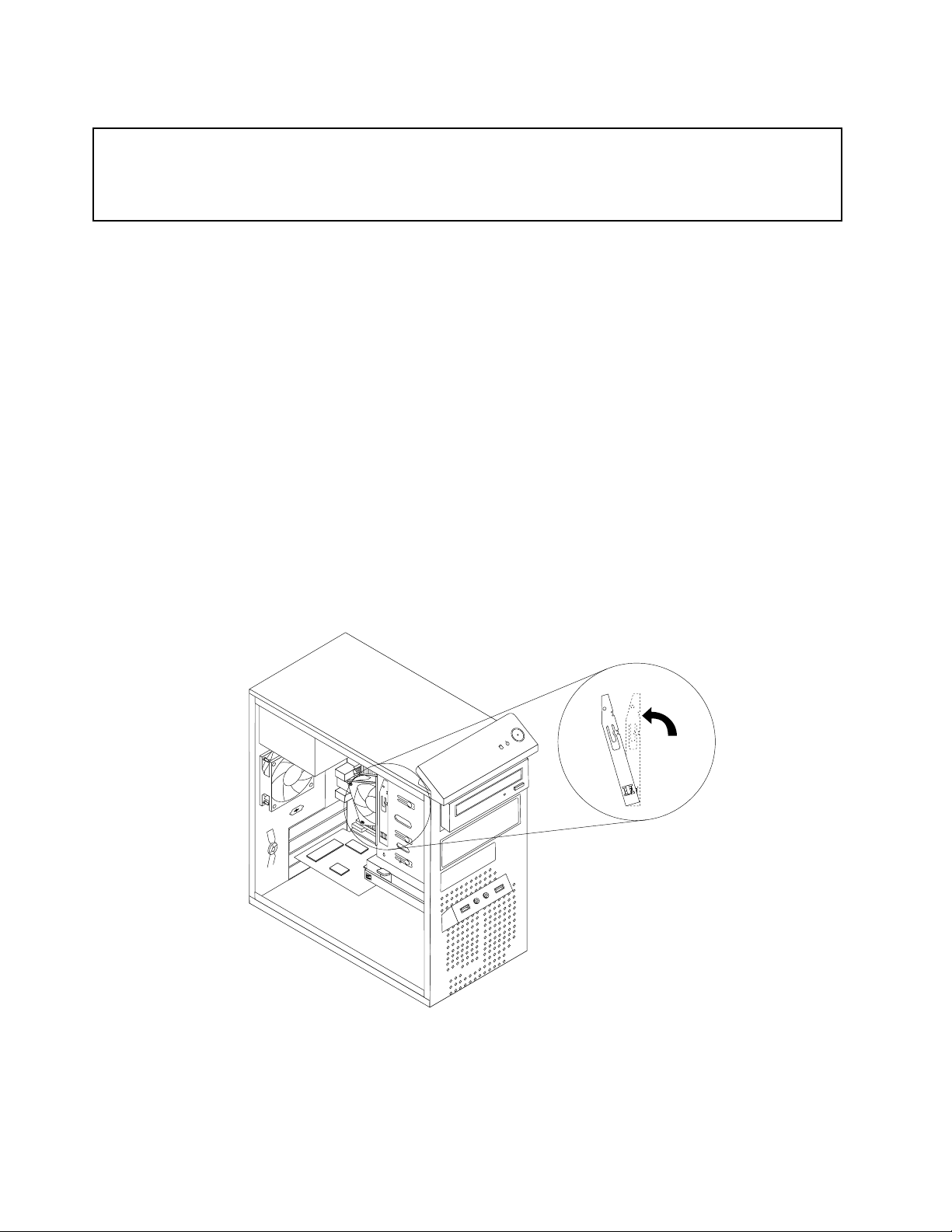
Instalarousubstituiroleitordecartões
Atenção:
Nãoabraocomputadornemtenteefectuarqualquerreparaçãoantesdeleratentamenteas“Informaçõesimportantes
sobresegurança”noManualdeSegurançaeGarantiaThinkCentrefornecidocomocomputador.Paraobteruma
cópiadoManualdeSegurançaeGarantiaThinkCentre,acedaa:
http://www.lenovo.com/support
Estasecçãoforneceinstruçõessobreainstalaçãoousubstituiçãodoleitordecartões.
Nota:Oleitordecartõesestádisponívelapenasemalgunsmodelos.Paraumanovainstalação,consulte
otópico“Instalaroleitordecartões”napágina44.Parasubstituição,consulteotópico“Substituiro
leitordecartões”napágina46.
Instalaroleitordecartões
Parainstalaroleitordecartões,procedadoseguintemodo:
1.Removatodosossuportesdasunidadesedesliguetodososdispositivosligados,bemcomoo
computador.Emseguida,desliguetodososcabosdealimentaçãodastomadasedesliguetodosos
cabosligadosaocomputador.
2.Removaacoberturadocomputador.Consulteasecção“Removeracoberturadocomputador”na
página34.
3.Removaacoberturabiseladaanterior.Consulteasecção“Removerereinstalaracoberturabiselada
anterior”napágina35.
4.Localizeocompartimentodeunidadeparaoleitordecartões.Consulteasecção“Localizaras
unidadesinternas”napágina14.
5.Rodeapeçadexaçãodoleitordecartõesparaaesquerdaefaça-adeslizarparaforadacaixa.
Figura21.Removerapeçadexaçãodoleitordecartões
44ManualdoUtilizadordoThinkCentre
Page 59

6.Instaleapeçadexaçãodoleitordecartõesaoladodonovoleitordecartões.
Figura22.Instalarapeçadexaçãodoleitordecartões
7.Façadeslizaroleitordecartõescomapeçadexaçãoparaocompartimentodeunidadeparaoleitor
decartões,atéencaixarnaposiçãocorrecta.
Figura23.Instalaroleitordecartões
8.LigueocabodoleitordecartõesaoconectorUSBAnterior2naplacadesistema.Consulteasecção
“Localizaçãodecomponentesnaplacadesistema”napágina13.
Capítulo5.Instalarousubstituirhardware45
Page 60
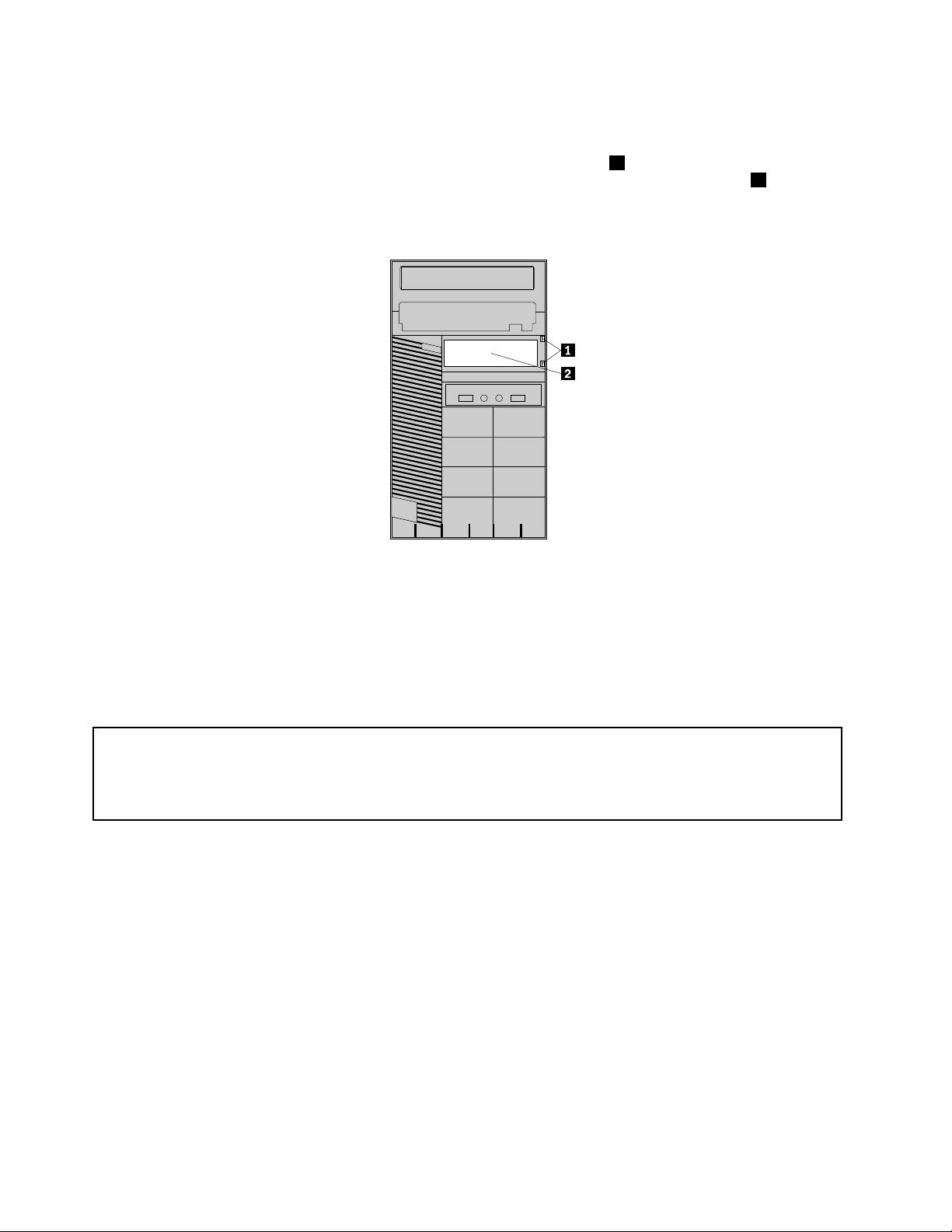
9.Volteacolocaracoberturabiseladaanterior.Consulteasecção“Removerereinstalaracobertura
biseladaanterior”napágina35.
Nota:Poderásernecessárioremoveracoberturadoleitordecartões
2dacoberturabiseladaanterior.
Pararemoveracoberturadoleitordecartões,rodeparaforaasduaspatilhasderetenção1quexam
acoberturadoleitordecartõese,emseguida,soltecompletamenteacoberturadoleitordecartõesda
coberturabiseladaanterior.
Figura24.Removeracoberturadoleitordecartões
Comoprocederaseguir:
•Paratrabalharcomoutrocomponentedehardware,consulteasecçãoadequada.
•Paraconcluirainstalaçãoousubstituição,consulteasecção“Concluirasubstituiçãodoscomponentes”
napágina69.
Substituiroleitordecartões
Atenção:
Nãoabraocomputadornemtenteefectuarqualquerreparaçãoantesdeleratentamenteas“Informaçõesimportantes
sobresegurança”noManualdeSegurançaeGarantiaThinkCentrefornecidocomocomputador.Paraobteruma
cópiadoManualdeSegurançaeGarantiaThinkCentre,acedaa:
http://www.lenovo.com/support
Parasubstituiroleitordecartões,procedadoseguintemodo:
1.Removatodosossuportesdasunidadesedesliguetodososdispositivosligados,bemcomoo
computador.Emseguida,desliguetodososcabosdealimentaçãodastomadasedesliguetodosos
cabosligadosaocomputador.
2.Removaacoberturadocomputador.Consulteasecção“Removeracoberturadocomputador”na
página34
3.Removaacoberturabiseladaanterior.Consulteasecção“Removerereinstalaracoberturabiselada
anterior”napágina35.
4.Localizeoleitordecartões.Consulteasecção“Localizarcomponentes”napágina12.
5.DesligueocabodoleitordecartõesdapartefrontaldoconectorUSBanteriornaplacadesistema.
Consulteasecção“Localizaçãodecomponentesnaplacadesistema”napágina13.
.
46ManualdoUtilizadordoThinkCentre
Page 61
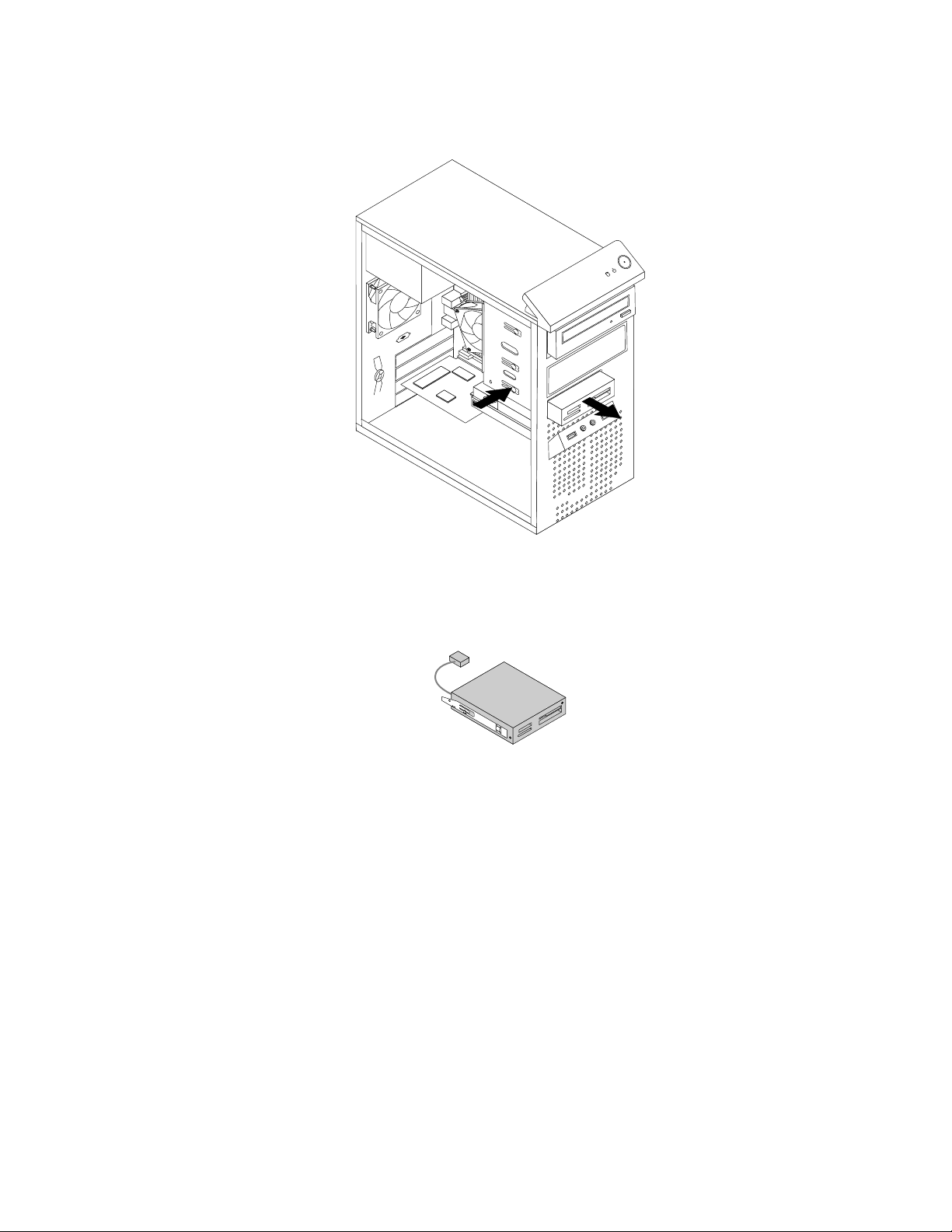
6.Primaapatilhaderetençãoazulpararemoveroleitordecartõesdacaixa.
Figura25.Removeroleitordecartões
7.Instaleapeçadexaçãodoleitordecartõesaoladodonovoleitordecartões.
Figura26.Instalarapeçadexaçãodoleitordecartões
Capítulo5.Instalarousubstituirhardware47
Page 62
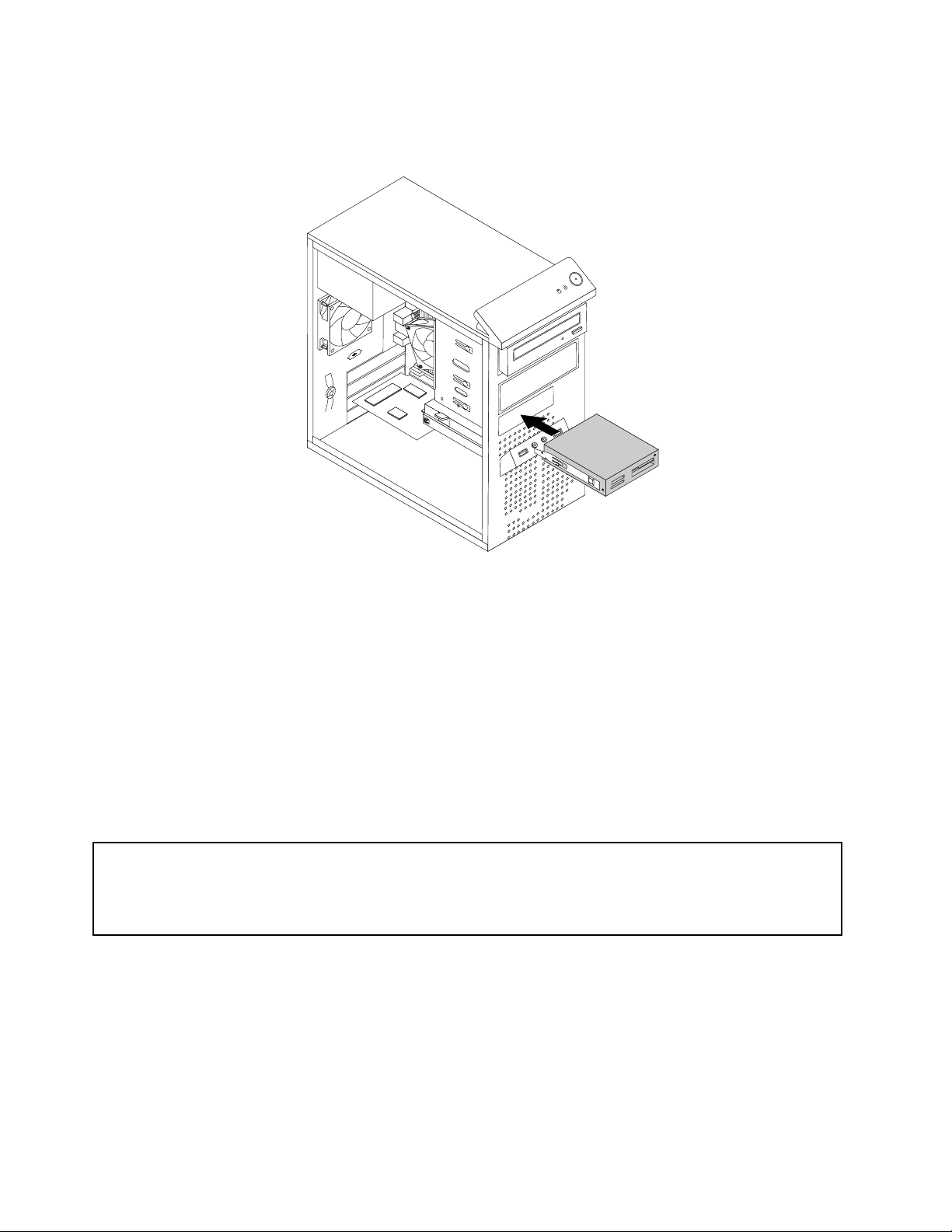
8.Façadeslizaronovoleitordecartõesparaorespectivocompartimento,atéencaixarnaposição
correcta.
Figura27.Instalaroleitordecartões
9.LiguenovamenteocabodoleitordecartõesaoconectorUSBAnterior2naplacadesistema.Consulte
asecção“Localizaçãodecomponentesnaplacadesistema”napágina13.
10.Volteacolocaracoberturabiseladaanterior.Consulteasecção“Removerereinstalaracobertura
biseladaanterior”napágina35.
Comoprocederaseguir:
•Paratrabalharcomoutrocomponentedehardware,consulteasecçãoadequada.
•Paraconcluirainstalaçãoousubstituição,consulteasecção“Concluirasubstituiçãodoscomponentes”
napágina69.
Substituirabateria
Atenção:
Nãoabraocomputadornemtenteefectuarqualquerreparaçãoantesdeleratentamenteas“Informaçõesimportantes
sobresegurança”noManualdeSegurançaeGarantiaThinkCentrefornecidocomocomputador.Paraobteruma
cópiadoManualdeSegurançaeGarantiaThinkCentre,acedaa:
http://www.lenovo.com/support
Estecomputadortemumtipoespecialdememóriaquepreservaadata,ahoraeasdeniçõesdos
componentesincorporados,taiscomoasatribuiçõesdeportaparalela(conguração).Aodesligaro
computador,estasinformaçõessãomantidasactivasporumapilha.
Normalmente,apilhanãonecessitadecarregamentosoudemanutençãoaolongodasuavidaútil;no
entanto,nenhumapilhaduraparasempre.Seestafalhar,perdem-seasinformaçõesdedata,dehoraede
conguração(incluindopalavras-passe).Éapresentadaumamensagemdeerroaoligarocomputador.
48ManualdoUtilizadordoThinkCentre
Page 63
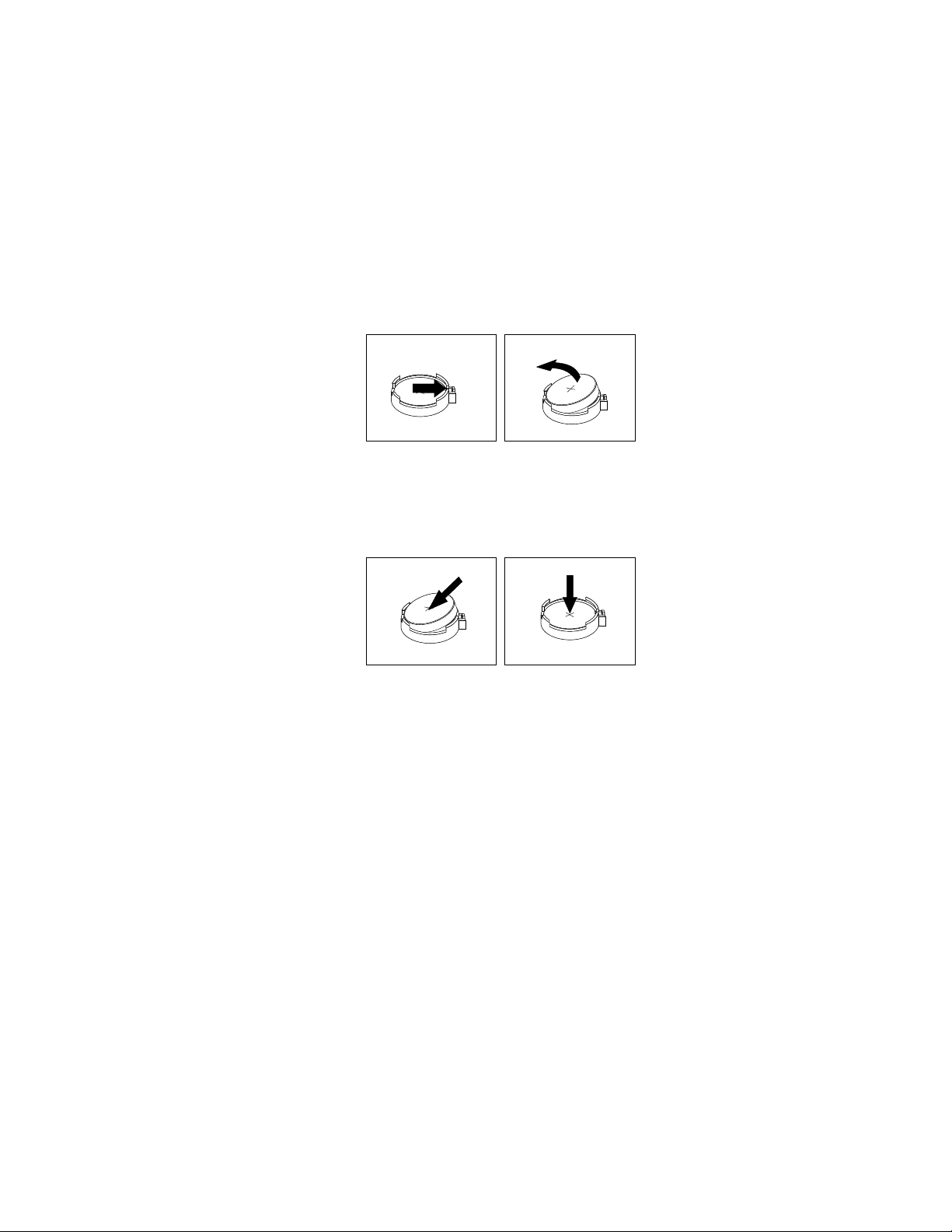
Consulteasecção“Avisosobreapilhadelítio”noManualdeSegurançaeGarantiadoThinkCentrepara
obterinformaçõessobrecomosubstituireeliminarapilha.
Parasubstituirabateria,procedadoseguintemodo:
1.Desligueocomputadoretodososcabosdealimentaçãodastomadaseléctricas.
2.Removaacoberturadocomputador.Consulteasecção“Removeracoberturadocomputador”na
página34
.
3.Localizeapilha.Consulteasecção“Localizaçãodecomponentesnaplacadesistema”napágina13.
4.Removaapilhaantiga.
Figura28.Removerapilhaanterior
5.Instalarumapilhanova.
Figura29.Instalarumapilhanova
6.Volteacolocaracoberturadocomputadoreliguenovamenteoscabos.Consulteasecção“Concluira
substituiçãodoscomponentes”napágina69.
Nota:Quandoocomputadoréligadopelaprimeiravezapósasubstituiçãodapilha,poderáser
apresentadaumamensagemdeerro.Estaéumasituaçãonormalapósasubstituiçãodapilha.
7.Ligueocomputadoretodososdispositivosligados.
8.UtilizeoprogramaSetupUtility(Utilitáriodeconguração)paradeniradata,ahoraeeventuais
palavras-passe.ConsulteasecçãoCapítulo7“UtilizaroprogramaSetupUtility(Utilitáriode
Conguração)”napágina79
.
Comoprocederaseguir:
•Paratrabalharcomoutrocomponentedehardware,consulteasecçãoadequada.
•Paraconcluirainstalaçãoousubstituição,consulteasecção“Concluirasubstituiçãodoscomponentes”
napágina69
.
Capítulo5.Instalarousubstituirhardware49
Page 64

Substituiroconjuntodafontedealimentação
Atenção:
Nãoabraocomputadornemtenteefectuarqualquerreparaçãoantesdeleratentamenteas“Informaçõesimportantes
sobresegurança”noManualdeSegurançaeGarantiaThinkCentrefornecidocomocomputador.Paraobteruma
cópiadoManualdeSegurançaeGarantiaThinkCentre,acedaa:
http://www.lenovo.com/support
Estasecçãoforneceinstruçõessobrecomosubstituiroconjuntodafontedealimentação.
Apesardenãoexistirempeçasmóveisnocomputadorapósdesligarocabodealimentação,sãonecessários
osseguintesavisosparaasuasegurançaeumacerticaçãoUnderwritersLaboratories(UL)adequada.
PERIGO
Peçasmóveisperigosas.Mantenhaosdedoseoutraspartesdocorpoafastados.
CUIDADO:
Nuncaretireatampadeumafontedealimentaçãooudenenhumcomponentequetenhaaetiqueta
quesesegueaxada.
Estãopresentestensão,correnteeníveiseléctricosperigososdentrodequalquerpeçaquetenha
estaetiquetaaxada.Nãoexistempeçaspassíveisdeassistênciadentrodestaspeças.Sesuspeitar
dealgumproblemanumadestaspeças,contacteumtécnicodeassistência.
Parasubstituiroconjuntodafontedealimentação,procedadoseguintemodo:
1.Desligueocomputadoretodososcabosdealimentaçãodastomadaseléctricas.
2.Removaacoberturadocomputador.Consulteasecção“Removeracoberturadocomputador”na
página34.
3.Desligueoscabosdoconjuntodafontedealimentaçãodaplacadesistemaedetodasasunidades.
Consulteasecção“Localizaçãodecomponentesnaplacadesistema”napágina13
.
4.Desprendaoscabosdoconjuntodafontedealimentaçãodosgramposparacabosedasbraçadeiras
nacaixa.
50ManualdoUtilizadordoThinkCentre
Page 65

5.Deiteocomputadordeladoeremovaosquatroparafusosnopainelposteriordacaixa,quexam
oconjuntodafontedealimentação.
Figura30.Removerosparafusosdoconjuntodafontedealimentação
6.Façadeslizaroconjuntodafontedealimentaçãoparaaparteanteriordocomputadore,emseguida,
retire-odacaixa.
7.Certique-sedequeonovoconjuntodafontedealimentaçãoéasubstituiçãocorrecta.
8.Coloqueonovoconjuntodafontedealimentaçãonacaixademodoaqueosorifíciosdoconjuntoda
fontedealimentaçãoquemalinhadoscomosdacaixa.
9.Coloqueeaperteosquatroparafusosparaxaroconjuntodafontedealimentação.
Nota:UtilizeapenasparafusosfornecidospelaLenovo.
10.Voltealigaroscabosdoconjuntodafontedealimentaçãoàplacadesistemaeacadaunidade.
11.Fixeoscabosdoconjuntodafontedealimentaçãocomosgramposparacaboseasbraçadeirasna
caixa.
Comoprocederaseguir:
•Paratrabalharcomoutrocomponentedehardware,consulteasecçãoadequada.
•Paraconcluirainstalaçãoousubstituição,consulteasecção“Concluirasubstituiçãodoscomponentes”
napágina69.
Substituirodissipadordecaloreaventoinha
Atenção:
Nãoabraocomputadornemtenteefectuarqualquerreparaçãoantesdeleratentamenteas“Informaçõesimportantes
sobresegurança”noManualdeSegurançaeGarantiaThinkCentrefornecidocomocomputador.Paraobteruma
cópiadoManualdeSegurançaeGarantiaThinkCentre,acedaa:
http://www.lenovo.com/support
Estasecçãoforneceinstruçõessobrecomosubstituirodissipadordecaloreaventoinha.
Capítulo5.Instalarousubstituirhardware51
Page 66

CUIDADO:
Odissipadordecaloreaventoinhapodemestarmuitoquentes.Desligueocomputadoreaguarde
entretrêsacincominutosparaqueestearrefeçaantesderetirararespectivacobertura.
Parasubstituirodissipadordecaloreaventoinha,procedadoseguintemodo:
1.Desligueocomputadoretodososcabosdealimentaçãodastomadaseléctricas.
2.Removaacoberturadocomputador.Consulteasecção“Removeracoberturadocomputador”na
página34.
3.Deiteocomputadordeladoparaacedermaisfacilmenteàplacadesistema.
4.Localizeodissipadordecaloreaventoinha.Consulteasecção“Localizaçãodecomponentesna
placadesistema”napágina13.
5.Desligueocabododissipadordecaloredaventoinhadoconectordaventoinhadomicroprocessador
naplacadesistema.Consulteasecção“Localizaçãodecomponentesnaplacadesistema”na
página13.
6.Sigaestasequênciapararemoverosquatroparafusos1quexamodissipadordecaloreaventoinha
àplacadesistema:
a.Removaparcialmenteoparafuso1,emseguida,removacompletamenteoparafuso2e,em
seguida,removaoparafuso1.
b.Removaparcialmenteoparafuso3,emseguida,removacompletamenteoparafuso4e,em
seguida,removaoparafuso
3.
Nota:Removacuidadosamenteosquatroparafusosdaplacadesistema,demodoaevitarpossíveis
danosnamesma.Nãoépossívelremoverosquatroparafusosdodissipadordecaloredaventoinha.
Figura31.Removerodissipadordecaloreaventoinha
7.Levanteaventoinhaeodissipadordecalorcomproblemasdaplacadesistema.
Notas:
52ManualdoUtilizadordoThinkCentre
Page 67
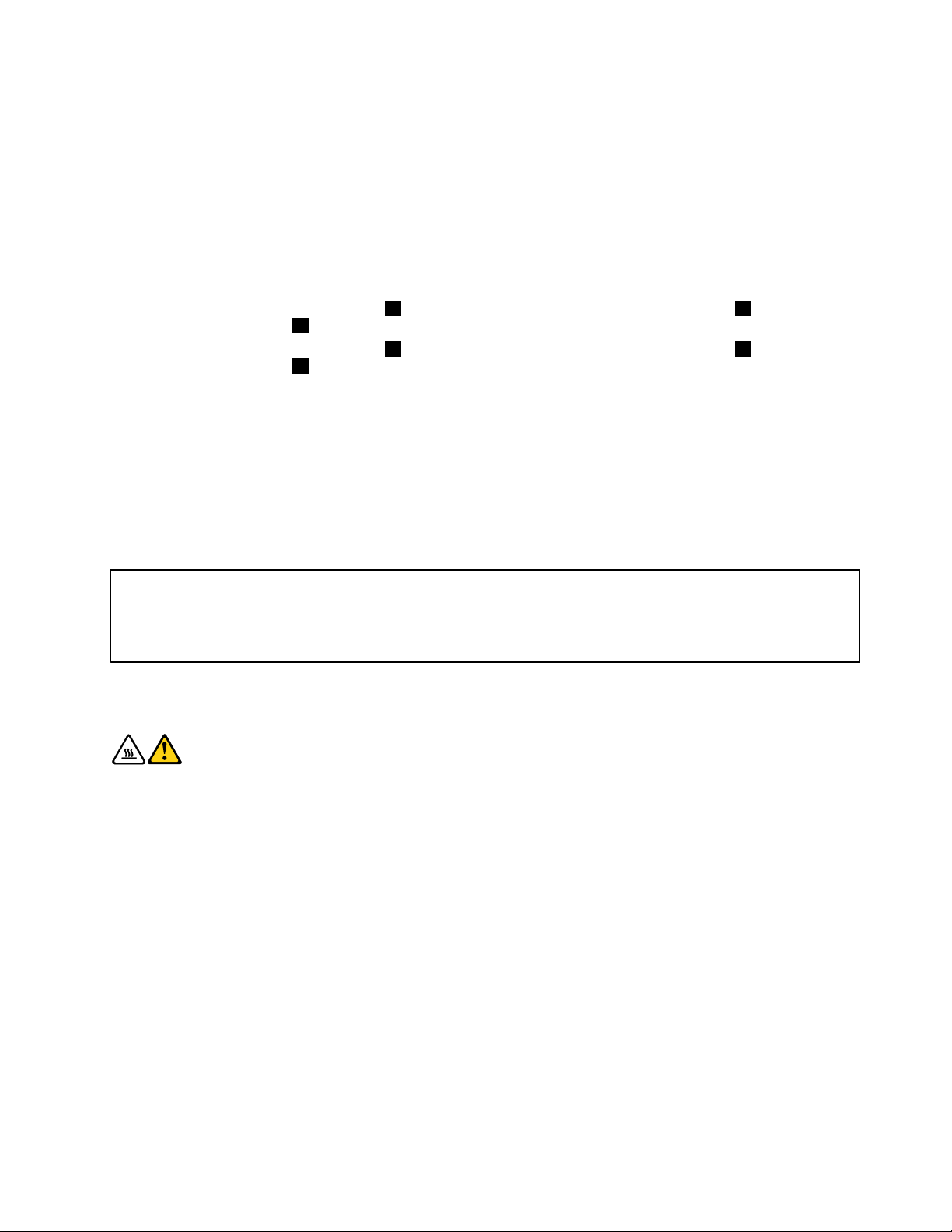
a.Podeterderodarligeiramenteodissipadordecaloreaventoinhaparaoslibertardo
microprocessador.
b.Nãotoquenamassatérmicaduranteomanuseamentododissipadordecaloredaventoinha.
8.Posicioneonovodissipadordecaloreaventoinhanaplacadesistemademodoaqueosquatro
parafusosquemalinhadoscomosorifíciosdaplacadesistema.
Nota:Posicioneonovodissipadordecaloreventoinhadeformaaqueocabododissipadordecalore
ventoinhaquenadirecçãodoconectordaventoinhadomicroprocessador,naplacadesistema.
9.Sigaasequênciaquesesegueparainstalarosquatroparafusos,demodoaxaronovoconjuntodo
dissipadordecaloreventoinha.Nãoapertedemasiadoosparafusos.
a.Aperteparcialmenteoparafuso1,emseguida,apertecompletamenteoparafuso2e,emseguida,
aperteoparafuso1.
b.Aperteparcialmenteoparafuso3,emseguida,apertecompletamenteoparafuso4e,emseguida,
aperteoparafuso3.
10.Ligueocabododissipadordecaloredaventoinhaaoconectordaventoinhadomicroprocessadorna
placadesistema.Consulteasecção“Localizaçãodecomponentesnaplacadesistema”napágina13.
Comoprocederaseguir:
•Paratrabalharcomoutrocomponentedehardware,consulteasecçãoadequada.
•Paraconcluirainstalaçãoousubstituição,consulteasecção“Concluirasubstituiçãodoscomponentes”
napágina69.
Substituiromicroprocessador
Atenção:
Nãoabraocomputadornemtenteefectuarqualquerreparaçãoantesdeleratentamenteas“Informaçõesimportantes
sobresegurança”noManualdeSegurançaeGarantiaThinkCentrefornecidocomocomputador.Paraobteruma
cópiadoManualdeSegurançaeGarantiaThinkCentre,acedaa:
http://www.lenovo.com/support
Estasecçãoforneceinstruçõessobrecomosubstituiromicroprocessador.
CUIDADO:
Odissipadordecaloreomicroprocessadorpodemestarmuitoquentes.Desligueocomputadore
aguardeentretrêsacincominutosparaqueestearrefeçaantesderetirararespectivacobertura.
Parasubstituiromicroprocessador,procedadoseguintemodo:
1.Removatodosossuportesdasunidadesedesliguetodososdispositivosligados,bemcomoo
computador.Emseguida,desliguetodososcabosdealimentaçãodastomadasedesliguetodosos
cabosligadosaocomputador.
2.Removaacoberturadocomputador.Consulteasecção“Removeracoberturadocomputador”na
página34.
3.Deiteocomputadordeladoparaacedermaisfacilmenteàplacadesistema.
4.Localizeaplacadosistemaedesliguetodososcabosligadosàplacadesistema.Consulteasecção
“Localizaçãodecomponentesnaplacadesistema”napágina13.
5.Removaodissipadordecaloreaventoinha.Consulteasecção“Substituirodissipadordecalore
aventoinha”napágina51
.
Nota:Posicioneodissipadordecaloreaventoinhadelado,demodoaqueamassatérmicanaparte
inferiordosmesmosnãoentreemcontactocomqualquerobjecto.
Capítulo5.Instalarousubstituirhardware53
Page 68

6.Levanteopequenomanípulo1eabraapeçadexação2paraacederaomicroprocessador3.
Figura32.Acederaomicroprocessador
7.Levanteomicroprocessadoradireitoeretire-odaranhuradomicroprocessador.
Figura33.Removeromicroprocessador
Notas:
a.Omicroprocessadorearanhurapodemnãoseriguaisàilustração.
54ManualdoUtilizadordoThinkCentre
Page 69

b.Tomenotadaorientaçãodomicroprocessadornaranhura.Podeprocurarotriângulopequeno1
numcantodomicroprocessador,outomarnotadaorientaçãodosentalhes2nomicroprocessador.
Estainformaçãoéimportanteparainstalaronovomicroprocessadornaplacadesistema.
c.T oqueapenasnasextremidadesdomicroprocessador.Nãotoquenoscontactosdouradosna
parteinferior.
d.Nãodeixecairnadanaranhuradomicroprocessadorenquantoestaestiverexposta.Mantenha
ospinosdaranhuraomaislimpospossível.
8.Certique-sedequeomanípulopequenoseencontralevantadoedequeapeçadexaçãodo
microprocessadorestátotalmenteaberta.
9.Removaatampadeprotecçãoqueprotegeoscontactosdouradosdonovomicroprocessador.
10.Segureasextremidadesdonovomicroprocessadorealinheopequenotriângulopresentenumdos
cantosdomicroprocessadorcomopequenotriângulocorrespondentenaranhuradomicroprocessador.
11.Coloqueonovomicroprocessadornaranhuranaplacadesistema.
Figura34.Instalaromicroprocessador
12.Fecheapatilhadexaçãodomicroprocessadorcomomanípulopequenoparaxaronovo
microprocessadornaranhura.
13.Instalenovamenteodissipadordecaloreaventoinha.Consulteasecção“Substituirodissipador
decaloreaventoinha”napágina51.
Capítulo5.Instalarousubstituirhardware55
Page 70
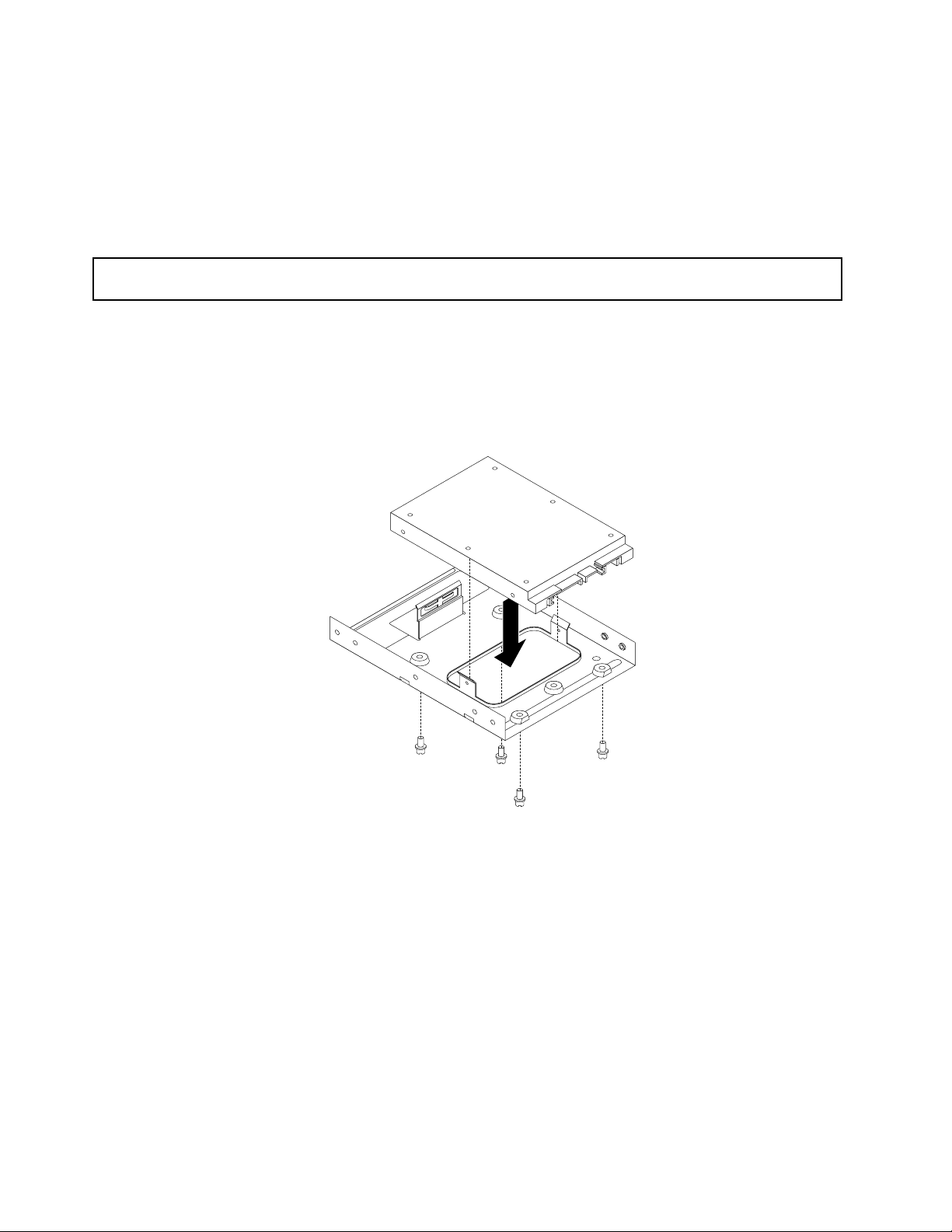
14.Liguenovamentetodososcabosqueforamdesligadosdaplacadesistema.
Comoprocederaseguir:
•Paratrabalharcomoutrocomponentedehardware,consulteasecçãoadequada.
•Paraconcluirasubstituição,consulteasecção“Concluirasubstituiçãodoscomponentes”napágina69.
Instalarodiscodememóriasólida
Atenção:Nãoabraocomputadornemtenteefectuarqualquerreparaçãoantesdelerecompreenderas“Informações
importantessobresegurança”napáginavii.
Estasecçãoforneceinstruçõessobrecomoinstalarodiscodememóriasólidade2,5pol.
Parainstalarodiscodememóriasólida,executeoseguinteprocedimento:
1.Instaleodiscodememóriasólidanoconversordememória.Emseguida,instaleos4parafusospara
xarodiscodememóriasólidaaoconversordememória.
Figura35.Instalarodiscodememóriasólidanoconversordememória
56ManualdoUtilizadordoThinkCentre
Page 71

2.Parainstalarodiscodememóriasólidacomoconversordememórianacalhadaunidadededisco
rígidode3,5pol.,dobreacalhaealinheopino1,opino2,opino3eopino4nacalhadesuporte
comosorifícioscorrespondentesnoconversordememória.
Figura36.Instalarodiscodememóriasólidacomoconversordememórianacalhadaunidadedediscorígido
3.Ligueocabodesinaleocabodealimentaçãoaonovodiscodememória.
4.Instaleodiscodememóriasólidanocompartimentodeunidadedediscorígidopretendido.Consulte
assecções“Substituiraunidadedediscorígidoprimária”napágina57ou“Substituiraunidadede
discorígidosecundária”napágina59.
Comoprocederaseguir:
•Paratrabalharcomoutrocomponentedehardware,consulteasecçãoadequada.
•Paraconcluirainstalaçãoousubstituição,consulteasecção“Concluirasubstituiçãodoscomponentes”
napágina69.
Substituiraunidadedediscorígidoprimária
Atenção:
Nãoabraocomputadornemtenteefectuarqualquerreparaçãoantesdeleratentamenteas“Informaçõesimportantes
sobresegurança”noManualdeSegurançaeGarantiaThinkCentrefornecidocomocomputador.Paraobteruma
cópiadoManualdeSegurançaeGarantiaThinkCentre,acedaa:
http://www.lenovo.com/support
Estesecçãoforneceinstruçõessobrecomosubstituiraunidadedediscorígidoprimária.
Nota:Dependendodoseutipodemodelo,ocomputadorpoderáserfornecidocomumdiscodememória
sólidade2,5pol.Parainstalarodiscodememóriasólida,consulte“Instalarodiscodememóriasólida”na
página56.
Parasubstituiraunidadedediscorígidoprimária,procedadoseguintemodo:
1.Desligueocomputadoretodososcabosdealimentaçãodastomadaseléctricas.
2.Removaacoberturadocomputador.Consulteasecção“Removeracoberturadocomputador”na
página34.
3.Localizeaunidadedediscorígidoprimária.Consulteasecção“Localizarasunidadesinternas”na
página14
.
Capítulo5.Instalarousubstituirhardware57
Page 72

4.Desligueoscabosdesinaledealimentaçãodaunidadedediscorígido.
5.Primaapatilhadeaberturaazul1parabaixo,deslizeaestruturadaunidadedediscorígido2paraa
parteposteriordocomputadore,emseguida,rode-aparafora.
Figura37.Removeraunidadedediscorígidoprimária
6.Removaaestruturadaunidadedediscorígidodacaixafazendo-adeslizarparafora.
7.Puxeomanípuloazul3paralibertareremoveraunidadedediscorígidodarespectivaestrutura.
8.Dobreosladosdacalha(desuporte)azulpararemoveraunidadedediscorígidodosuporte.
9.Parainstalaranovaunidadedediscorígidonacalhadesuporteazul,dobreacalhadesuporteealinhe
opino1,pino2,pino3,eopino4nacalhadesuportecomosorifícioscorrespondentesnaunidade
dediscorígido.Nãotoquenaplacadecircuitos5naparteinferiordaunidadedediscorígido.
Figura38.Instalaraunidadedediscorígidonacalhadesuporte
10.Façadeslizaranovaunidadedediscorígidoparaaestruturadaunidadeatéencaixarnaposição
correcta.
58ManualdoUtilizadordoThinkCentre
Page 73

11.Alinheopinodoeixodaestruturadaunidadecomaranhura1naestruturasuperiordeunidadeefaça
deslizaraestruturadaunidadedediscorígidoparaacaixa.
12.Ligueocabodesinaleocabodealimentaçãoànovaunidadedediscorígido.
13.Pressioneofechometálico2parabaixo,encaixeaestruturadaunidadee,emseguida,faça-adeslizar
paraafrenteatéaxarnaposiçãocorrecta.
Nota:Existemduassetas,umanaestruturasuperiordaunidadeeoutranaestruturadaunidadede
discorígido.Assetassãoalinhadasquandoaunidadedediscorígidoestánaposiçãocorrecta.
Figura39.Instalaraunidadedediscorígidoprimária
Comoprocederaseguir:
•Paratrabalharcomoutrocomponentedehardware,consulteasecçãoadequada.
•Paraconcluirainstalaçãoouasubstituição,consulteasecção“Concluirasubstituiçãodos
componentes”napágina69.
Substituiraunidadedediscorígidosecundária
Atenção:
Nãoabraocomputadornemtenteefectuarqualquerreparaçãoantesdeleratentamenteas“Informaçõesimportantes
sobresegurança”noManualdeSegurançaeGarantiaThinkCentrefornecidocomocomputador.Paraobteruma
cópiadoManualdeSegurançaeGarantiaThinkCentre,acedaa:
http://www.lenovo.com/support
Nota:Dependendodotipodemodelo,ocomputadorpoderáserfornecidocomumcompartimentode
unidadedediscorígidosecundárioparainstalaçãoousubstituiçãodeumaunidadedediscorígido
secundáriade3,5pol.oudiscodememóriasólidade2,5pol.Parainstalarodiscodememóriasólida,
consulte“Instalarodiscodememóriasólida”napágina56.
Estasecçãoforneceinstruçõessobrecomosubstituiraunidadedediscorígidosecundária.
Parasubstituiraunidadedediscorígidosecundária,procedadoseguintemodo:
1.Desligueocomputadoretodososcabosdealimentaçãodastomadaseléctricas.
Capítulo5.Instalarousubstituirhardware59
Page 74
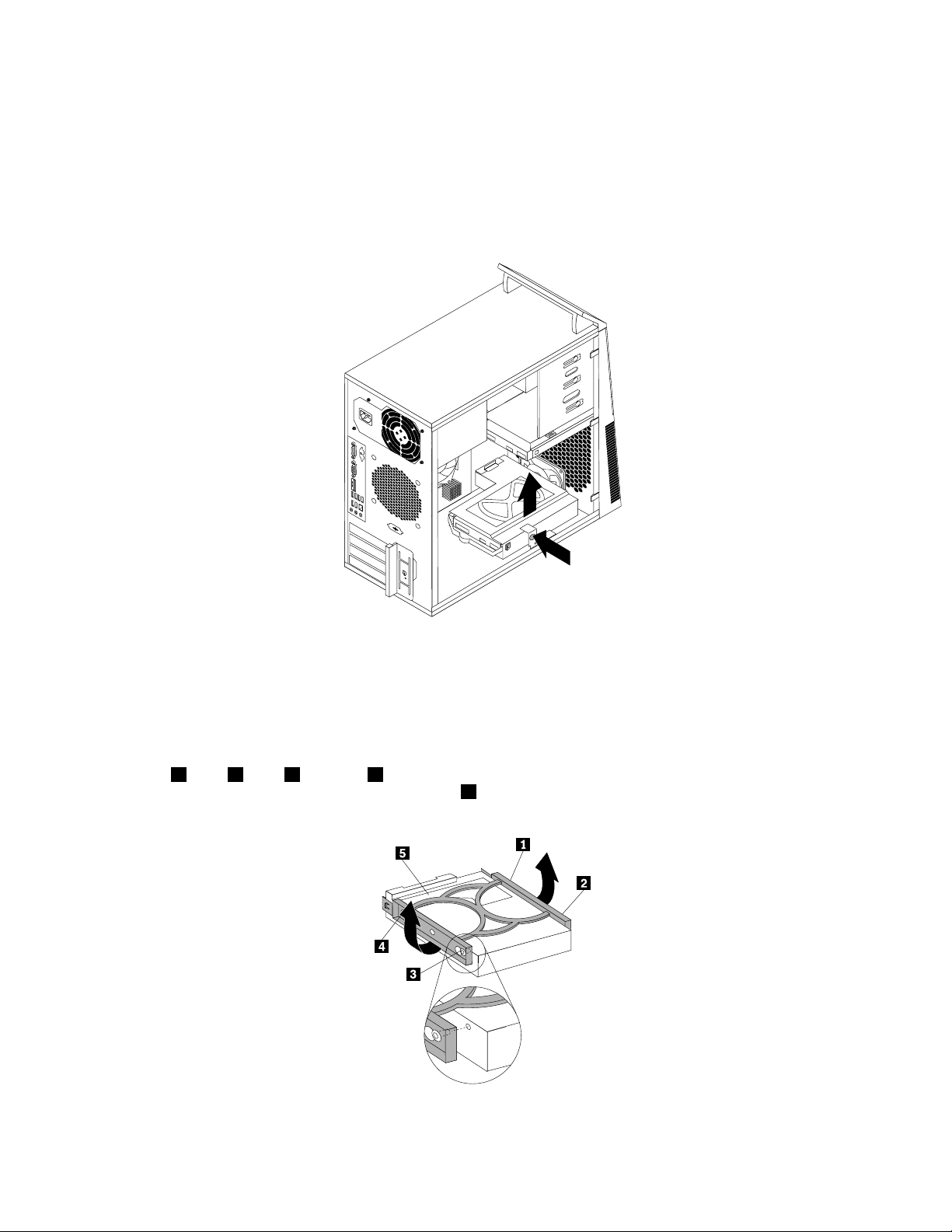
2.Removaacoberturadocomputador.Consulteasecção“Removeracoberturadocomputador”na
página34.
3.Localizeaunidadedediscorígidosecundária.Consulteasecção“Localizarasunidadesinternas”na
página14.
4.Desligueoscabosdesinaledealimentaçãodaunidadedediscorígido.
5.Primaobotãodeejecçãoazulparasoltaraestruturadaunidadedediscorígidodacaixa.
Figura40.Removeraunidadedediscorígidosecundária
6.Removaaestruturadaunidadedediscorígidodacaixafazendo-adeslizarparafora.
7.Puxeomanípuloazulparalibertareremoveraunidadedediscorígidodarespectivaestrutura.
8.Dobreosladosdacalha(desuporte)azulpararemoveraunidadedediscorígidodosuporte.
9.Parainstalaranovaunidadedediscorígidonacalhadesuporteazul,dobreacalhadesuporteealinhe
opino1,pino2,pino3,eopino4nacalhadesuportecomosorifícioscorrespondentesnaunidade
dediscorígido.Nãotoquenaplacadecircuitos5naparteinferiordaunidadedediscorígido.
Figura41.Instalaraunidadedediscorígidonacalhadesuporte
60ManualdoUtilizadordoThinkCentre
Page 75

10.Faladeslizaranovaunidadedediscorígidoparadentrodarespectivaestruturaatéencaixarna
posiçãocorrecta.
11.Instaleaestruturadaunidadedediscorígidonacaixa,encaixando-anaposiçãocorrectasobapatilha
metálica.Certique-sedequeobotãodeejecçãodaestruturadaunidadedediscorígidoestá
correctamentexonacaixa.
Figura42.Instalaraunidadedediscorígidosecundária
12.Ligueocabodesinaleocabodealimentaçãoànovaunidadedediscorígido.
Comoprocederaseguir:
•Paratrabalharcomoutrocomponentedehardware,consulteasecçãoadequada.
•Paraconcluirainstalaçãoousubstituição,consulteasecção“Concluirasubstituiçãodoscomponentes”
napágina69.
Substituiraventoinhaanterior
Atenção:
Nãoabraocomputadornemtenteefectuarqualquerreparaçãoantesdeleratentamenteas“Informaçõesimportantes
sobresegurança”noManualdeSegurançaeGarantiaThinkCentrefornecidocomocomputador.Paraobteruma
cópiadoManualdeSegurançaeGarantiaThinkCentre,acedaa:
http://www.lenovo.com/support
Estasecçãoforneceinstruçõessobrecomosubstituiraventoinhaanterior.
Nota:Oconjuntodaventoinhaanteriorestádisponívelapenasemalgunsmodelos.
Parasubstituiraventoinhaanterior,procedadoseguintemodo:
1.Desligueocomputadoretodososcabosdealimentaçãodastomadaseléctricas.
2.Removaacoberturadocomputador.Consulteasecção“Removeracoberturadocomputador”na
página34.
Capítulo5.Instalarousubstituirhardware61
Page 76
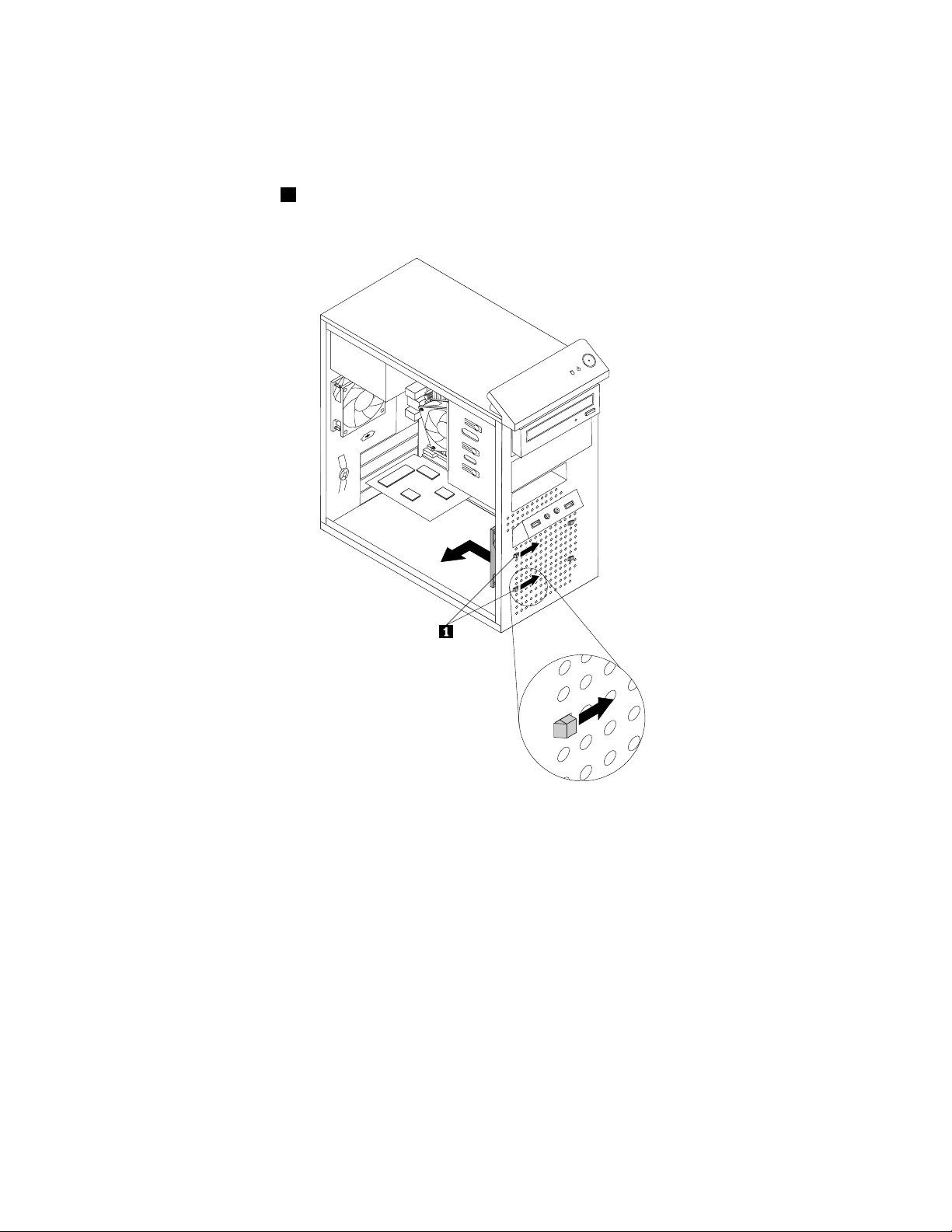
3.Removaacoberturabiseladaanterior.Consulteasecção“Removerereinstalaracoberturabiselada
anterior”napágina35.
4.Desligueocabodaventoinhaanteriordoconectordealimentaçãodaventoinhanaplacadesistema.
Consulteasecção“Localizaçãodecomponentesnaplacadesistema”napágina13.
5.Solteasduaspatilhas1quexamaventoinhaanterioràcaixa,conformeilustrado,e,emseguida,
retirecompletamenteaventoinhaanteriordacaixa.
Figura43.Removeraventoinhaanterior
62ManualdoUtilizadordoThinkCentre
Page 77
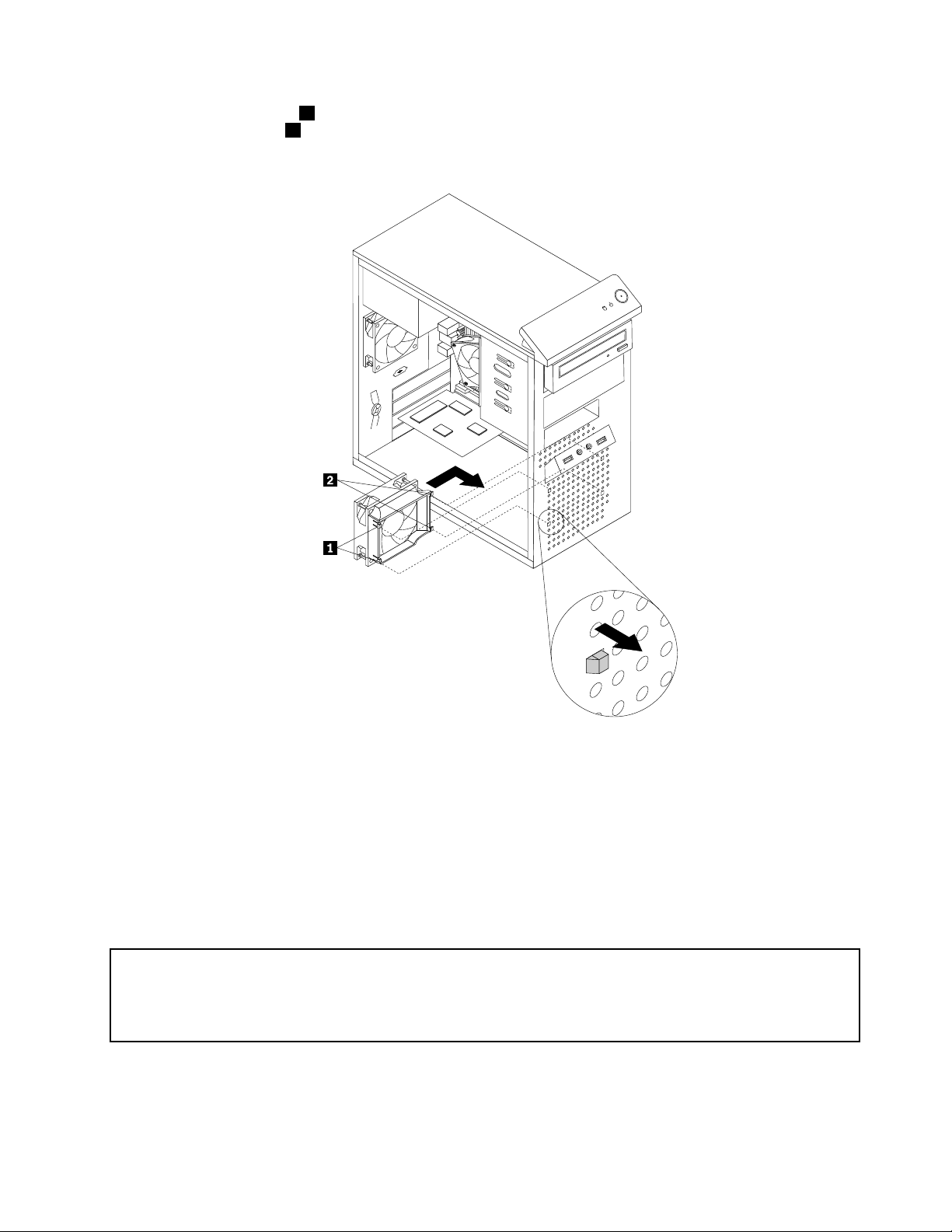
6.Insiraasduaspatilhas2danovaventoinhaanteriornosorifícioscorrespondentesnacaixaeprimaas
outrasduaspatilhas1,fazendo-aspassarpelosorifíciosatéaventoinhaanteriorestardevidamente
encaixada.
Figura44.Instalaraventoinhaanterior
7.Ligueocabodaventoinhaanterioraoconectordealimentaçãodaventoinhanaplacadesistema.
Comoprocederaseguir:
•Paratrabalharcomoutrocomponentedehardware,consulteasecçãoadequada.
•Paraconcluirainstalaçãoousubstituição,consulteasecção“Concluirasubstituiçãodoscomponentes”
napágina69
.
Substituiraventoinhaposterior
Atenção:
Nãoabraocomputadornemtenteefectuarqualquerreparaçãoantesdeleratentamenteas“Informaçõesimportantes
sobresegurança”noManualdeSegurançaeGarantiaThinkCentrefornecidocomocomputador.Paraobteruma
cópiadoManualdeSegurançaeGarantiaThinkCentre,acedaa:
http://www.lenovo.com/support
Estasecçãoforneceinstruçõessobrecomosubstituiraventoinhaposterior.
Parasubstituiraventoinhaposterior,procedadoseguintemodo:
Capítulo5.Instalarousubstituirhardware63
Page 78
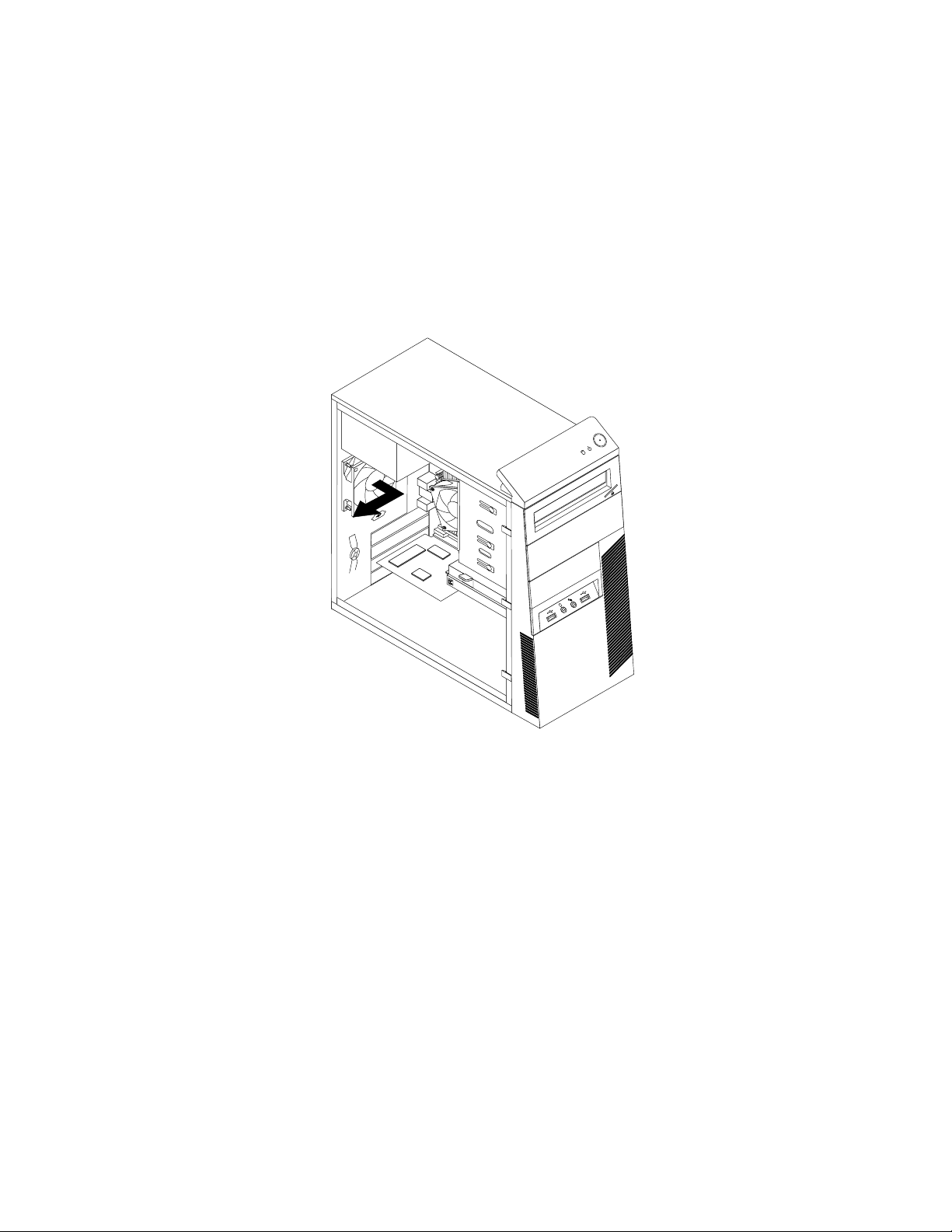
1.Desligueocomputadoretodososcabosdealimentaçãodastomadaseléctricas.
2.Removaacoberturadocomputador.Consulteasecção“Removeracoberturadocomputador”na
página34.
3.Localizeaventoinhaposterior.Consulteasecção“Localizarcomponentes”napágina12.
4.Desligueocabodaventoinhaposteriordoconectordaventoinhadosistemanaplacadesistema.
Consulteasecção“Localizaçãodecomponentesnaplacadesistema”napágina13.
5.Aventoinhaposteriorestáligadaàcaixaporquatrosuportesdeborracha.Removaaventoinhaposterior
partindooucortandoossuportesdeborrachaepuxando-acuidadosamenteparaforadacaixa.
Nota:Anovaventoinhaposteriorestáequipadacomquatronovossuportesdeborracha.
Figura45.Removeraventoinhaposterior
6.Instaleaventoinhaposteriornovaalinhandoossuportesdeborrachanovoscomosorifícios
correspondentesnacaixaeempurreossuportesdeborrachaatravésdosorifícios.
64ManualdoUtilizadordoThinkCentre
Page 79
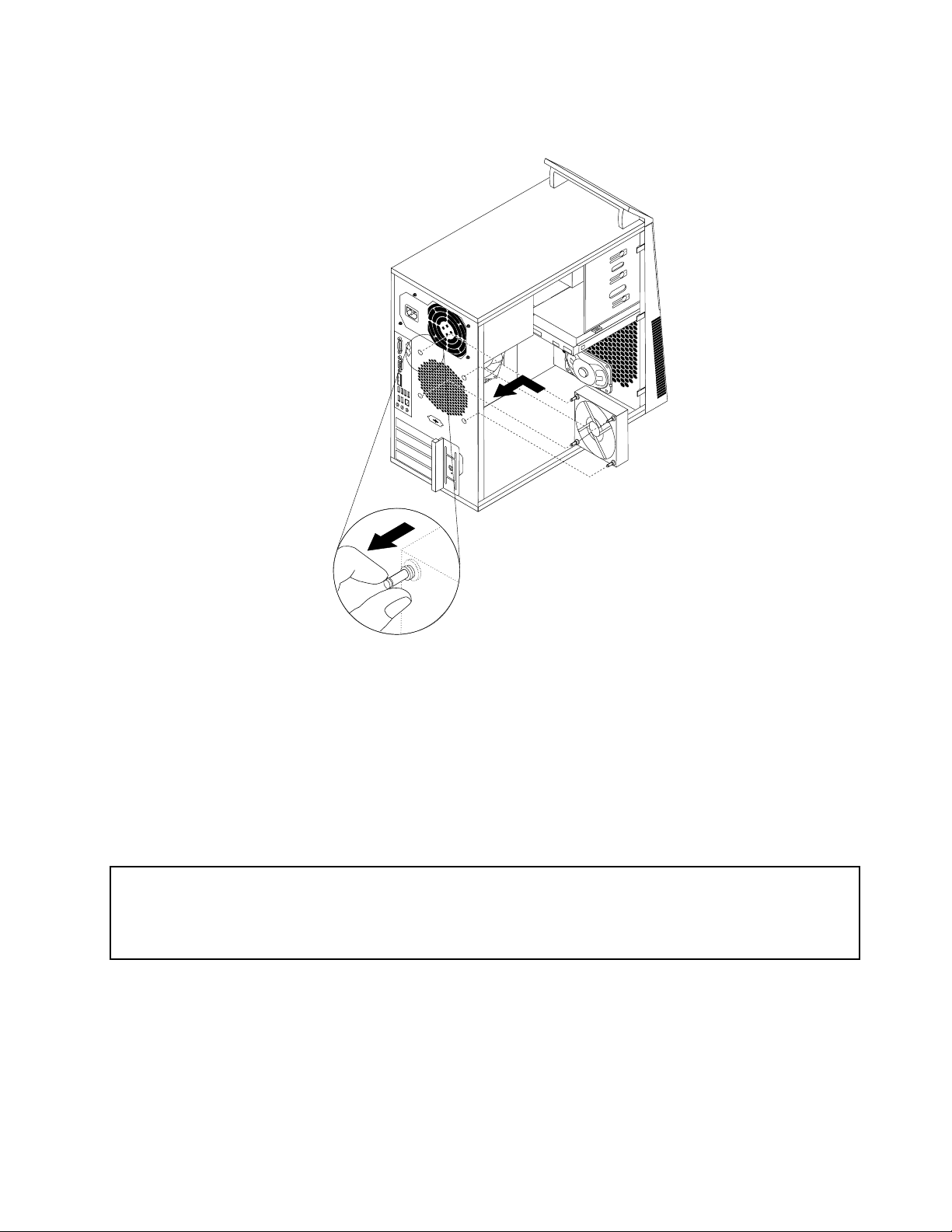
7.Puxeaspontasdossuportesdeborrachaatéaventoinhaposteriorencaixarcorrectamente.
Figura46.Instalaraventoinhaposterior
8.Ligueocabodaventoinhaposterioraoconectordaventoinhadosistemanaplacadesistema.
Comoprocederaseguir:
•Paratrabalharcomoutrocomponentedehardware,consulteasecçãoadequada.
•Paraconcluirainstalaçãoousubstituição,consulteasecção“Concluirasubstituiçãodoscomponentes”
napágina69.
SubstituiroconjuntoáudiofrontaleUSB
Atenção:
Nãoabraocomputadornemtenteefectuarqualquerreparaçãoantesdeleratentamenteas“Informaçõesimportantes
sobresegurança”noManualdeSegurançaeGarantiaThinkCentrefornecidocomocomputador.Paraobteruma
cópiadoManualdeSegurançaeGarantiaThinkCentre,acedaa:
http://www.lenovo.com/support
EstasecçãoforneceinstruçõessobrecomosubstituiroconjuntoáudiofrontaleUSB.
ParasubstituiroconjuntoáudiofrontaleUSB,procedadoseguintemodo:
1.Desligueocomputadoretodososcabosdealimentaçãodastomadaseléctricas.
2.Removaacoberturadocomputador.Consulteasecção“Removeracoberturadocomputador”na
página34.
Capítulo5.Instalarousubstituirhardware65
Page 80

3.Removaacoberturabiseladaanterior.Consulteasecção“Removerereinstalaracoberturabiselada
anterior”napágina35.
4.LocalizeoconjuntoáudiofrontaleUSB.Consulteasecção“Localizarcomponentes”napágina12.
5.DesligueoscabosdoconjuntodeáudioeUSBanteriordaplacadesistema.Consulteasecção
“Localizaçãodecomponentesnaplacadesistema”napágina13.
Nota:Certique-sedequeanotaalocalizaçãodoscabosaodesligá-losdaplacadesistema.
6.RemovaoparafusoquexaosuportedoconjuntodeáudioeUSBanterioràcaixapararemovero
suportedacaixa.
Figura47.RemoveroparafusoquexaoconjuntodeáudioeUSBanterioràcaixa
7.RemovaosdoisparafusosquexamoconjuntodeáudioeUSBanterioraorespectivosuportee
removaoconjuntodeáudioeUSBanteriorcomproblemasdosuporte.
8.InstaleumnovoconjuntodeáudioeUSBanteriornosuporteeinstaleosdoisparafusosparaxaro
conjuntodeáudioeUSBanterioraosuporte.
9.InstaleosuportedoconjuntodeáudioeUSBanteriornacaixaealinheoorifíciodoparafusono
suportecomoorifíciocorrespondentenacaixa.
10.Instaleoparafusoparaxarosuporteàcaixa.
11.VoltealigaroscabosdoconjuntoáudiofrontaleUSBaoconectordeáudioanterioreaoconector
USBanteriornaplacadesistema.Consulteasecção“Localizaçãodecomponentesnaplacade
sistema”napágina13.
Comoprocederaseguir:
•Paratrabalharcomoutrocomponentedehardware,consulteasecçãoadequada.
•Paraconcluirainstalaçãoousubstituição,consulteasecção“Concluirasubstituiçãodoscomponentes”
napágina69
.
66ManualdoUtilizadordoThinkCentre
Page 81

Substituiracolunainterna
Atenção:
Nãoabraocomputadornemtenteefectuarqualquerreparaçãoantesdeleratentamenteas“Informaçõesimportantes
sobresegurança”noManualdeSegurançaeGarantiaThinkCentrefornecidocomocomputador.Paraobteruma
cópiadoManualdeSegurançaeGarantiaThinkCentre,acedaa:
http://www.lenovo.com/support
Estasecçãoforneceinstruçõessobrecomosubstituiracolunainterna.
Nota:Acolunainternaestádisponívelapenasemalgunsmodelos.
Parasubstituiracolunainterna,procedadoseguintemodo:
1.Desligueocomputadoretodososcabosdealimentaçãodastomadaseléctricas.
2.Removaacoberturadocomputador.Consulteasecção“Removeracoberturadocomputador”na
página34.
3.Localizeoconectordacolunainternanaplacadesistema.Consulteasecção“Localizaçãode
componentesnaplacadesistema”napágina13
4.Desligueocabodacolunainternadaplacadesistema.
5.Empurreparaforaapatilhametálica1nocimodacolunainternaefaçadeslizaracolunaparacima,
removendo-acompletamentedacaixa.
.
Figura48.Removeracolunainternaantiga
Capítulo5.Instalarousubstituirhardware67
Page 82
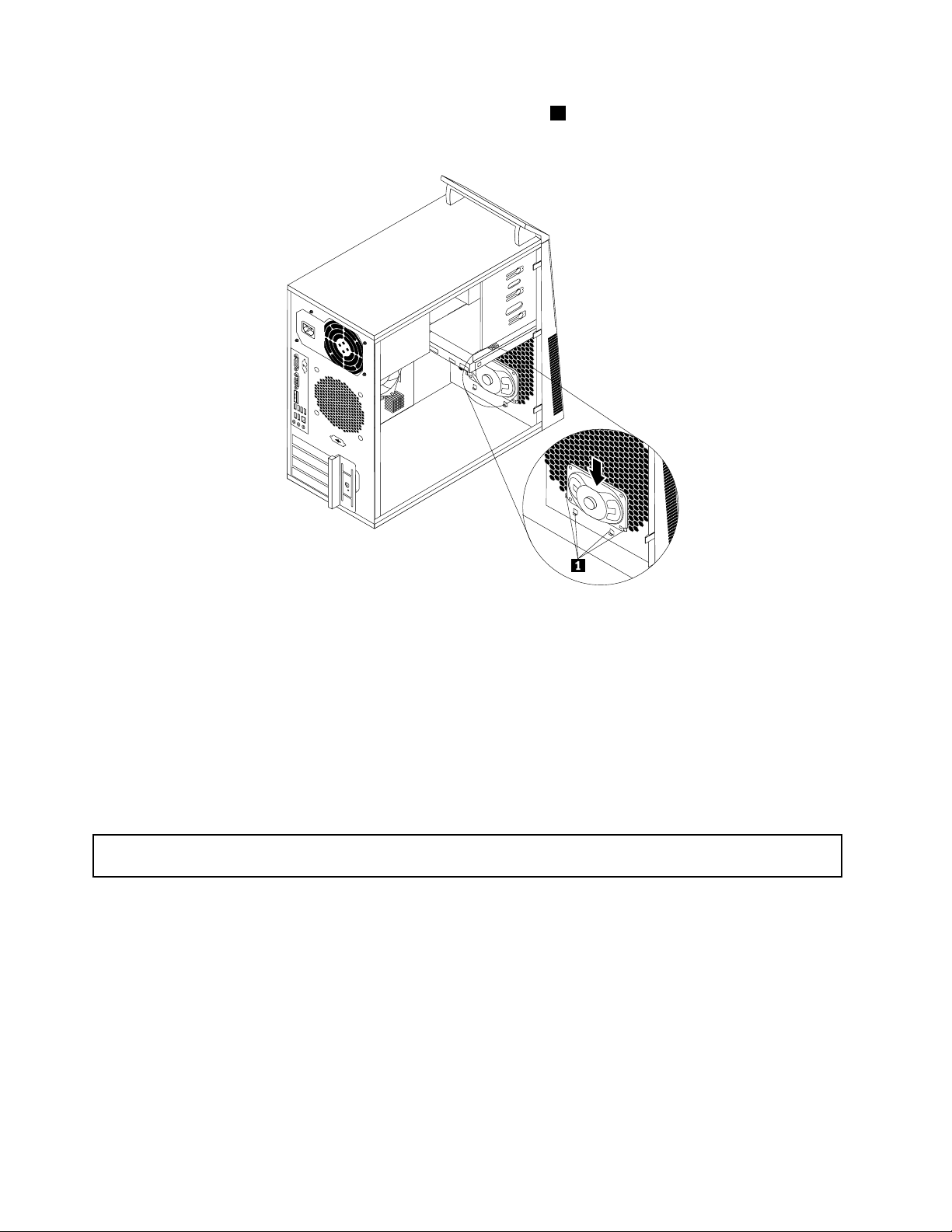
6.Posicionaacolunainternanovanasquatropatilhasdemetal1eempurre-aparabaixoatéencaixar
naposiçãocorrecta.
Figura49.Instalarumacolunainternanova
7.Ligueocabodacolunainternaàplacadesistema.Consulteasecção“Localizaçãodecomponentes
naplacadesistema”napágina13.
Comoprocederaseguir:
•Paratrabalharcomoutrocomponentedehardware,consulteasecçãoadequada.
•Paraconcluirainstalaçãoousubstituição,consulteasecção“Concluirasubstituiçãodoscomponentes”
napágina69.
Substituirotecladoouorato
Atenção:Nãoabraocomputadornemtenteefectuarqualquerreparaçãoantesdelerecompreenderas“Informações
importantessobresegurança”napáginavii
Estasecçãoforneceinstruçõessobrecomosubstituirotecladoouorato.
Parasubstituirotecladoouorato,procedadoseguintemodo:
1.Desligueocabodotecladoouratoantigodocomputador.
2.LigueumtecladoouratonovoaumadasportasUSBdocomputador.Consoanteosítioemque
pretendeligaronovotecladoourato,consulteasecção“Localizarconectores,controloseindicadores
napartefrontaldocomputador”napágina9ou“Localizarconectoresnopainelposteriordo
computador”napágina10.
.
68ManualdoUtilizadordoThinkCentre
Page 83

Figura50.LigarotecladoouoratoUSB
Comoprocederaseguir:
•Paratrabalharcomoutrocomponentedehardware,consulteasecçãoadequada.
•Paraconcluirainstalaçãoouasubstituição,consulteasecção“Concluirasubstituiçãodos
componentes”napágina69.
Concluirasubstituiçãodoscomponentes
Depoisdeconcluirainstalaçãoousubstituiçãodetodososcomponentes,seránecessáriovoltaracolocar
acoberturadocomputadoreligarnovamenteoscabos.Dependendodoscomponentesinstalados
ousubstituídos,poderásernecessárioconrmarainformaçãoactualizadanoprogramaSetupUtility
(UtilitáriodeConguração).ConsulteasecçãoCapítulo7“UtilizaroprogramaSetupUtility(Utilitáriode
Conguração)”napágina79
Paravoltaracolocaracoberturadocomputadoretornaraligaroscabosaocomputador,procedado
seguintemodo:
1.Certique-sedequetodososcomponentesforammontadoscorrectamenteedequenãoexistem
ferramentasouparafusossoltosnointeriordocomputador.Consulteasecção“Localizarcomponentes”
napágina12
2.Setiverremovidoacoberturabiseladaanterior,volteacolocá-la.Consulteasecção“Removere
reinstalaracoberturabiseladaanterior”napágina35
3.Certique-sedequeoscabosestãodevidamenteinstaladosantesdevoltarainstalaracobertura
docomputador.Mantenhaoscabosafastadosdasdobradiçasedasparteslateraisdacaixado
computador,demodoaevitarinterferênciasaovoltarainstalaracoberturadocomputador.
paraobteralocalizaçãodosvárioscomponentesnocomputador.
.
.
Capítulo5.Instalarousubstituirhardware69
Page 84

4.Posicioneacoberturadocomputadornacaixademodoaqueasguiasdascalhasnaparteinferiorda
coberturadocomputadorquemencaixadascomascalhasdocomputador.Emseguida,empurrea
coberturaparaaparteanteriordocomputadoratéestaencaixarnaposiçãocorrecta.
Figura51.Voltaracolocaracoberturadocomputador
5.Instaleosparafusosquexamatampadocomputador.
6.Seestiverdisponívelumcadeado,bloqueieacoberturadocomputador.Consulteasecção“Bloqueara
coberturadocomputador”napágina28
7.Seestiverdisponívelumbloqueioporcabointegrado,bloqueieacoberturadocomputador.Consultea
secção“Ligarumbloqueioporcabointegrado(cadeadoKensington)”napágina29
8.Liguenovamenteoscabosexternosecabosdealimentaçãoaocomputador.Consulteasecção
“Localizarconectoresnopainelposteriordocomputador”napágina10
9.Paraactualizaraconguração,consulteoCapítulo7“UtilizaroprogramaSetupUtility(Utilitáriode
Conguração)”napágina79.
Nota:Namaiorpartedospaíses,aLenovorequeradevoluçãodaUnidadeSubstituívelpeloCliente(CRU)
danicada.AsinformaçõesrelativasaesteassuntoserãoincluídascomaCRUouser-lhe-ãoenviadas
algunsdiasapósaentregadaCRU.
.
.
.
Obtercontroladoresdedispositivo
Podeobtercontroladoresdedispositivosparasistemasoperativosquenãoestejampré-instaladosem
http://www.lenovo.com/support.Sãofacultadasinstruçõesdeinstalaçãoemcheirosreadmejuntamente
comoscheirosdoscontroladoresdedispositivos.
70ManualdoUtilizadordoThinkCentre
Page 85

Capítulo6.Informaçõesderecuperação
EstecapítuloforneceinformaçõesrelativasàssoluçõesderecuperaçãofacultadaspelaLenovo:
Estecapítuloincluiosseguintestópicos:
•Criareutilizarsuportesderecuperação
•Executaroperaçõesderecuperaçãoecópiadesegurança
•UtilizaroespaçodetrabalhodoRescueandRecovery
•Criareutilizarumsuportederecuperação
•Instalaroureinstalarcontroladoresdedispositivo
•Resolverproblemasderecuperação
Notas:
1.Asinformaçõesderecuperaçãodescritasnestecapítulosódizemrespeitoacomputadoresem
queosprogramasRescueandRecoveryouProductRecoveryestãoinstalados.Seoíconedo
EnhancedBackupandRestore(CópiasdesegurançaeRestaurooptimizados)noprogramaLenovo
ThinkVantageToolsestiveracinzento,indicaqueénecessárioinstalaroprogramaRescueand
Recoverymanualmenteantesdeactivarasrespectivasfuncionalidades.Parainstalaroprogramado
RescueandRecovery,procedadoseguintemodo:
a.FaçacliqueemStart➙AllPrograms➙LenovoThinkVantageToolsefaçaduplocliqueem
EnhancedBackupandRestore.
b.Sigaasinstruçõesapresentadasnoecrã.
c.Concluídooprocessodeinstalação,oíconeEnhancedBackupandRestoreestáactivado.
2.Existemváriosmétodosquepodeescolherpararecuperarsoftware,naeventualidadedeproblemas
relacionadoscomsoftwareouhardware.Algunsmétodosvariamdeacordocomotipodesistema
operativoinstalado.
3.Oprodutonosuportederecuperaçãopodeserutilizadoapenasparaosseguintesobjectivos:
•Restauraroprodutopré-instaladonocomputador
•Reinstalaroproduto
•Modicaroprodutoutilizandooscheirosadicionais
Criareutilizarsuportesderecuperação
Podeutilizarossuportesderecuperaçãopararestauraroestadopredenidodefábricadaunidadede
discorígido.Ossuportesderecuperaçãosãoúteiscasotransraocomputadorparaoutraárea,vendao
computador,recicleocomputador,oucoloqueocomputadornumestadooperativoapóstodososoutros
métodosderecuperaçãoteremfalhado.Comomedidadeprecaução,éimportantecriarsuportesde
recuperaçãologoquepossível.
Nota:Asoperaçõesderecuperaçãoqueoutilizadorpodeexecutaratravésdesuportesderecuperação
variamdeacordocomosistemaoperativoapartirdoqualestessãocriados.Ossuportesderecuperação
poderãoconterumsuportedearranqueeumsuportededados.ComoasualicençadoMicrosoftWindows
sólhepermitecriarumsuportededados,éimportantearmazená-lonumlocalseguro.
Criarsuportesderecuperação
Estasecçãoforneceinstruçõessobrecomocriarsuportesderecuperaçãoemdiferentessistemas
operativos.
©CopyrightLenovo2011
71
Page 86
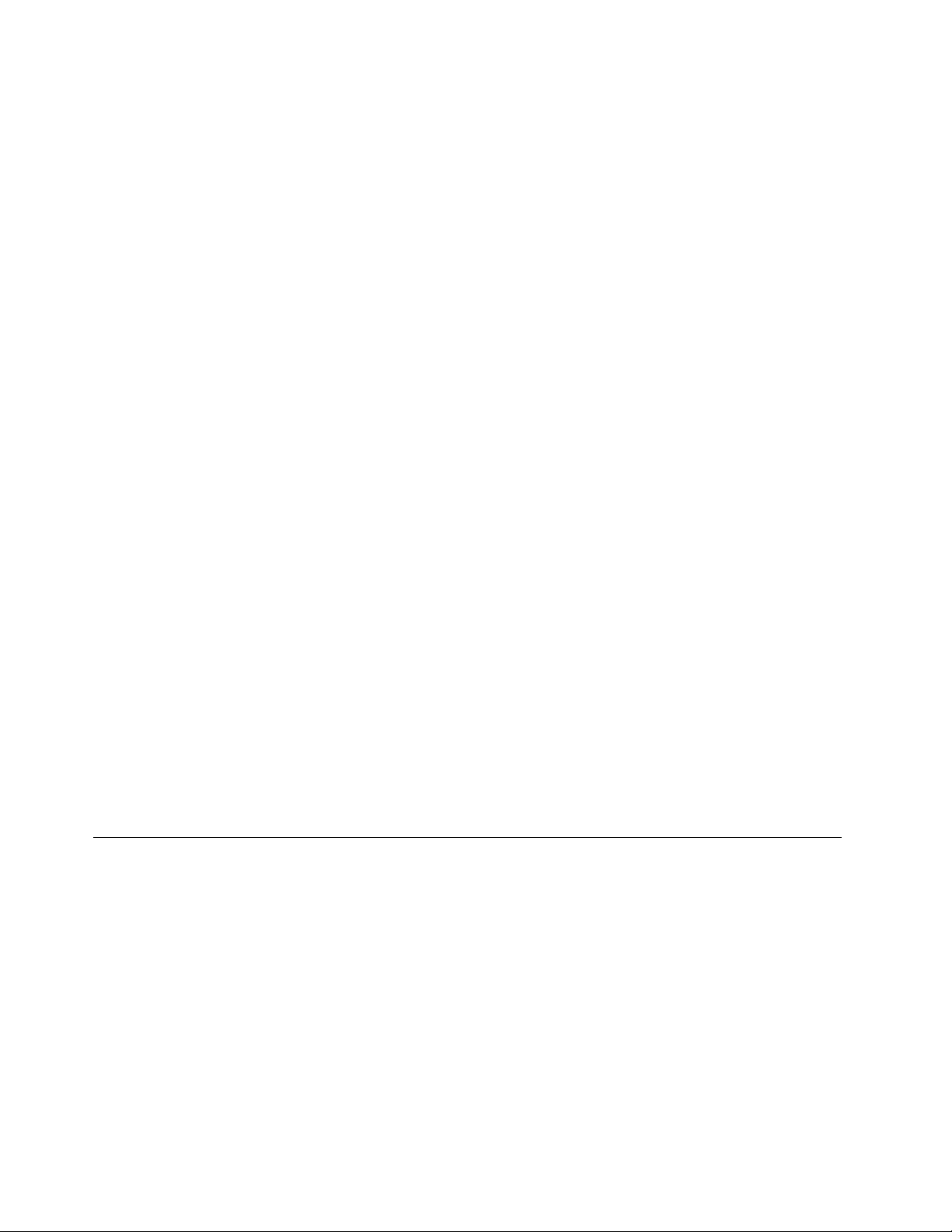
Nota:NosistemaoperativoWindows7,podecriarsuportesderecuperaçãoutilizandodiscosou
dispositivosdearmazenamentoUSBexternos.NossistemaoperativosWindowsVista,podecriarsuportes
derecuperaçãoutilizandoapenasdiscos,peloqueestaoperaçãotambémédesignadapor“criardiscos
deRecuperaçãodoProduto.”
•ParacriarsuportesderecuperaçãonosistemaoperativoWindows7,façacliqueemIniciar➙Todosos
programas➙LenovoThinkVantageTools➙FactoryRecoveryDisks(DiscosFactoryRecovery).
Emseguida,sigaasinstruçõesapresentadasnoecrã.
•ParacriardiscosdeRecuperaçãodoProdutonosistemaoperativoWindowsVista,façacliqueemIniciar
➙Todososprogramas➙ThinkVantage➙CreateProductRecoveryMedia(Criarsuportededados
derecuperaçãodoproduto).Emseguida,sigaasinstruçõesapresentadasnoecrã.
Utilizarsuportesderecuperação
EstasecçãoforneceinstruçõessobrecomoutilizarsuportesderecuperaçãonosistemaoperativoWindows
7.
NosistemaoperativoWindows7enosistemaoperativoWindowsVista,podeutilizarsuportesde
recuperaçãopararestauraroestadopredenidodefábricadoconteúdodaunidadedediscorígido.Além
disso,podeutilizarossuportesderecuperaçãoparacolocarocomputadornumestadooperacionalapós
todososoutrosmétodosderecuperaçãodaunidadedediscorígidoteremfalhado.
Atenção:Quandoutilizarossuportesderecuperaçãopararestauraroestadopredenidodefábricado
conteúdododiscorígido,todososcheirosactualmenteexistentesnaunidadedediscorígidoserão
eliminadosesubstituídospeloscheirospredenidosdefábrica.
ParautilizarsuportesderecuperaçãonosistemaoperativoWindows7ounosistemaoperativoWindows
Vista,procedadoseguintemodo:
1.Consoanteotipodesuportederecuperação,ligueosuportedearranque(dispositivodememóriaou
dispositivodearmazenamentoUSB)aocomputadoreintroduzaodiscodearranquenaunidadeóptica.
2.Aoligarocomputador,primaesolterepetidamenteateclaF12.Quandoajanela"Pleaseselectboot
device"(Seleccioneodispositivodearranque)forapresentada,solteateclaF12.
3.SeleccioneodispositivodearranquepretendidoeprimaEnter.Oprocessoderestauroéiniciado.
4.Sigaasinstruçõesapresentadasnoecrãparaconcluiraoperação.
Nota:Apósrestauraroestadopredenidodefábricadaunidadedediscorígidodocomputador,poderáser
necessárioreinstalaroscontroladoresdealgunsdispositivos.Consulteasecção“Reinstalarcontroladores
dedispositivo”napágina78
.
Executaroperaçõesderecuperaçãoecópiadesegurança
OprogramaRescueandRecoverypermite-lhefazeracópiadesegurançadetodooconteúdodaunidade
dediscorígido,incluindoosistemaoperativo,cheirosdedados,programasdesoftwareedenições
pessoais.PodedesignarondeoprogramaRescueandRecoveryarmazenaráacópiadesegurança:
•Numaáreaprotegidadaunidadedediscorígido
•Naunidadedediscorígidosecundáriacasoestejainstaladaumanocomputador
•NumaunidadedediscorígidoUSBexternaligada
•Numaunidadederede
•Emdiscosgraváveis(énecessáriaumaunidadeópticaparaestaopção)
Apósterefectuadoacópiadesegurançadoconteúdodaunidadedediscorígido,poderestaurartodoo
conteúdodaunidadedediscorígido,poderestaurarapenascheirosseleccionadosoupoderestaurar
72ManualdoUtilizadordoThinkCentre
Page 87
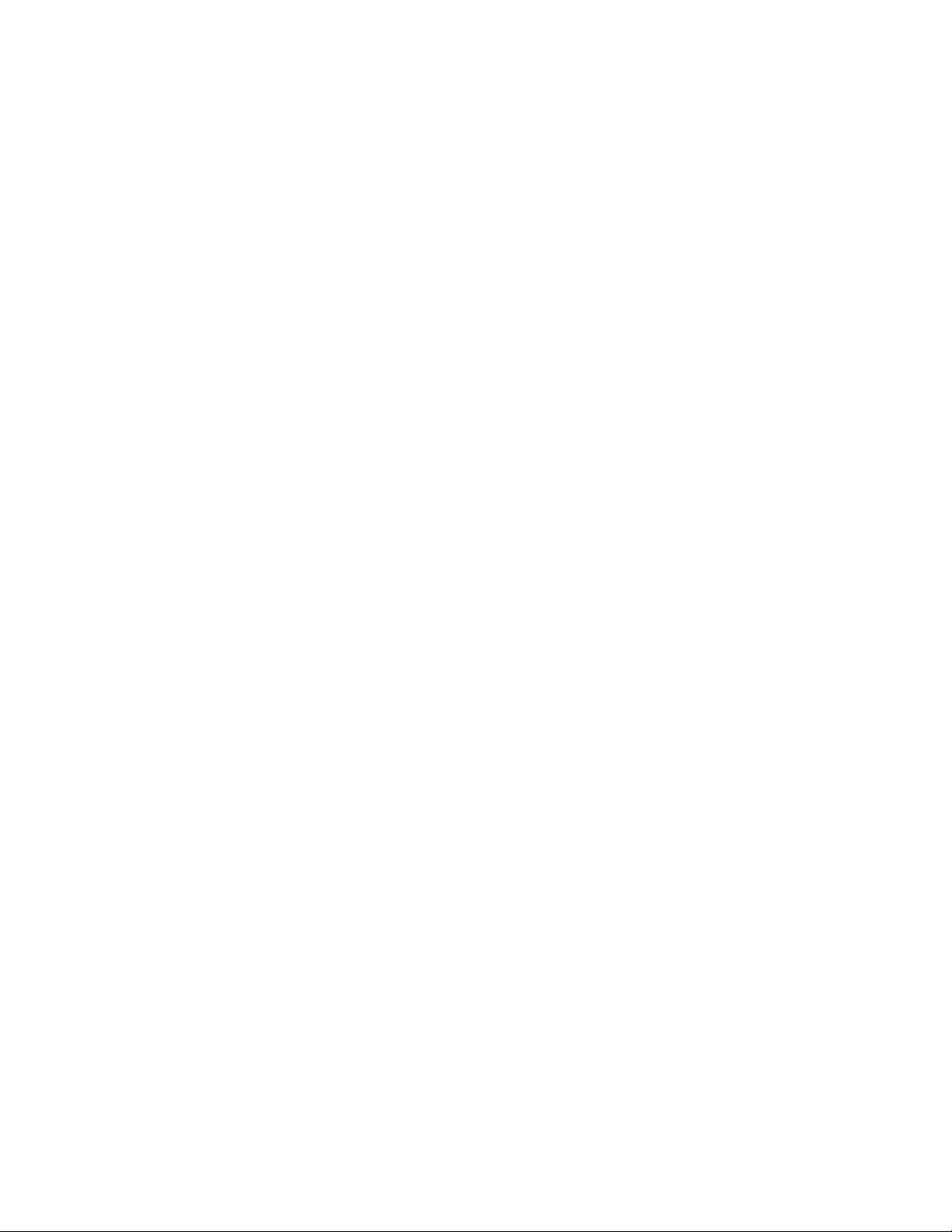
asaplicaçõeseosistemaoperativoWindowsapenasenquantomantiveroutrosdadosnaunidadede
discorígido.
Executarumaoperaçãodecópiadesegurança
Estasecçãoforneceinstruçõessobrecomoexecutarumaoperaçãodecópiadesegurançautilizandoo
programaRescueandRecoveryemdiferentessistemasoperativos.
•ParaexecutarumaoperaçãodecópiadesegurançautilizandooprogramaRescueandRecoveryno
sistemaoperativoWindows7,procedadoseguintemodo:
1.ApartirdoambientedetrabalhodoWindows,façacliqueemIniciar➙Todososprogramas
➙LenovoThinkVantageTools➙EnhancedBackupandRestore(Cópiasdesegurançae
Restaurooptimizados).ÉabertooprogramaRescueandRecovery.
2.NajanelaprincipaldoRescueandRecovery,façacliquenasetaLaunchadvancedRescueand
Recovery(Iniciarrecuperaçãoavançada).
3.FaçacliqueemBackupyourharddrive(Criarcópiadesegurançadaunidadedediscorígido)
eseleccioneasopçõesdeoperaçõesdecópiadesegurança.Emseguida,sigaasinstruções
apresentadasnoecrãparaconcluiraoperaçãodecópiadesegurança.
•ParaexecutarumaoperaçãodecópiadesegurançautilizandooprogramaRescueandRecoveryno
sistemaoperativoWindowsVista,procedadoseguintemodo:
1.NoambientedetrabalhodoWindows,façacliqueemIniciar➙Todososprogramas➙
ThinkVantage➙RescueandRecovery.ÉabertooprogramaRescueandRecovery.
2.NajanelaprincipaldoRescueandRecovery,façacliqueemLaunchadvancedRescueand
Recovery(Iniciarrecuperaçãoavançada)➙Backupyourharddrive(Criarcópiadesegurança
dodiscorígido)eseleccioneasopçõesdeoperaçãodecópiadesegurança.
3.Sigaasinstruçõesapresentadasnoecrãparaconcluiraoperaçãodecópiadesegurança.
Executarumaoperaçãoderecuperação
Estasecçãoforneceinstruçõessobrecomoexecutarumaoperaçãoderecuperaçãoutilizandooprograma
RescueandRecoveryemdiferentessistemasoperativos.
•ParaexecutarumaoperaçãoderecuperaçãoutilizandooprogramaRescueandRecoverynosistema
operativoWindows7,procedadoseguintemodo:
1.ApartirdoambientedetrabalhodoWindows,façacliqueemIniciar➙Todososprogramas➙
LenovoThinkVantageT ools➙EnhancedBackupandRestore.ÉabertooprogramaRescueand
Recovery.
2.NajanelaprincipaldoRescueandRecovery,façacliquenasetaLaunchadvancedRescueand
Recovery(Iniciarrecuperaçãoavançada).
3.FaçacliquenoíconeRestoreyoursystemfromabackup(Restaurarosistemaapartirde
umacópiadesegurança).
4.Sigaasinstruçõesapresentadasnoecrãparaconcluiraoperaçãoderecuperação.
•ParaexecutarumaoperaçãoderecuperaçãoutilizandooprogramaRescueandRecoverynosistema
operativoWindowsVista,procedadoseguintemodo:
1.NoambientedetrabalhodoWindows,façacliqueemIniciar➙Todososprogramas➙
ThinkVantage➙RescueandRecovery.ÉabertooprogramaRescueandRecovery.
2.NajanelaprincipaldoRescueandRecovery,façacliqueemLaunchadvancedRescueand
Recovery(Iniciarrecuperaçãoavançada).
3.FaçacliquenoíconeRestoreyoursystemfromabackup(Restaurarosistemaapartirde
umacópiadesegurança).
4.Sigaasinstruçõesapresentadasnoecrãparaconcluiraoperaçãoderecuperação.
Capítulo6.Informaçõesderecuperação73
Page 88
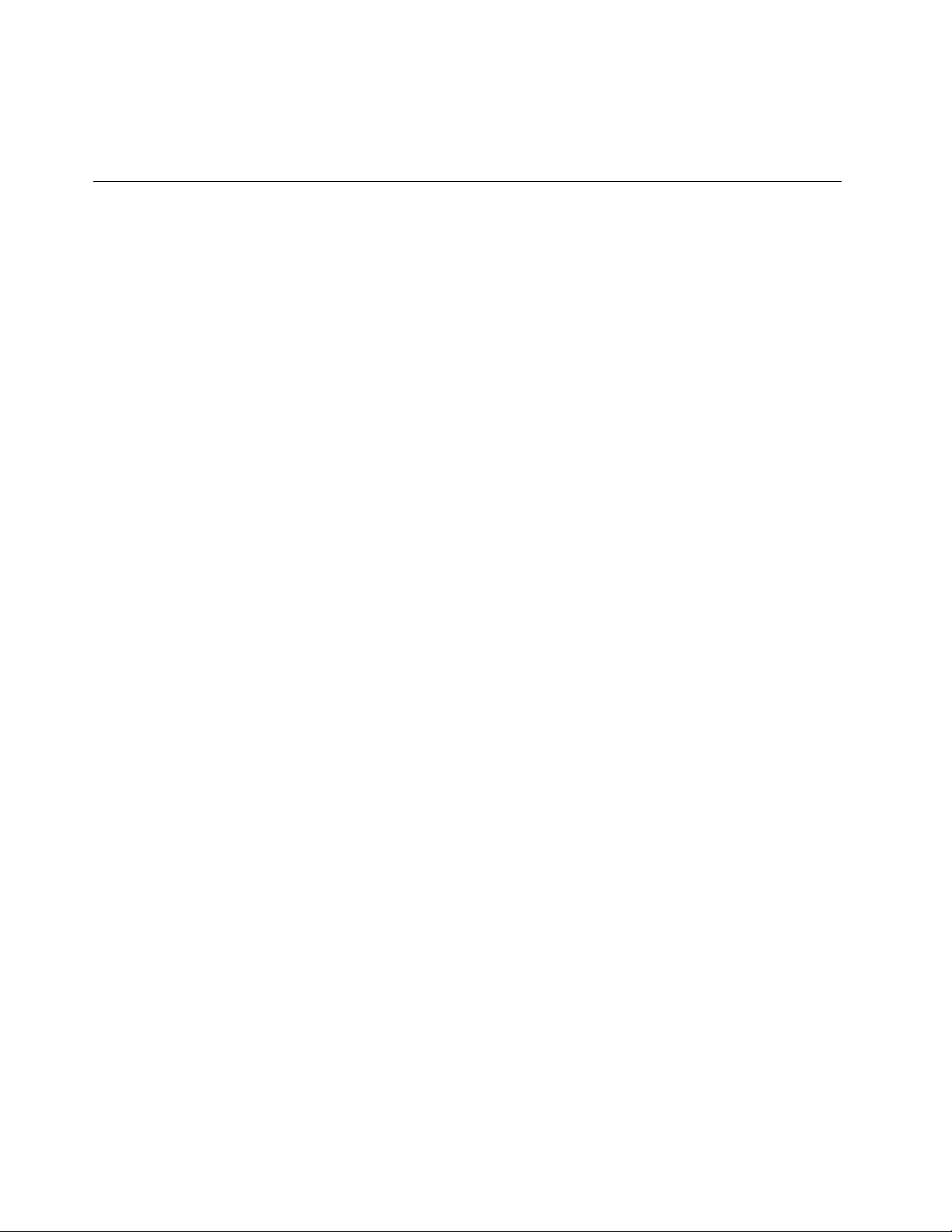
Paramaisinformaçõessobrecomoefectuarumaoperaçãoderecuperaçãoapartirdoespaçodetrabalho
doRescueandRecovery,consulteasecção“UtilizaroespaçodetrabalhodoRescueandRecovery”na
página74.
UtilizaroespaçodetrabalhodoRescueandRecovery
OespaçodetrabalhodoRescueandRecoveryresidenumaáreaprotegidaeocultadaunidadededisco
rígidoquefuncionaindependentementedosistemaoperativoWindows.Istopermiteexecutaroperaçõesde
recuperaçãomesmoquenãosejapossíveliniciarosistemaoperativoWindows.Épossívelexecutaras
seguintesoperaçõesderecuperaçãoapartirdoespaçodetrabalhodoRescueandRecovery:
•Recuperecheirosdaunidadedediscorígidooudeumacópiadesegurança:Oespaçodetrabalhodo
RescueandRecoverypermite-lhelocalizarcheirosnaunidadedediscorígidoetransferi-losparauma
unidadederedeououtrosuportegravável,comoumdispositivoUSBouumdisco.Estasoluçãoestá
disponívelmesmoquenãotenhaefectuadoacópiadesegurançadosseuscheirosouquetenhamsido
efectuadasalteraçõesaoscheirosdesdeaúltimaoperaçãodecópiadesegurança.Tambémépossível
recuperarcheirosindividuaisapartirdeumacópiadesegurançadeRescueandRecoverylocalizadana
unidadedediscorígido,deumdispositivoUSBoudeumaunidadederede.
•RestaureaunidadedediscorígidoapartirdeumacópiadesegurançadeRescueandRecovery:Setiver
efectuadoumacópiadesegurançadaunidadedediscorígidocomoprogramaRescueandRecovery,
poderárestauraraunidadedediscorígidoapartirdacópiadesegurançadeRescueandRecovery,
mesmoquenãoconsigainiciarosistemaoperativoWindows.
•Restaureoestadopredenidodefábricadaunidadedediscorígido:OespaçodetrabalhodoRescue
andRecoverypermiteaoutilizadorrestauraroestadopredenidodefábricadetodooconteúdoda
unidadedediscorígido.Setivermúltiplaspartiçõesnaunidadedediscorígido,podeoptarporrestaurar
apartiçãoC:edeixarasoutraspartiçõesintactas.UmavezqueoespaçodetrabalhodoRescue
andRecoveryfuncionadeformaindependentedosistemaoperativoWindows,épossívelrestaurar
oestadopredenidodefábricadaunidadedediscorígido,mesmoquenãosejapossíveliniciaro
sistemaoperativoWindows.
Atenção:SerestauraraunidadedediscorígidoapartirdeumacópiadesegurançadeRescueand
Recoveryourestauraraunidadedediscorígidoparaasdeniçõesdefábrica,todososcheirosexistentes
napartiçãoprimáriadodiscorígido(normalmente,aunidadeC:)serãoeliminadosnoprocessode
recuperação.Sepossível,efectuecópiasdoscheirosimportantes.Senãoconseguiriniciarosistema
operativoWindows,podeutilizarafunçãorecuperarcheirosdoespaçodetrabalhodoRescueand
Recoveryparacopiarcheirosdaunidadedediscorígidoparaoutrossuportes.
ParainiciaroespaçodetrabalhodoRescueandRecovery,procedadoseguintemodo:
1.Certique-sedequeocomputadorestádesligado.
2.Aoligarocomputador,primaesolterepetidamenteateclaF11.Quandoouvirsinaissonorosou
visualizarumecrãdelogótipo,solteateclaF11.
3.Setiverdenidoumapalavra-passedeRescueandRecovery,introduza-aquandosolicitado.Oespaço
detrabalhodoRescueandRecoveryéabertoapósalgunsinstantes.
Nota:SefalharaaberturadoespaçodetrabalhodoRescueandRecovery,consulteasecção
“Resolverproblemasderecuperação”napágina78
4.Procedadeumdosseguintesmodos:
•Pararecuperarcheirosdaunidadedediscorígidooudeumacópiadesegurança,façacliqueem
Rescueles(Recuperarcheiros)esigaasinstruçõesapresentadasnoecrã.
•PararestauraraunidadedediscorígidoapartirdeumacópiadesegurançadoRescueandRecovery
ourestaurarasdeniçõesdefábricadaunidadedediscorígido,façacliqueemRestoreyour
system(Restaurarosistema)esigaasinstruçõesapresentadasnoecrã.
.
74ManualdoUtilizadordoThinkCentre
Page 89

ParamaisinformaçõessobreasfunçõesdoespaçodetrabalhodoRescueandRecovery,façaclique
emHelp(Ajuda).
Nota:Apósrestauraroestadopredenidodefábricadaunidadedediscorígido,poderásernecessário
reinstalaroscontroladoresdealgunsdispositivos.Consulteasecção“Reinstalarcontroladoresde
dispositivo”napágina78
.
Criareutilizarumsuportederecuperação
Comumsuportederecuperação,comoumdiscoouunidadedediscorígidoUSB,épossívelrecuperaro
computadordefalhasqueoimpeçamdeacederaoespaçodetrabalhodoRescueandRecoveryna
unidadedediscorígido.
Notas:
1.Asoperaçõesderecuperaçãoquepodeexecutarutilizandoumsuportederecuperaçãovariam
consoanteosistemaoperativo.
2.Odiscoderecuperaçãopodemseriniciadosemqualquertipodeunidadesópticas.
Criarumsuportederecuperação
Estasecçãoforneceinstruçõessobrecomocriarumsuportederecuperaçãoemdiferentessistemas
operativos.
•ParacriarumsuportederecuperaçãonosistemaoperativoWindows7,procedadoseguintemodo:
1.ApartirdoambientedetrabalhodoWindows,façacliqueemIniciar➙Todososprogramas
➙LenovoThinkVantageTools➙EnhancedBackupandRestore(Cópiasdesegurançae
Restaurooptimizados).ÉabertooprogramaRescueandRecovery.
2.NajanelaprincipaldoRescueandRecovery,façacliquenasetaLaunchadvancedRescueand
Recovery(Iniciarrecuperaçãoavançada).
3.FaçacliquenoíconeCreateRescueMedia(Criarsuportesderecuperação).AjanelaCreate
RescueandRecoveryMedia(CriarsuportesderecuperaçãodoRescueandRecovery)éaberta.
4.NaáreaRescueMedia,seleccioneotipodesuportederecuperaçãoquepretendecriar.Podecriar
umsuportederecuperaçãoutilizandoumdisco,umaunidadedediscorígidoUSB,ouumaunidade
dediscorígidointernasecundária.
5.FaçacliqueemOKesigaasinstruçõesapresentadasnoecrãparacriarumsuportederecuperação.
•ParacriarumsuportederecuperaçãonosistemaoperativoWindowsVista,procedadoseguintemodo:
1.NoambientedetrabalhodoWindows,façacliqueemIniciar➙TodososProgramas➙
ThinkVantage➙CreateRecoveryMedia(Criarsuportesderecuperação).AjanelaCreate
RescueandRecoveryMedia(CriarsuportesderecuperaçãodoRescueandRecovery)éaberta.
2.NaáreaRescueMedia,seleccioneotipodesuportederecuperaçãoquepretendecriar.Podecriar
umsuportederecuperaçãoutilizandoumdisco,umaunidadedediscorígidoUSB,ouumaunidade
dediscorígidointernasecundária.
3.FaçacliqueemOKesigaasinstruçõesapresentadasnoecrãparacriarumsuportederecuperação.
Utilizarumsuportederecuperação
Estasecçãoforneceinstruçõessobrecomoutilizarosuportederecuperaçãoquetivercriado.
•Setivercriadoumsuportederecuperaçãoutilizandoumdisco,utilizeasseguintesinstruçõespara
utilizarosuportederecuperação:
1.Desligueocomputador.
Capítulo6.Informaçõesderecuperação75
Page 90
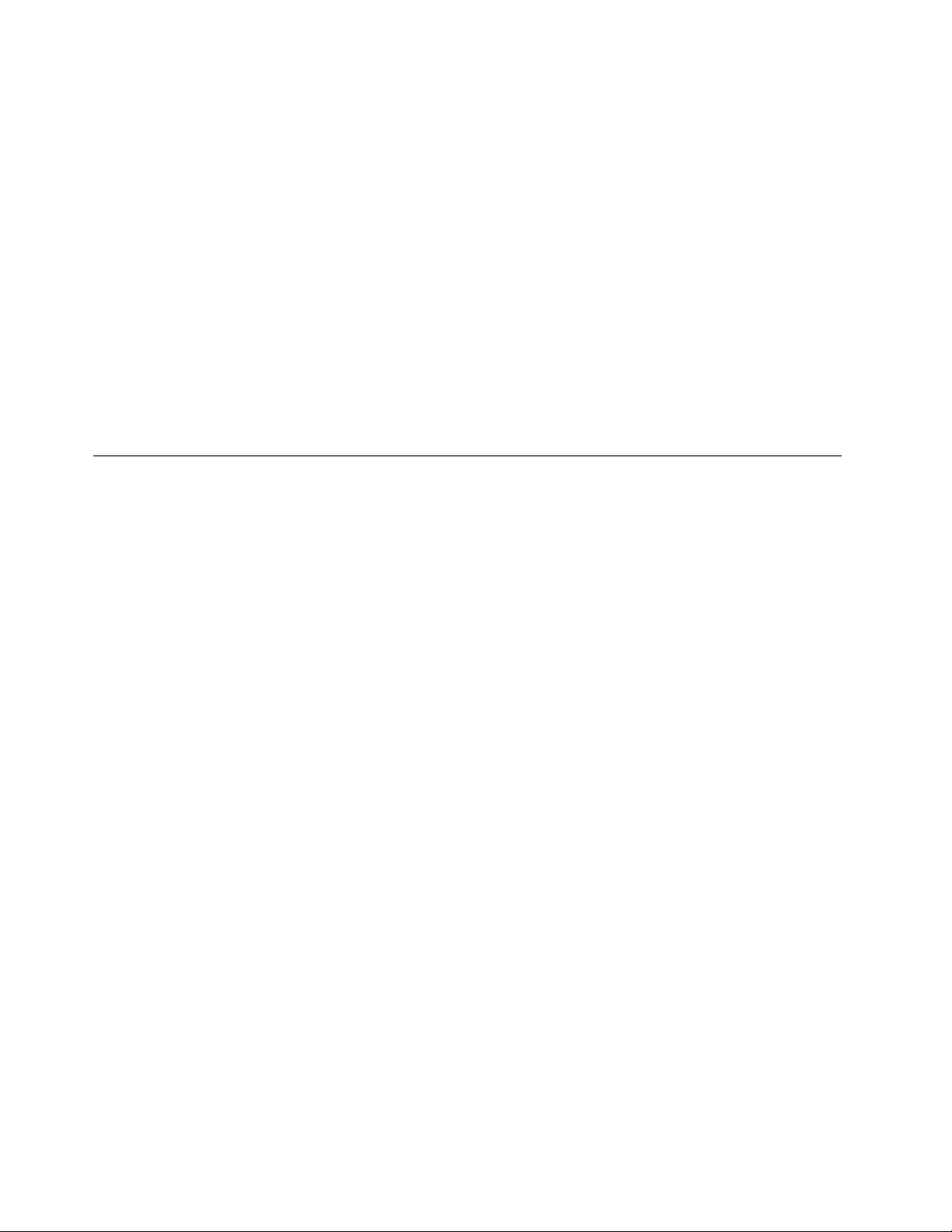
2.Aoligarocomputador,primaesolterepetidamenteateclaF12.Quandoajanela"Pleaseselectboot
device"(Seleccioneodispositivodearranque)forapresentada,solteateclaF12.
3.Najaneladeselecçãododispositivodearranque,seleccioneaunidadeópticapretendidacomoo
primeirodispositivodearranque.Emseguida,introduzaodiscoderecuperaçãonaunidadeópticae
primaEnter.Osuportederecuperaçãoéiniciado.
•SetivercriadoumsuportederecuperaçãoutilizandoumaunidadedediscorígidoUSB,utilizeas
seguintesinstruçõesparautilizarosuportederecuperação:
1.LigueaunidadedediscorígidoUSBaumdosconectoresUSBnocomputador.
2.Aoligarocomputador,primaesolterepetidamenteateclaF12.Quandoajanela"Pleaseselectboot
device"(Seleccioneodispositivodearranque)forapresentada,solteateclaF12.
3.Najaneladeselecçãododispositivodearranque,seleccioneaunidadedediscorígidoUSBcomoo
primeirodispositivodearranqueeprimaEnter.Osuportederecuperaçãoéiniciado.
Quandoosuportederecuperaçãoforiniciado,abre-seoespaçodetrabalhodoRescueandRecovery.
EstãodisponíveisinformaçõesdeajudaparacadafunçãoapartirdoespaçodetrabalhodoRescueand
Recovery.Sigaasinstruçõesparaconcluiroprocessoderecuperação.
Reinstalarcontroladoresdedispositivoeaplicaçõespré-instalados
Ocomputadorpossuifunçõesquepermitemareinstalaçãodeaplicaçõesecontroladoresdedispositivo
seleccionadoseinstaladosdeorigem.
Reinstalaraplicaçõespré-instaladas
Estasecçãoforneceinstruçõessobrecomoreinstalarasaplicaçõespré-instaladas.
Parareinstalarasaplicaçõesseleccionadasquetenhamsidopré-instaladasnocomputadorLenovo,
procedadoseguintemodo:
1.Ligueocomputador.
2.UtilizeoExploradordoWindowsouOmeucomputadorparavisualizaraestruturadedirectórios
daunidadedediscorígido.
3.AcedaaodirectórioC:\SWTOOLS.
4.Abraapastaapps.Apastaappscontémdiversassubpastascomosnomesdasdiversasaplicações
instaladasnocomputador.
5.Abraasubpastadaaplicaçãoapropriada.
6.Nasubpastadaaplicaçãopretendida,localizeocheiroSETUP.EXEououtroscheirosEXEadequados
paraefectuarainstalação.Façaduplocliquenocheiroesigaasinstruçõesapresentadasnoecrãpara
concluirainstalação.
Reinstalarcontroladoresdedispositivopré-instalados
Estasecçãoforneceinstruçõessobrecomoreinstalaroscontroladoresdedispositivospré-instalados.
Atenção:Areinstalaçãodecontroladoresdedispositivoimplicaaalteraçãodaconguraçãoactualdo
computador.Reinstalecontroladoresdedispositivoapenasquandofornecessáriocorrigirumproblema
queestejaaocorrernocomputador.
Parareinstalarocontroladordeumdispositivoinstaladodeorigem,procedadoseguintemodo:
1.Ligueocomputador.
2.UtilizeoExploradordoWindowsouOmeucomputadorparavisualizaraestruturadedirectórios
daunidadedediscorígido.
76ManualdoUtilizadordoThinkCentre
Page 91

3.AcedaaodirectórioC:\SWTOOLS.
4.AbraapastaDRIVERS.ApastaDRIVERScontémdiversassubpastascomosnomesdosdiversos
dispositivosinstaladosnocomputador,como,porexemplo,AUDIOouVIDEO.
5.Abraasubpastadodispositivoapropriado.
6.Procedadeumdosseguintesmodos:
•Nasubpastadodispositivo,procureumcheiroSETUP.exe.Façaduplocliquenocheiroesiga
asinstruçõesapresentadasnoecrãparaconcluirainstalação.
•Nasubpastadodispositivopretendido,localizeocheiroREADME.txtououtrocheirocoma
extensão.txt.Estecheiropodeterumnomecorrespondenteaosistemaoperativocomo,por
exemplo,WIN98.txt.OcheiroTXTcontéminformaçõessobrecomoinstalarocontroladordo
dispositivo.Sigaasinstruçõesparaconcluirainstalação.
•Seasubpastadodispositivopretendidocontiverumcheirocomaextensão.infepretender
instalarocontroladordodispositivocomocheiroINF,consulteosistemadeinformaçõesAjudae
SuportedoWindowsparaobterinformaçõespormenorizadassobrecomoinstalarocontrolador
dodispositivo.
Nota:Senecessitardecontroladoresdedispositivoactualizados,consulteotópico“Obtercontroladoresde
dispositivoactualizadosparaocomputador”napágina89paraobtermaisinformações.
Reinstalarprogramasdesoftware
Seumprogramadesoftwareinstaladonocomputadornãoestiverafuncionarcorrectamente,poderáter
queremovê-loereinstalá-lo.Areinstalaçãosubstituioscheirosdeprogramaexistentese,normalmente,
corrigeeventuaisproblemasanterioresnoprograma.
ConsulteosistemadeajudadoMicrosoftWindowsparaobterinformaçõesmaisdetalhadassobrea
remoçãodeumprogramaexistentenosistema.
Parareinstalaroprograma,procedadoseguintemodo:
Nota:Ométododereinstalaçãodecadaprogramapodeserdiferente.Consulteadocumentaçãofornecida
comoprogramaparadeterminarseomesmodispõedeinstruçõesespeciais.
•ConsulteosistemadeajudadoMicrosoftWindowsparaobtermaisinformaçõessobrecomoreinstalara
maiorpartedosprogramasdisponíveiscomercialmente.
•Parareinstalarprogramasdeaplicaçãoseleccionados,quetenhamsidopré-instaladospelaLenovo,
procedadoseguintemodo:
1.Ligueocomputador.
2.UtilizeoExploradordoWindowsouOmeucomputadorparavisualizaraestruturadedirectórios
daunidadedediscorígido.
3.AcedaaodirectórioC:\SWTOOLS.
4.AbraapastaAPPS.ApastaAPPScontémdiversassubpastascomosnomesdasdiversas
aplicaçõesinstaladasnocomputador.
5.Abraasubpastadaaplicaçãoapropriada.
6.Nasubpastadaaplicaçãopretendida,localizeocheiroSETUP.EXEououtroscheirosEXE
adequadosparaefectuarainstalação.Façaduplocliquenocheiroesigaasinstruções
apresentadasnoecrãparaconcluirainstalação.
Capítulo6.Informaçõesderecuperação77
Page 92
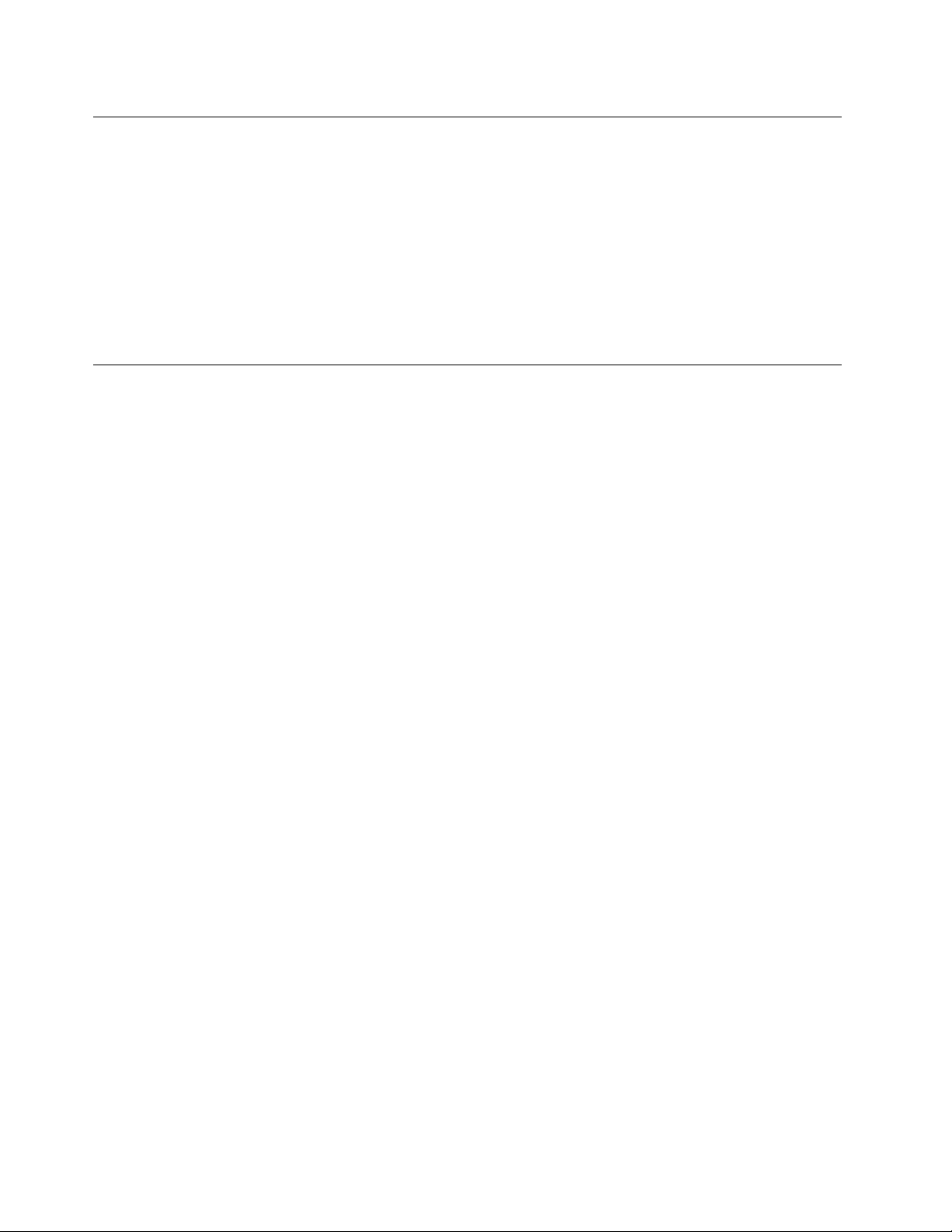
Reinstalarcontroladoresdedispositivo
Parareinstalarumcontroladordedispositivodeumaopçãoqueacaboudeinstalar,consultea
documentaçãofornecidacomaopção.
Areinstalaçãodecontroladoresdedispositivoimplicaaalteraçãodaconguraçãoactualdocomputador.
Reinstalecontroladoresdedispositivoapenasquandofornecessáriocorrigirumproblemaqueestejaa
ocorrernocomputador.
Paraobtermaisinformaçõessobreareinstalaçãodecontroladoresdedispositivoquetenhamsido
fornecidoscomocomputador,consulteotópico“Reinstalarcontroladoresdedispositivoeaplicações
pré-instalados”napágina76
.
Resolverproblemasderecuperação
SenãoconseguiracederaoespaçodetrabalhodoRescueandRecoveryouaoambientedoWindows,
procedadeumdosseguintesmodos:
•UtilizeumsuportederecuperaçãoparainiciaroespaçodetrabalhodoRescueandRecovery.Consultea
secção“Criareutilizarumsuportederecuperação”napágina75
•Utilizeossuportesderecuperaçãosetodososdemaismétodosderecuperaçãotiveremfalhadoefor
necessáriorestauraraunidadedediscorígidoparaasdeniçõesdefábrica.Consulteasecção“Criare
utilizarsuportesderecuperação”napágina71
Nota:SenãoforpossívelacederaoespaçodetrabalhodoRescueandRecoveryouaoambientedo
Windowsapartirdesuportesderecuperação,épossívelquenãotenhaodispositivoderecuperação
(unidadedediscorígidointerna,umdisco,unidadedediscorígidoUSBououtrosdispositivosexternos)
denidocomoprimeirodispositivodearranquenasequênciadedispositivosdearranque.Temprimeiro
desecerticardequeaunidadederecuperaçãoestádenidacomoprimeirodispositivodearranquena
sequênciadedispositivosdearranquenoprogramaSetupUtility(UtilitáriodeConguração).Paraobter
informaçõesdetalhadassobrecomoalterarasequênciadedispositivosdearranquedeformatemporáriaou
permanente,consulte“Seleccionarumdispositivodearranque”napágina82
sobreoprogramaSetupUtility(UtilitáriodeConguração),consulteoCapítulo7“UtilizaroprogramaSetup
Utility(UtilitáriodeConguração)”napágina79.
.
.
.Paraobtermaisinformações
Éimportantecriarsuportesderecuperaçãoeumconjuntodesuportesderecuperaçãologoquepossívele
armazená-losemlocalseguroparaumautilizaçãofutura.
78ManualdoUtilizadordoThinkCentre
Page 93
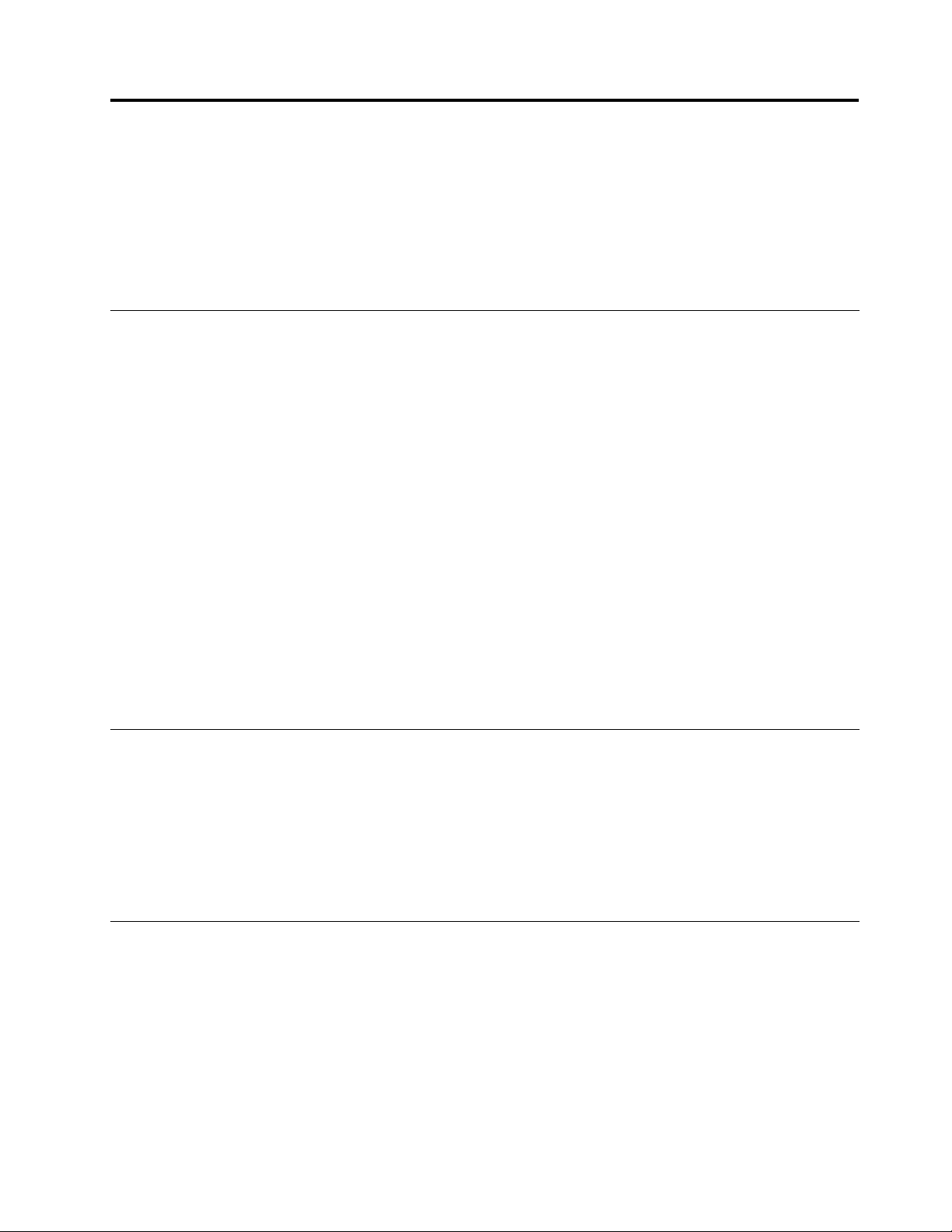
Capítulo7.UtilizaroprogramaSetupUtility(Utilitáriode
Conguração)
OprogramaSetupUtility(UtilitáriodeConguração)éutilizadoparavisualizarealterarasdeniçõesde
conguraçãodocomputador,independentementedosistemaoperativoutilizado.Noentanto,asdenições
dosistemaoperativopodemsobrepor-seadeniçõessemelhantesexistentesnoprogramaSetupUtility
(UtilitáriodeConguração).
IniciaroprogramaSetupUtility(UtilitáriodeConguração)
ParainiciaroprogramaSetupUtility(UtilitáriodeConguração),procedadoseguintemodo:
1.Certique-sedequeocomputadorestádesligado.
2.Aoligarocomputador,primaesolterepetidamenteateclaF1.Quandoocomputadoremitirvários
sinaissonorosouquandoforapresentadoumecrãdelogótipo,solteateclaF1.
Nota:SetiverdenidaumaPalavra-passedeligaçãoouumaPalavra-passedeadministrador,omenu
doprogramaSetupUtility(UtilitáriodeConguração)nãoseráapresentadoatéquesejaintroduzidaa
palavra-passecorrecta.Paraobtermaisinformações,consulteasecção“Utilizarpalavras-passe”na
página79
QuandooPOSTdetectaqueaunidadedediscorígidofoiremovidadocomputadorouqueotamanhodo
módulodememóriadiminuiu,seráapresentadaumamensagemdeerroaoiniciarocomputadoreser-lhe-á
pedidoqueefectueumdosseguintesprocedimentos:
.
•PrimaF1paraentrarnoprogramaSetupUtility.
Nota:ApósentrarnoprogramaSetupUtility,seleccioneSaveChangesandExitnaparteinferiordo
ecrã.Amensagemdeerronãoseráapresentadanovamente.
•PrimaF2paraignoraramensagemdeerroeiniciarsessãonosistemaoperativo.
Verealterardenições
OmenudoprogramaSetupUtility(UtilitáriodeConguração)fazalistagemdeváriositensrelativosà
conguraçãodosistema.Paraveroualterardenições,inicieoprogramaSetupUtility(Utilitáriode
Conguração).Consulteasecção“IniciaroprogramaSetupUtility(UtilitáriodeConguração)”napágina
.Emseguida,sigaasinstruçõesapresentadasnoecrã.
79
PodeutilizarotecladoouoratoparanavegarnasopçõesdomenudoBIOS.Asteclasparaexecuçãode
diversastarefassãoapresentadasnaparteinferiordecadaecrã.
Utilizarpalavras-passe
ComoprogramaSetupUtility(UtilitáriodeConguração),podedenirpalavras-passeparaimpediro
acessonãoautorizadoaocomputadoreaosrespectivosdados.Encontram-sedisponíveisosseguintes
tiposdepalavras-passes:
•Palavra-passedeligação
•Palavra-passedeAdministrador
•Palavra-passedediscorígido
©CopyrightLenovo2011
79
Page 94

Nãoénecessáriodenirqualquerpalavra-passeparautilizarocomputador.Contudo,autilizaçãode
palavras-passeaumentaasegurançadocomputador.Sedecidirdenirpalavras-passe,leiaassecções
seguintes.
Consideraçõessobrepalavras-passe
Umapalavra-passepodeserconstituídaporqualquercombinaçãodeummáximode64caracteres
numéricosealfabéticos.Pormotivosdesegurança,recomenda-seautilizaçãodeumapalavra-passe
seguraquenãopossaserfacilmentecomprometida.Paradenirumapalavra-passesegura,sigaas
seguintesdirectrizes:
•T er,pelomenos,oitocaracteres
•Conter,pelomenos,umcarácteralfabéticoeumcarácternumérico
•Aspalavras-passedoprogramaSetupUtility(UtilitáriodeConguração)edaunidadedediscorígidonão
sãosensíveisamaiúsculaseminúsculas
•Nãocorresponderaoseunomenemaoseunomedeutilizador
•Nãocorresponderaumapalavraounomecomum
•Sersubstancialmentediferentedaspalavras-passeanteriores
Palavra-passedeligação
SeestiverdenidaumaPalavra-passedeligação,serásolicitadaaintroduçãodeumapalavra-passeválida
semprequeligaocomputador.Sóépossívelutilizarocomputadordepoisdeintroduzirapalavra-passe
válida.
Palavra-passedeAdministrador
Adeniçãodeumapalavra-passedeadministradorimpedequeutilizadoresnãoautorizadosalteremas
deniçõesdeconguração.Seforresponsávelpelamanutençãodasdeniçõesdeconguraçãodevários
computadores,poderápretenderdenirumaPalavra-passedeadministrador.
SeestiverdenidaumaPalavra-passedeadministrador,serásolicitadaaintroduçãodeumapalavra-passe
válidasemprequetentaracederaoprogramaSetupUtility(UtilitáriodeConguração).Sóépossívelaceder
aoprogramaSetupUtility(UtilitáriodeConguração)depoisdeintroduzirumapalavra-passeválida.
Seambasaspalavras-passe,deLigaçãoedeAdministrador,estiveremdenidas,podeintroduzirqualquer
umadelas.Noentanto,paraalterarquaisquerdeniçõesdeconguraçãotemdeutilizarapalavra-passe
deadministrador.
Palavra-passedediscorígido
AdeniçãodeumaPalavra-passedediscorígidoimpedeoacessonãoautorizadoadadosdaunidadede
discorígido.SeestiverdenidaumaPalavra-passedediscorígido,serásolicitadaaintroduçãodeuma
palavra-passesemprequetentaracederàunidadedediscorígido.
Notas:
•ApósdenirumaPalavra-PassedeDiscoRígido,osdadoscontidosnaunidadedediscorígidocam
protegidos,mesmoqueaunidadedediscorígidosejaremovidadeumcomputadoreinstaladanoutro
computador.
•SeseesquecerdaPalavra-PassedeDiscoRígido,nãoserápossívelreporapalavra-passenemrecuperar
dadosdaunidadedediscorígido.
80ManualdoUtilizadordoThinkCentre
Page 95
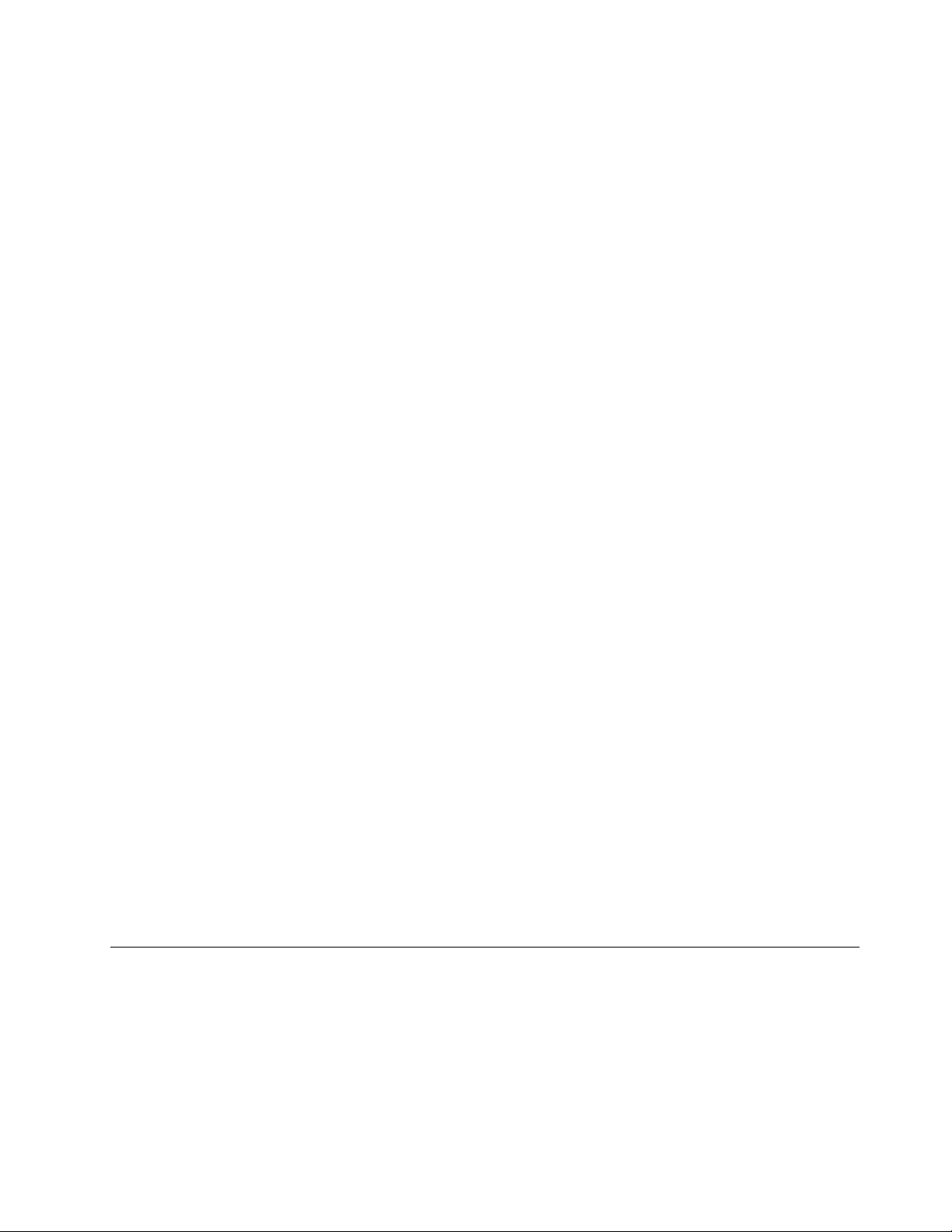
Denir,alterareeliminarumapalavra-passe
Paradenir,alteraroueliminarumapalavra-passe,executeosseguintespassos:
1.InicieoprogramaSetupUtility(Utilitáriodeconguração).Consulteasecção“IniciaroprogramaSetup
Utility(UtilitáriodeConguração)”napágina79.
2.NomenuprincipaldoprogramaSetupUtility(UtilitáriodeConguração),seleccioneSecurity
(Segurança).
3.Consoanteotipodepalavra-passe,seleccioneSetPower-OnPassword(DenirPalavra-passede
ligação),SetAdministratorPassword(DenirPalavra-passedeadministrador)ouHardDisk
Password(DenirPalavra-passedediscorígido).
4.Sigaasinstruçõesapresentadasnoladodireitodoecrãparadenir,alteraroueliminaruma
palavra-passe.
Nota:Umapalavra-passepodeserconstituídaporqualquercombinaçãodeummáximode64
caracteresnuméricosealfabéticos.Paraobtermaisinformações,consulteasecção“Considerações
sobrepalavras-passe”napágina80.
Apagarpalavras-passeperdidasouesquecidas(limparoconteúdodo CMOS)
Estasecçãoforneceinstruçõessobrecomoapagarpalavras-passeperdidasouesquecidas,comopor
exemplo,umapalavra-passedeutilizador.
Paraapagarumapalavra-passeperdidaouesquecida,procedadoseguintemodo:
1.Removatodosossuportesdasunidadesedesliguetodososdispositivosligados,bemcomoo
computador.Emseguida,desliguetodososcabosdealimentaçãodastomadasedesliguetodosos
cabosligadosaocomputador.
2.Removaacoberturadocomputador.Consulteasecção“Removeracoberturadocomputador”na
página34.
3.Localizeaponte(jumper)ClearCMOS/Recoverynaplacadesistema.Consulteasecção“Localização
decomponentesnaplacadesistema”napágina13.
4.Movaaponte(jumper)daposiçãohabitual(pino1epino2)paraaposiçãodemanutenção(pino2
epino3).
5.Volteacolocaracoberturadocomputadoreligueocabodealimentação.Consulteasecção“Concluir
asubstituiçãodoscomponentes”napágina69.
6.Ligueocomputadoredeixe-oligadoduranteaproximadamente10segundos.Emseguida,desligueo
computadormantendoointerruptorpremidodurantecercadecincosegundos.
7.Repitaopasso1eopasso2.
8.Coloquedenovoaponte(jumper)ClearCMOS/Recoverynaposiçãonormal(pino1epino2).
9.Volteacolocaracoberturadocomputadoreligueocabodealimentação.Consulteasecção“Concluir
asubstituiçãodoscomponentes”napágina69.
Activaroudesactivarumdispositivo
Estasecçãoforneceinformaçõessobrecomoactivaroudesactivaroacessodeutilizadoresaosseguintes
dispositivos:
Capítulo7.UtilizaroprogramaSetupUtility(UtilitáriodeConguração)81
Page 96

USBSetup(Conguração
deUSB)
ControladorSATAQuandoestafunçãoédenidacomoDisable(Desactivar),todososdispositivos
PortaSAT AExternaQuandoestaopçãoédenidacomoDisable(Desactivar),nãoépossívelacederao
Paraactivaroudesactivarumdispositivo,procedadoseguintemodo:
1.InicieoprogramaSetupUtility(Utilitáriodeconguração).Consulteasecção“IniciaroprogramaSetup
Utility(UtilitáriodeConguração)”napágina79.
2.NomenuprincipaldoprogramaSetupUtility(UtilitáriodeConguração),seleccioneDevices
(Dispositivos).
3.Consoanteodispositivoquepretendeactivaroudesactivar,executeumadasacçõesseguintes:
•SeleccioneUSBSetup(ConguraçãodeUSB)paraactivaroudesactivarumdispositivoUSB.
•SeleccioneATADriveSetup(ConguraçãodeunidadeATA)paraactivaroudesactivarum
dispositivoSATAinternoouexterno.
4.SeleccioneasdeniçõespretendidaseprimaEnter.
5.PrimaF10paraguardaresairdoprogramaSetupUtility.Consulteasecção“SairdoprogramaSetup
Utility(UtilitáriodeConguração)”napágina84.
UtilizeestaopçãoparaactivaroudesactivarumconectorUSB.Quandoumconector
USBestádesactivado,nãoépossívelutilizardispositivosUSBligadosaesse
conector.
ligadosaconectoresSATA(comounidadesdediscorígidoouunidadeóptica)são
desactivados,deixandodeserpossívelacederaosmesmos.
dispositivoligadoaoconectorSATAexterno.
Seleccionarumdispositivodearranque
Seocomputadornãoiniciarapartirdeumdispositivo,comoodiscoouunidadedediscorígido,conforme
esperado,utilizeumdosseguintesprocedimentosparaseleccionarodispositivodearranquequepretende
utilizar.
Seleccionarumdispositivodearranquetemporário
Utilizeesteprocedimentoparaseleccionarumdispositivodearranquetemporário.
Nota:Nãoépossíveliniciarapartirdetodososdiscoseunidadesdediscorígido.
1.Desligueocomputador.
2.Aoligarocomputador,primaesolterepetidamenteateclaF12.Quandoajanela"Pleaseselectboot
device"(Seleccioneodispositivodearranque)forapresentada,solteateclaF12.
3.SeleccioneodispositivodearranquepretendidoeprimaEnter.Ocomputadorseráiniciadoapartir
dodispositivoseleccionado.
Nota:Aselecçãodeumdispositivodearranquenajanela"Pleaseselectbootdevice"(Seleccioneo
dispositivodearranque)nãoalteraasequênciadearranquedeformapermanente.
Seleccionaroualterarasequênciadedispositivosdearranque
Paraveroualterarpermanentementeasequênciadedispositivosdearranquecongurada,execute
osseguintesprocedimentos:
1.InicieoprogramaSetupUtility(Utilitáriodeconguração).Consulteasecção“IniciaroprogramaSetup
Utility(UtilitáriodeConguração)”napágina79.
2.NomenuprincipaldoprogramaSetupUtility(UtilitáriodeConguração),seleccioneStartup(Arranque).
3.SeleccioneosdispositivosparaaSequênciadearranqueprincipal,aSequênciadearranqueautomático
eaSequênciadearranquedeerro.Leiaasinformaçõesapresentadasnoladodireitodoecrã.
82ManualdoUtilizadordoThinkCentre
Page 97

4.PrimaF10paraguardaresairdoprogramaSetupUtility.Consulteasecção“SairdoprogramaSetup
Utility(UtilitáriodeConguração)”napágina84.
ActivaromododeconformidadecomErP
Podeactivaromododeconformidadecomadirectivadeprodutosrelacionadoscomenergia(ErP,
energy-relatedproducts)atravésdomenuPowernoprogramaSetupUtility,parareduziroconsumode
electricidadequandoocomputadorestiveremmododeesperaoudesligado.
ParaactivaromododeconformidadecomErPnoprogramaSetupUtility,executeoseguinteprocedimento:
1.Certique-sedequeocomputadorestádesligado.
2.Aoligarocomputador,primaesolterepetidamenteateclaF1.Quandoocomputadoremitirvários
sinaissonorosouquandoforapresentadoumecrãdelogótipo,solteateclaF1.OprogramaSetup
Utilityéiniciado.
Nota:Setiversidodenidaumapalavra-passedeligaçãoouumapalavra-passedeadministrador,
omenuprincipaldoprogramaSetupUtilitynãoéapresentadaatéqueapalavra-passecorrectaseja
inserida.
3.NomenuprincipaldoprogramaSetupUtility,seleccionePower➙EnhancedPowerSavingModee
primaEnter.
4.SeleccioneEnabled(Activado)eprimaEnter.
5.NomenuPower,seleccioneAutomaticPowerOneprimaEnter.
6.SeleccioneWakeonLaneprimaEnter.
7.SeleccioneDisabledeprimaEnter.
8.PrimaF10paraguardarasalteraçõesesairdoprogramaSetupUtility.PrimaEnterquandosolicitado
paraconrmarasaída.
Nota:QuandoomododeconformidadecomErPestiveractivado,poderáreactivarocomputador
executandoumdosseguintesprocedimentos:
•Premindoointerruptordealimentação
•Activandoafunçãodereactivaçãoporalarme
Afunçãodereactivaçãoporalarmepermitequeocomputadorsejareactivadoaumahoradenida.Para
activarafunçãodereactivaçãoporalarme,executeoseguinteprocedimento:
1.InicieoprogramaSetupUtility(Utilitáriodeconguração).
2.NomenuprincipaldoprogramaSetupUtility,seleccionePower➙AutomaticPowerOneprima
Enter.
3.SeleccioneWakeUponAlarmeprimaEnter.Emseguida,sigaasinstruçõesapresentadasnoecrã.
4.PrimaF10paraguardarasalteraçõesesairdoprogramaSetupUtility.PrimaEnterquandosolicitado
paraconrmarasaída.
•Activandoafunçãoapósperdadecorrente
Afunçãoapósperdadecorrentepermitequeocomputadorsejareactivadoquandoafontede
alimentaçãoretomarapósumaperdadeelectricidadesúbita.Paraactivarafunçãoapósperdade
corrente,executeoseguinteprocedimento:
1.InicieoprogramaSetupUtility(Utilitáriodeconguração).
2.NomenuprincipaldoprogramaSetupUtility,seleccionePower➙AfterPowerLosseprimaEnter.
3.SeleccionePowerOneprimaEnter.
4.PrimaF10paraguardarasalteraçõesesairdoprogramaSetupUtility.PrimaEnterquandosolicitado
paraconrmarasaída.
Capítulo7.UtilizaroprogramaSetupUtility(UtilitáriodeConguração)83
Page 98

Opçõesdedesempenhointeligente
PodeajustarodesempenhoacústicoetérmicodocomputadorutilizandoomenuSmartPerformance
Choice.Existemduasopçõesdisponíveis:
•BetterAcousticPerformance(opçãopredenida)
•BetterThermalPerformance
AoactivaraopçãoBetterAcousticPerformance,ocomputadorseráexecutadocommenosruídonum
níveltérmiconormal.AoactivaraopçãoBetterThermalPerformance,ocomputadorseráexecutadonum
melhorníveltérmicocomumdesempenhoacústiconormal.
Paraalternarentreummelhordesempenhoacústicoeummelhordesempenhotérmico,efectueoseguinte:
1.InicieoprogramaSetupUtility(Utilitáriodeconguração).Consulteasecção“IniciaroprogramaSetup
Utility(UtilitáriodeConguração)”napágina79
2.NomenuprincipaldoprogramaSetupUtility,seleccionePower.
3.SeleccioneSmartPerformanceChoice.ÉapresentadaajanelaOpçãodeDesempenhoInteligente.
4.SeleccioneBetterAcousticPerformanceouBetterThermalPerformance:
5.PrimaF10paraguardarasdeniçõesesaiadoprogramaSetupUtility.Consulteasecção“Sairdo
programaSetupUtility(UtilitáriodeConguração)”napágina84.
.
SairdoprogramaSetupUtility(UtilitáriodeConguração)
Quandoterminaravisualizaçãoouaalteraçãodasdenições,primaEscpararegressaraomenuprincipal
doprogramaSetupUtility(UtilitáriodeConguração).PoderáterdepremirváriasvezesateclaEsc.
Procedadeumdosseguintesmodos:
•Sepretendeguardarasnovasdenições,primaF10paraguardaresairdoprogramaSetupUtility
(UtilitáriodeConguração).
•Senãopretenderguardarasdenições,seleccioneExit(Sair)➙DiscardChangesandExit(Rejeitar
alteraçõeseSair).
•Sepretendereporaspredenições,primaF9paracarregarasmesmas.
84ManualdoUtilizadordoThinkCentre
Page 99

Capítulo8.Actualizarprogramasdosistema
EstecapítuloforneceinformaçõessobrecomoactualizaroPOSTeoBIOSecomorecuperardeumafalha
deactualizaçãodoPOSTedoBIOS.
Utilizarprogramasdosistema
Osprogramasdosistemaconstituemonívelbásicodosoftwareintegradonocomputador.Programasdo
sistema,incluindooPOST,oBIOSeoprogramaSetupUtility(UtilitáriodeConguração).OPOSTéum
conjuntodetesteseprocedimentosquesãoexecutadossemprequeocomputadoréligado.OBIOSéum
níveldesoftwareconverteinstruçõesdeoutrosníveisdesoftwareemsinaiseléctricosqueohardwaredo
computadorpodeexecutar.PodeutilizaroprogramaSetupUtility(UtilitáriodeConguração)paravisualizar
oualterarasdeniçõesdeconguraçãodocomputador.ConsulteasecçãoCapítulo7“Utilizaroprograma
SetupUtility(UtilitáriodeConguração)”napágina79
AplacadesistemadocomputadorpossuiummódulodenominadomemóriaPROMelectricamente
apagável(EEPROM-electricallyerasableprogrammableread-onlymemory,tambémdesignadamemória
ash).Podeefectuar,deformafácil,aactualizaçãodoPOST,doBIOSedoprogramaSetupUtility(Utilitário
deconguração)iniciandoocomputadorcomumdiscodeactualizaçãodeprogramasdosistemaou
executandoumprogramaespecialdeactualizaçãoapartirdosistemaoperativo.
ALenovopodeefectuaralteraçõesemelhoramentosaoPOSTeaoBIOS.Quandoasactualizações
sãoeditadas,camdisponíveiscomocheirosdescarregáveisnosítiodaWebdaLenovoem
http://www.lenovo.com.EstãodisponíveisinstruçõesparaautilizaçãodasactualizaçõesdoPOSTedo
BIOSnumcheiroTXT,incluídocomoscheirosdeactualização.Paraamaiorpartedosmodelos,épossível
descarregarumprogramadeactualizaçãocomvistaàcriaçãodeumdiscodeactualizaçãodeprogramas
dosistemaouumprogramadeactualizaçãoquepodeserexecutadoapartirdosistemaoperativo.
paraobterinformaçõesdetalhadas.
Actualizar(ashing)oBIOSapartirdeumdisco
Estasecçãoforneceinstruçõessobrecomoactualizar(ash)oBIOSapartirdeumdisco.
Nota:Podedescarregarumaimagemdediscodearranqueautomático(conhecidacomoimagemISO)
comasactualizaçõesdeprogramasdosistemacriarumdiscodeactualizaçãodeprogramasdosistema.
Consulteapágina:
http://www.lenovo.com/support
Paraactualizar(ash)oBIOSapartirdeumdisco,procedadoseguintemodo:
1.Desligueocomputador.
2.Aoligarocomputador,primaesolterepetidamenteateclaF12.QuandooStartupDeviceMenu
(Menudedispositivosdearranque)foraberto,solteateclaF12.
3.NoStartupDeviceMenu(Menudedispositivosdearranque),seleccioneaunidadeópticapretendida
comodispositivodearranque.Emseguida,introduzaodiscoderecuperaçãonestaunidadeópticae
primaEnter.Inicia-seaactualização.
4.Quandolheforpedidoparaalteraronúmerodesérie,ésugeridoqueestaalteraçãonãoéexecutada
premindoN.Contudo,sepretenderalteraronúmerodesérie,primaY,emseguida,introduzaonúmero
desérieeprimaEnter.
5.Quandolheforpedidoparaalterarotipoeomodelodemáquina,ésugeridoqueestaalteraçãonão
éexecutadapremindoN.Contudo,sepretenderalterarotipoeomodelodemáquina,primaY,em
seguida,introduzaotipoeomodelodemáquinaeprimaEnter.
©CopyrightLenovo2011
85
Page 100

6.Sigaasinstruçõesnoecrãparaconcluiraactualização.Depoisdeconcluídaaactualização,retire
odiscodaunidadeóptica.
Actualizar(ashing)oBIOSapartirdosistemaoperativo
Nota:DevidoàsmelhoriasconstantesefectuadaspelaLenovoaosrespectivossítiosdaWeb,oconteúdo
dapáginadaWebestásujeitoaalteraçõessemavisoprévio,incluindooconteúdoreferidonoprocedimento
seguinte.
Paraactualizar(ash)oBIOSapartirdosistemaoperativo,procedadoseguintemodo:
1.Consulteapáginahttp://www.lenovo.com/support.
2.Procedadoseguintemodoparalocalizaroscheirosdescarregáveisparaotipodemáquinaapropriado:
a.NocampoEnteraproductnumber(Introduzirumnúmerodeproduto),introduzaotipode
máquinaefaçacliqueemGo(Avançar).
b.FaçacliqueemDownloadsanddrivers(Transferênciasecontroladores).
c.SeleccioneBIOSnalistapendenteReneresults(Limitarresultados)paralocalizarmais
facilmenteasligaçõesrelacionadascomoBIOS.
d.FaçacliquenaligaçãodeactualizaçãodoBIOS.
3.FaçacliquenocheiroTXTquecontémasinstruçõesdeactualização(ashing)doBIOSapartirdo
sistemaoperativo.
4.Imprimaestasinstruções.Émuitoimportantequeimprimaasinstruçõespoisestasnãoserão
apresentadasnoecrãapósoiníciodatransferência.
5.Sigaasinstruçõesimpressasparadescarregar,extraireinstalaraactualização.
RecuperardeumafalhadeactualizaçãodoPOST/BIOS
SeaalimentaçãodocomputadorforinterrompidaduranteaactualizaçãodoPOSTedoBIOS,o
computadorpoderánãoreinicializarcorrectamente.Setalsuceder,executeoseguinteprocedimentopara
recuperardafalhadeactualizaçãodoPOSTedoBIOS.Esteprocedimentoéfrequentementedesignado
porRecuperaçãodoBlocodeArranque.
1.Removatodosossuportesdasunidadesedesliguetodososdispositivosligados,bemcomoo
computador.Emseguida,desliguetodososcabosdealimentaçãodastomadasedesliguetodosos
cabosligadosaocomputador.
2.Removaacoberturadocomputador.Consulteasecção“Removeracoberturadocomputador”na
página34.
3.Localizeaponte(jumper)ClearCMOS/Recoverynaplacadesistema.Consulteasecção“Localização
decomponentesnaplacadesistema”napágina13.
4.Removaquaisquercabosqueimpeçamoacessoàponte(jumper)ClearCMOS/Recovery.
5.Movaaponte(jumper)daposiçãohabitual(pino1epino2)paraaposiçãodemanutenção(pino2
epino3).
6.VoltealigarquaisquercabosquetenhamsidodesligadoseinstalenovamenteaplacaPCI,caso
tenhasidoremovida.
7.Coloquenovamenteacoberturadocomputadorevoltealigaroscabosdealimentaçãodocomputador
edomonitoràstomadas.Consulteasecção“Concluirasubstituiçãodoscomponentes”napágina69
8.Ligueocomputadoreomonitoreintroduzaodiscodeactualização(ashupdate)doPOSTedoBIOS
naunidadeóptica.Asessãoderecuperaçãoéiniciada.Asessãoderecuperaçãodemorarádoisoutrês
minutos.Duranteesteperíodo,serãoaudíveisváriossinaissonoros.
9.Apósaconclusãodasessãoderecuperação,asériedesinaissonorosseráinterrompidaeosistema
desligar-se-áautomaticamente.Retireodiscodaunidadeópticaantesdoencerramentocompleto
dosistema.
.
86ManualdoUtilizadordoThinkCentre
